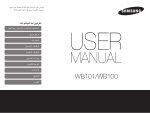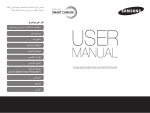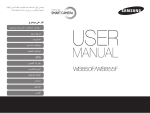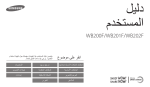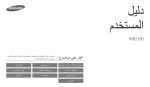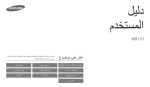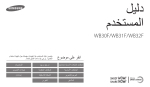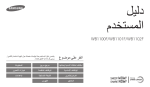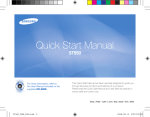Download Samsung MV800 دليل المستخدم
Transcript
يتضمن دليل المستخدم هذا تعليمات مفصلة حول كيفية ً كامال. استخدام الكاميرا .يرجى قراءة هذا الدليل انقر على موضوع استكشاف المشكالت األساسية وإصالحها User Manual MV800 مرجع سريع المحتويات الوظائف األساسية الوظائف الموسعة خيارات التصوير العرض/التحرير إعدادات المالحق فهرس معلومات الصحة والسالمة ال بد من االلتزام باالحتياطات وتوجيهات االستخدام التالية لتفادي أي مواقف خطرة وضمان أفضل أداء للكاميرا. احتفظ بالكاميرا بعي ًدا عن متناول األطفال والحيوانات المنزلية. تحذير — الحاالت التي قد تؤدي إلى إصابتك أنت أو اآلخرين احتفظ بالكاميرا وكمالياتها بعي ًدا عن متناول األطفال الصغار والحيوانات .األجزاء الصغيرة قد تتسبب في االختناق ،أو التعرض إلصابة خطيرة في حالة ابتالعها .األجزاء والكماليات المتحركة قد تشكل ً خطرا. أيضا ً ال تقم بفك أجزاء الكاميرا ،وال تحاول إصالحها. فقد يؤدي ذلك إلى التعرض لصدمة كهربية ،أو قد تتعرض الكاميرا للتلف. ال تعرض الكاميرا لضوء الشمس المباشر أو لدرجات حرارة مرتفعة لفترات زمنية طويلة. ال تستخدم الكاميرا بالقرب من غازات أو سوائل متفجرة أو قابلة لالشتعال. فالتعرض لضوء الشمس المباشر أو لدرجات الحرارة المرتفعة لفترة طويلة قد يتلف مكونات الكاميرا الداخلية. فقد يؤدي ذلك إلى حدوث حريق أو انفجار. ال تضع أي مواد قابلة لالشتعال داخل الكاميرا ،وال تقم بتخزين هذه المواد بالقرب منها. تجنب تغطية الكاميرا ،أو الشاحن بالبطاطين ،أو المالبس. قد ترتفع درجة حرارة الكاميرا بشكل زائد عن الحد ،وهو ما قد يؤدي إلى تشوه الكاميرا ،أو قد يؤدي إلى حدوث حريق. فقد يؤدي ذلك إلى حدوث حريق أو التعرض لصدمة كهربية. ال تتعامل مع الكاميرا بأيد مبتلة. في حالة دخول أشياء غريبة أو سوائل إلى الكاميرا ،افصل جميع مصادر التيار على الفور ،مثل البطارية ،أو الشاحن ،ثم اتصل بمركز خدمة .Samsung فقد يؤدي ذلك إلى التعرض لصدمة كهربية. تفادى تعريض قدرة إبصار األهداف للتلف. ال تستخدم الفالش على مسافة قريبة (أقل من 1م 3/أقدام) من األفراد أو الحيوانات .في حالة استخدام الفالش على مسافة قريبة ج ًدا من أعين الهدف ،فقد يؤدي ذلك إلى تعريض قدرة اإلبصار للتلف بشكل مؤقت أو دائم. 1 معلومات الصحة والسالمة ال تلمس الفالش أثناء وميضه. تنبيه— المواقف التي قد تتسبب في تلف الكاميرا أو أي جهاز آخر ألن الفالش يكون ساخ ًنا للغاية عند وميضه ،وقد يؤدي إلى تعريض الجلد لحروق. عندما تستخدم شاحن تيار متردد ،أوقف تشغيل الكاميرا قبل فصل التيار عن شاحن التيار المتردد. قم بإزالة البطاريات من الكاميرا عند تخزينها دون استخدام لفترة زمنية طويلة. فقد يحدث تسرب من البطاريات ،أو قد تصدأ بمرور الوقت ،مما قد يتسبب في إتالف الكاميرا. قد ينتج عن الفشل في القيام بذلك حدوث حريق أو التعرض لصدمة كهربية. افصل الشاحن عن مصدر التيار في حالة عدم استخدامه. استخدم فقط بطاريات ليثيوم أيون األصلية الموصى بها من قبل الشركة المصنعة عند استبدال البطاريات .ال تتلف البطاريات وال تقم بتسخينها. قد ينتج عن الفشل في إجراء ذلك حدوث حريق أو التعرض لصدمة كهربية. فقد يؤدي ذلك إلى حدوث حريق أو التعرض إلصابات شخصية. ال تستخدم سلك أو توصيلة تالفة أو منفذ غير مربوط بإحكام عند شحن البطاريات. استخدم فقط البطاريات ،وأجهزة الشحن ،والكبالت ،والكماليات المعتمدة من .Samsung فقد يؤدي ذلك إلى حدوث حريق أو التعرض لصدمة كهربية. •فقد تؤدي البطاريات ،أو أجهزة الشحن ،أو الكبالت ،أو الكماليات غير المعتمدة إلى انفجارا البطارية ،أو إتالف الكاميرا ،أو التعرض لإلصابة. • Samsungليست مسؤولة عن أي تلفيات ،أو إصابات تحدث بسبب البطاريات ،أو أجهزة الشحن ،أو الكبالت ،أو الكماليات غير المعتمدة. ال تسمح بحدوث تالمس بين شاحن التيار المتردد واألطراف -/+الموجودة في البطارية. قد يتسبب هذا األمر في حدوث حريق ،أو التعرض لصدمة كهربية. ال تستخدم البطاريات لغير األغراض المخصصة لها. فقد يؤدي ذلك إلى حدوث حريق أو التعرض لصدمة كهربية. 2 معلومات الصحة والسالمة احترس أثناء توصيل الكبالت ،أو المحوالت ،وكذا عند تركيب البطاريات وبطاقات الذاكرة. عند توصيل كبل USBبالكاميرا ،تأكد من إدخال موصل كبل USBالصحيح بالكاميرا. في حالة التعامل بقوة مع الموصالت ،أو توصيل الكبالت بطريقة غير صحيحة، أو تركيب البطاريات وبطاقات الذاكرة بشكل غير صحيح قد يتسبب في تلف المنافذ والموصالت والكماليات. معكوسا ،فقد يؤدي ذلك إلى تلف الملفات .الشركة المصنعة غير مسؤولة إذا كان الكبل ً عن أي فقد في البيانات. ال تضع الكاميرا في أو بجوار مجال مغناطيسي. ً بعيدة عن حقيبة الكاميرا. ابق البطاقات المزودة بشرائط مغناطيسية في حالة وضع الكاميرا بجوار جسم مغناطيسي ،قد تتعطل الكاميرا. فقد تتلف المعلومات المخزنة على البطاقة ،أو قد يتم محوها. توخ الحذر لتجنب سقوط الكاميرا أو صدم سطحها الخارجي. ال تستخدم إطالقاً جهاز شحن أو بطارية أو بطاقة ذاكرة تالفة. •يرجى توخي الحذر ألن ذلك قد يؤدي إلى إتالف شاشة الكاميرا. •إذا سقطت الكاميرا ،فقد يتلف سطحها الخارجي وتنكسر المكونات الداخلية. فقد يؤدي ذلك إلى التعرض لصدمة كهربية ،أو قد يحدث ُعطل في الكاميرا ،أو قد يؤدي ذلك إلى حدوث حريق. يرجى توخي الحذر في حالة تلف شاشة الكاميرا. تأكد أن الكاميرا تعمل بطريقة صحيحة قبل استخدامها. •إذا انكسرت األجزاء الزجاجية أو اإلكليريك ،فيرجى عدم استخدام لكاميرا إال بعد إصالحها في مركز خدمة Samsung Electronicsلتقليل مخاطر وقوع حوادث أو التعرض إلصابات. •يرجى عدم استخدام الكاميرا سوى لالستخدام المعني. الشركة المصنعة غير مسؤولة عن فقدان أو تلف أي ملفات ،أو أي تلفيات أخرى قد تنتج عن عطل بالكاميرا أو بسبب االستخدام غير الصحيح لها. 3 مخطط دليل المستخدم معلومات حقوق النسخ الوظائف األساسية •إن عالمة Microsoft Windowsوشعار Windowsهما عالمتان تجاريتان مسجلتان لشركة .Microsoft Corporation • Macعبارة عن عالمة تجارية مسجلة خاصة بشركة .Apple Corporation • HDMIوشعار HDMIومصطلح ""High Definition Multimedia Interface هي عالمات تجارية أو عالمات تجارية مسجلة خاصة بشركة .HDMI Licensing LLC •™ microSDو ™ microSDHCهما عالمات تجارية مسجلة خاصة بشركة .SD Association •العالمات التجارية ،واألسماء التجارية المستخدمة في هذا الدليل تعد ملكية خاصة بمالكيها التاليين. 12 تعرف على تخطيط الكاميراوالرموز والوظائف األساسية للتصوير. الوظائف الموسعة 36 تعرف على كيفية التقاط صورة ،وتسجيل فيديو من خالل تحديد أحد األوضاع. خيارات التصوير 58 تعرف على كيفية تعيين الخيارات في وضع التصوير. العرض/التحرير 84 تعرف على كيفية عرض الصور والفيديوهات ،وتحرير الصور أو الفيديوهات .تعرف ً أيضا على كيفية توصيل الكاميرا بالكمبيوتر أو طابعة الصور أو التلفاز أو التلفاز عالي الوضوح ( )HDTVأو التلفاز ثالثي األبعاد. •قد تتغير مواصفات الكاميرا أو محتويات هذا الدليل بدون إشعار مسبق وذلك في حالة تطوير وظائف ومواصفات الكاميرا. •ال يُسمح لك بإعادة استخدام أو توزيع أي جزء من هذا الدليل بدون الحصول على إذن مسبق. إعدادات 111 ارجع إلى الخيارات الخاصة بتهيئة إعدادات الكاميرا. المالحق احصل على معلومات حول رسائل الخطأ ،والمواصفات ،والصيانة. 4 118 الرموز المستخدمة في هذا الدليل الوظيفة الرمز معلومات إضافية تحذيرات واحتياطات السالمة [ ] أزرار الكاميرا .على سبيل المثال[ ،المصراع] تمثل زر المصراع. ( ) رقم الصفحة للمعلومات ذات الصلة ← ترتيب الخيارات أو القوائم الالزم اختيارها لتنفيذ الخطوة؛ على سبيل المثال :المس حجم الصور (يمثل المس ،ثم المس حجم الصور). * إشارة مرجعية 5 ← التعبيرات المستخدمة في هذا الدليل ضغط المصراع التعريض (السطوع) •اضغط نصف ضغطة على [المصراع] :الضغط على المصراع نصف ضغطة ألسفل •اضغط على [المصراع] :اضغط على المصراع إلى األسفل بالكامل كمية الضوء التي تدخل إلى الكاميرا تحدد التعريض .بإمكانك تغيير التعريض عن طريق سرعة المصراع ،أو قيمة فتحة العدسة ،أو حساسية .ISOبعد تغيير التعريض، تصبح الصورة معتمة أو مضيئة بشكل أكبر. تعريض عادي اضغط نصف ضغطة على [المصراع] اضغط على [المصراع] هدف ،خلفية ،مركب •الموضوع :الشيء األساسي في المنظر ،كشخص أو حيوان أو منظر ثابت •الخلفية :األشياء الموجودة حول الهدف •المركب :الجمع بين الهدف والخلفية الخلفية الموضوع المركب 6 فرط التعريض (ساطع للغاية) استكشاف المشكالت األساسية وإصالحها تعرف على كيفية حل المشكالت الشائعة بواسطة تعيين خيارات التصوير. تظهر عيون األشخاص باللون األحمر. هذا يكون بسبب انعكاس ضوء فالش الكاميرا. إزالة النقاط الحمراء( .صفحة )62 تقليل النقاط الحمراء أو •قم بتعيين خيار الفالش إلى •في حالة التقاط الصورة بالفعل ،حدد إزالة النقاط الحمراء في القائمة تحرير( .صفحة )97 توجد بقع غبار بالصور. في حاله تطاير جزيئات التراب في الهواء ،يمكنك التقاطها في الصور عندما تستخدم الفالش. •أوقف تشغيل الفالش أو تجنب التقاط الصور في األماكن المغبرة. •اضبط خيارات حساسية ( .ISOصفحة )64 الصور غيرواضحة. قد يكون سبب ذلك التقاط الصور في أماكن منخفضة اإلضاءة ،أو نتيجة لحمل الكاميرا بطريقة غير صحيحة. •استخدم الوظيفة OISأو اضغط نصف ضغطة على [المصراع] لضمان ظهور الهدف في البؤرة( .صفحة )33 •استخدم الوضع ( .DUAL ISصفحة )43 الصور غيرواضحة أثناء التصوير الليلي. حينما تحاول الكاميرا إدخال المزيد نم الضوء ،تنخفض سرعة المصراع .هذا قد يؤدي إلى صعوبة تثبيت الكاميرا وقد يؤدي إلى اهتزازها. •حدد الوضع لقطة ليلية( .صفحة )41 •قم بتشغيل الفالش( .صفحة )62 •اضبط خيارات حساسية ( .ISOصفحة )64 •استخدم الحامل الثالثي لمنع الكاميرا من االهتزاز. حينما يكون مصدر الضوء خلف الهدف ،أو في حالة وجود تباين كبير بين المناطق المضيئة والمظلمة ،قد يظهر الهدف مظلماً جداً. •تجنب التقاط الصور باتجاه الشمس. •حدد إضاءة خلفية في الوضع المنظر( .صفحة )41 ملء( .صفحة )62 •اضبط خيار الفالش على •اضبط التعريض( .صفحة )73 •قم بتعيين خيار توازن التباين التلقائي (( .)ACBصفحة )74 مركز إذا كان الهدف في وسط اإلطار( .صفحة )74 •اضبط خيار القياس على قد تظهر األهداف بشكل غامق للغاية بسبب اإلضاءة الخلفية. 7 مرجع سريع التقاط صور لألشخاص •الوضع لقطة جمالية 51 •تقليل النقاط الحمراء/إزالة النقاط الحمراء (لمنع العين الحمراء أو تصحيحها) 62 •اكتشاف الوجه 68 •وضع دليل األوضاع 48 •وضع التصوير زووم تلقائي 48 •وضع التصوير الذاتي 49 •وضع الصورة الشخصية الذكية 50 •وضع صورة داخل صورة 50 التقاط الصور بالليل أو في الظالم •الوضع المنظر > فجر غروب41 •الوضع لقطة ليلية 41 •خيارات الفالش 62 •حساسية ( ISOلضبط الحساسية حسب الضوء) 64 التقاط صور الحركة •مستمر ،سرعة عالية للغاية 77 ضبط التعريض (السطوع) •حساسية ( ISOلضبط الحساسية حسب الضوء) 64 •( EVلضبط التعريض) 73 •( ACBللتعويض لألهداف الموجودة أمام خلفيات مضيئة) 74 •التركيز 74 •( AEBاللتقاط ثالث صور لنفس المنظر مع ثالثة أنماط مختلفة من التعريض) 77 التقاط صور للنصوص أو الحشرات أو الزهور •الوضع المنظر > نص 41 •الوضع منظر قريب 42 •ماكرو 65 التقاط صورة بانورامية •وضع بانوراما حية 39 تطبيق المؤثرات على الصور •وضع غشاوة الخلفية 52 •وضع إطار سحري 53 •وضع إطاري السحري 53 •وضع الوجوه المضحكة 54 •الوضع مرشح الصور 55 •الوضع التظليل 57 •مؤثرات الفلتر الذكي 78 •ضبط الصورة (لضبط اإلشباع ،أو الحدة ،أو التباين) 80 تطبيق مؤثرات مختلفة على لقطات الفيديو •الوضع مرشح األفالم 56 •الوضع التظليل 57 تقليل اهتزاز الكاميرا •ثبات الصورة الضوئي (33 )OIS •وضع 43 Dual IS 8 •عرض الملفات حسب فئتها في األلبوم األنيق 88 •عرض الملفات على شكل صور مصغرة 89 •حذف الملفات من بطاقة الذاكرة 91 •استعراض الملفات في عرض شرائح 92 •عرض الصور على التلفاز أو التلفاز عالي الوضوح ( )HDTVأو التلفاز ثالثي األبعاد 100 •توصيل الكاميرا بالكمبيوتر 103 •ضبط الصوت ومستوى الصوت 113 •ضبط سطوع الشاشة 114 •تغيير لغة العرض 115 •ضبط التاريخ والوقت 115 •قبل االتصال بمركز الخدمة 128 المحتويات الوظائف الموسعة 36........................................................................... استخدام أوضاع التصوير 37................................................................ استخدام الوضع التلقائي الذكي 37....................................................... استخدام وضع الصورة ثالثية األبعاد 38............................................... استخدام الوضع بانوراما حية 39........................................................ استخدام وضع المنظر 41................................................................ استخدام الوضع الليلي 41................................................................ استخدام وضع الصور المقربة 42....................................................... استخدام وضع التصوير بالموقت 42.................................................... استخدام وضع التصوير باللمس 43..................................................... استخدام الوضع 43........................................................ DUAL IS استخدام وضع البرنامج 44............................................................... استخدام وضع الفيلم 46.................................................................. استخدام وضع الفيلم الذكي 47........................................................... استخدام أوضاع صور األشخاص 48..................................................... استخدام نمط موجه األوضاع 48........................................................ استخدام وضع التصوير زووم تلقائي 48............................................... استخدام وضع اللقطة الذاتية 49.......................................................... استخدام وضع الصورة الشخصية الذكية 50........................................... استخدم وضع صورة داخل صورة 50................................................. استخدام وضع اللقطة الجمالية 51....................................................... استخدام أوضاع المؤثر 52................................................................... استخدام وضع غشاوة الخلفية 52........................................................ استخدام الوضع إطار سحري 53........................................................ استخدام وضع إطاري السحري 53..................................................... استخدام وضع الوجوه المضحكة 54.................................................... استخدام وضع فلتر الصور 55.......................................................... استخدام وضع فلت الفيلم 56............................................................. استخدام وضع النقوش القوية 57......................................................... الوظائف األساسية 12.......................................................................... إخراج المحتويات 13......................................................................... تخطيط الكاميرا 14............................................................................ استخدام الشاشة 16........................................................................ إدخال البطارية وبطاقة الذاكرة 17.......................................................... شحن البطارية وتشغيل الكاميرا 18......................................................... شحن البطارية 18......................................................................... تشغيل الكاميرا 18......................................................................... إجراء اإلعداد األولي 19..................................................................... الرموز التعليمية 21........................................................................... استخدام شاشة اللمس 22..................................................................... ضبط الصوت 24............................................................................. استخدام الشاشة الرئيسية 25................................................................. الدخول إلى الشاشة الرئيسية 25......................................................... الرموز الموجودة على الشاشة الرئيسية 25............................................. إعادة ترتيب الرموز 27.................................................................. إعداد خلفية الشاشة 27.................................................................... التقا استخدام وضع المساعدة 29............................................................ عرض وصف التطبيق 29............................................................... عرض دليل التشغيل 29.................................................................. التقاط الصور 30.............................................................................. التكبير 31.................................................................................. تقليل اهتزاز الكاميرا (33........................................................ )OIS تلميحات بخصوص الحصول على صورة أوضح 34................................... 9 تايوتحملا خيارات التصوير 58........................................................................... تحديد مستوى الدقة والجودة 59............................................................. تحديد مستوى الدقة 59.................................................................... تحديد جودة الصورة 60.................................................................. التصوير في الظالم 62....................................................................... تفادي النقاط الحمراء 62.................................................................. استخدام الفالش 62........................................................................ ضبط حساسية 64.................................................................. ISO تغيير تركيز الكاميرا 65...................................................................... استخدام الماكرو 65....................................................................... استخدام البؤرة الذكية باللمس 66........................................................ ضبط منطقة البؤرة 67................................................................... استخدام اكتشاف الوجه 68................................................................... اكتشاف الوجوه 68........................................................................ التقاط لقطة صورة ذاتية 69.............................................................. تصوير لقطة ابتسامة 69.................................................................. اكتشاف إغماض العين 70................................................................ استخدام ميزة التعرف الذكي على الوجه 70............................................ تسجيل الوجوه ضمن المفضالت (نجمي) 71.......................................... ضبط السطوع واأللوان 73.................................................................. ضبط التعريض يدوياً (73........................................................ )EV تعويض اإلضاءة الخلفية (74.................................................. )ACB تغيير خيار البؤرة 74..................................................................... تحديد مصدر الضوء (موازنة األبيض) 75............................................ استخدام أوضاع التصوير المتتالي 77...................................................... تطبيق المؤثرات/ضبط الصور 78......................................................... تطبيق مؤثرات الفلتر الذكي 78.......................................................... تعديل الصور 80.......................................................................... ضبط صوت التكبير 81...................................................................... خيارات التصوير المتاحة بواسطة وضع التصوير 82.................................. العرض/التحرير 84............................................................................. عرض الصور أو لقطات الفيديو في وضع إعادة العرض 85......................... بدء وضع إعادة العرض 85............................................................. عرض الصور 91........................................................................ تشغيل فيديو 93............................................................................ تحرير صورة 95.............................................................................. تغيير حجم الصور 95.................................................................... تدوير صورة 95.......................................................................... تطبيق مؤثرات الفلتر الذكي 96.......................................................... تعديل الصور 96.......................................................................... إنشاء قصة مصورة 98................................................................... إنشاء ترتيب للطباعة (99................................................... )DPOF عرض الصور على التلفاز أو التلفاز عالي الوضوح ( )HDTVأو التلفاز ثالثي األبعاد 100..................................................................... نقل الملفات إلى كمبيوتر 103.............................................. Windows نقل الملفات باستخدام 104........................................... Intelli-studio نقل الملفات من خالل توصيل الكاميرا كقرص قابل لإلزالة 106................... فصل توصيل الكاميرا (بالنسبة لنظام 107..................... )Windows XP نقل الملفات إلى كمبيوتر 108....................................................... Mac طباعة الصور بطابعة الصور 109..................................... PictBridge 10 تايوتحملا إعدادات 111...................................................................................... قائمة اإلعدادات 112........................................................................ الوصول إلى قائمة اإلعدادات 112...................................................... الصوت 113............................................................................... العرض 113............................................................................... االتصال 114............................................................................. عام 115.................................................................................... المالحق 118...................................................................................... رسائل الخطأ 119............................................................................. صيانة الكاميرا 120........................................................................... تنظيف الكاميرا 120...................................................................... استخدام الكاميرا أو تخزينها 121........................................................ نبذة عن بطاقات الذاكرة 122............................................................ نبذة عن البطارية 124.................................................................... قبل االتصال بمركز الخدمة 128........................................................... مواصفات الكاميرا 131...................................................................... مسرد المصطلحات 135..................................................................... فهرس 140..................................................................................... 11 الوظائف األساسية تعرف على تخطيط الكاميراوالرموز والوظائف األساسية للتصوير. ………………………………… …13 استخدام الشاشة الرئيسية …………………………… …25 تخطيط الكاميرا …………………………………… …14 الدخول إلى الشاشة الرئيسية ……………………… …25 إخراج المحتويات استخدام الشاشة ………………………………… …16 إدخال البطارية وبطاقة الذاكرة ……………………… …17 شحن البطارية وتشغيل الكاميرا ……………………… …18 شحن البطارية ………………………………… …18 تشغيل الكاميرا ………………………………… …18 إجراء اإلعداد األولي ……………………………… …19 الرموز التعليمية …………………………………… …21 استخدام شاشة اللمس ……………………………… …22 ضبط الصوت ……………………………………… …24 الرموز الموجودة على الشاشة الرئيسية …………… …25 إعادة ترتيب الرموز إعداد خلفية الشاشة ……………………………… …27 …………………………… …27 التقا استخدام وضع المساعدة ………………………… …29 عرض وصف التطبيق عرض دليل التشغيل …………………………… …29 ………………………… …29 التقاط الصور ……………………………………… …30 التكبير ………………………………………… …31 تقليل اهتزاز الكاميرا ()OIS …………………… …33 تلميحات بخصوص الحصول على صورة أوضح …… …34 إخراج المحتويات العناصر التالية متضمنة داخل علبة المنتج. الكماليات االختيارية الكاميرا محول التيار المتردد/كابل USB بطارية يعاد شحنها حزام حقيبة الكاميرا شاحن البطارية دليل البدء السريع •قد تختلف ما تعرضه الصور التوضيحية عن التفاصيل الواقعية. •احرص على شراء العناصر االختيارية المعتمدة من Samsungوالمتوافقة مع الكاميرا من مركز الصيانة أو المتجر الذي اشتريت منه الكاميرا .نحن غير مسؤولين عن أية تلفيات تنجم عن استخدام عناصر مشتراة من مصنعين آخرين. يساسألا فئاظولا 13 كابل HDMI كابل الصوت/الفيديو بطاقة الذاكرة/محول بطاقة الذاكرة تخطيط الكاميرا قبل أن تبدأ ،تعرف بنفسك على أجزاء الكاميرا ووظائفها. زر التكبير •في وضع التصوير :التكبير أو التصغير •في وضع العرض :تكبير جزء من الصورة أو عرض الملفات على شكل صور مصغرة زر المصراع الميكروفون زر الطاقة الفالش مصباح الضوء المساعد على التركيز/المؤقت العدسة منفذHDMI يقبل كبل HDMI التثبيت بالحامل الثالثي غطاء غرفة البطارية أدخل بطاقة الذاكرة أو البطارية منفذ USBو الصوت/الفيديو يقبل توصيل كبل USBأو كبل A/V يساسألا فئاظولا 14 اريماكلا طيطخت مؤشر البيان •وميض :عندما تقوم الكاميرا بحفظ صورة أو فيديو ،أو عندما تكون مستع ًدا بواسطة الكمبيوتر أو الطابعة ،أو عندما تكون الصورة خارج التركيز • ثابت :عند توصيل الكمبيوتر أو عندما يكون الهدف خارج التركيز أو عند شحن البطارية شاشة اللمس السماعة 2 زر الصفحة الرئيسية 1 زر إعادة العرض ربط الشريط يساسألا فئاظولا 15 اريماكلا طيطخت استخدام الشاشة يمكنك التقاط صورة شخصية أثناء النظر إلى نفسك على الشاشة عن طريق تحريك الشاشة ألعلى واستخدام زر الغالق الموجود في الجزء الخلفي من الكاميرا .يمكن تحريك الشاشة ألعلى بمعدل 180درجة. زر المصراع •قم بطي الشاشة عندما ال تكون قيد االستخدام. •يرجى عدم تحريك الشاشة بأكثر من 180درجة ،وإال فقد تنكسر. يساسألا فئاظولا 16 إدخال البطارية وبطاقة الذاكرة تعرف على كيفية إدخال البطارية وبطاقة الذاكرة االختيارية في الكاميرا. إخراج البطارية وبطاقة الذاكرة ادفع برفق إلى أن تنفصل البطاقة عن الكاميرا ،ثم اسحبها خارج الفتحة. بطاقة الذاكرة أدخل بطاقwة الذاكرة بحيث تكون األطراف الملونة بالذهبي باتجاه األعلى. قفل البطارية ادفع القفل نحو األعلى لتحرير البطارية. بطاقة الذاكرة بطارية يعاد شحنها أدخل البطارية بحيث يكون شعار Samsungنحو األعلى. •الذاكرة الداخلية يمكن استخدامها للتخزين المؤقت إن لم تكن بطاقة الذاكرة مدخلة. •أدخل بطاقة ذاكرة في االتجاه الصحيح .قد يؤدي إدخال بطاقة ذاكرة في االتجاه الخطأ إلى إتالف الكاميرا وبطاقة الذاكرة الخاصة بك. بطارية يعاد شحنها يساسألا فئاظولا 17 شحن البطارية وتشغيل الكاميرا شحن البطارية تشغيل الكاميرا قبل استخدام الكاميرا للمرة األولى ،يجب عليك شحن البطارية .عند توصيل كبل USB بالكاميرا ،أدخل الموصل الصغير في الكاميرا والموصل اآلخر في محول الطاقة. اضغط على [ ]POWERلتشغيل الكاميرا أو إيقاف تشغيلها. •تظهر شاشة اإلعداد األولية عندما تقوم بتشغيل الكاميرا للمرة األولى( .صفحة )19 تشغيل الكاميرا في وضع العرض اضغط زر [إعادة العرض] .يبدأ تشغيل الكاميرا وتدخل إلى وضع إعادة العرض مباشرة. مؤشر البيان •إضاءة لمبة بيان الحالة الحمراء :جاري الشحن •انطفاء لمبة بيان الحالة الحمراء :الشحن مكتمل ال تستخدم سوى محول التيار المتردد وكابل USBالمرفقين مع الكاميرا .ففي حالة استخدام محول تيار متردد آخر (مثل ،)48-SACقد ال يتم شحن بطارية الكاميرا أو قد ال تعمل بشكل سليم. يساسألا فئاظولا 18 عند تشغيل الكاميرا بالضغط بشكل مطول على [إعادة العرض] لمدة 5ثوان ،ال يصدر أي صوت عن الكاميرا. إجراء اإلعداد األولي عندما تظهر شاشة اإلعداد األولي ،اتبع الخطوات أدناه لتكوين اإلعدادات األساسية للكاميرا. 1 1المس .Language 5 5المس الوطن ،ثم المس General English Language Home Time Zone أو المنطقة الزمنية Date/Time Set 2 لندن 2حدد لغة. 43المس لتحديد منطقة زمنية. •عندما تسافر إلى بلد آخر ،المس زيارة ،ثم حدد منطقة زمنية جديدة. 6المس 6 7 7المس ضبط التاريخ/الوقت. 3 4 4المس المنطقة الزمنية. للرجوع إلى شاشة اإلعداد األولية. يساسألا فئاظولا 19 للحفظ. وألا دادعإلا ءارجإ 8 8المس السهم العلوي أو السفلي لضبط التاريخ. ضبط التاريخ/الوقت اليوم السنة الشهر •قد تختلف الشاشة حسب اللغة المحددة. 9 9المس ،ثم قم بتعيين الوقت. ضبط التاريخ/الوقت دقيقة ساعة •لتعيين التوقيت الصيفي ،المس 1المس 10 11 13 1 12المس 1المس . للحفظ. لحفظ اإلعدادات. بالنافذة المنبثقة. يساسألا فئاظولا 20 الرموز التعليمية تتغير الرموز التي تعرضها الكاميرا على الشاشة حسب الوضع المختار أو الخيارات التي أعددتها. الرمز الوصف قيمة فتحة العدسة • سرعة المصراع • المؤقت إطار التركيز التلقائي اهتزاز الكاميرا 2 3 1 مؤشر التكبير نسبة التكبير مستوى دقة الصور في حالة تشغيل تكبير Intelli 1رموز الخيار (اللمس) الرمز الوصف خطوط الشبكة خيار الفالش خيار التركيز التلقائي خيار المؤقت خيارات التصوير 2رموز الحاالت الرمز الوصف وضع التصوير الرمز الوصف • :مشحونة بالكامل :مشحونة جزئياً :فارغة (أعد الشحن) درجة وضوح الصورة درجة وضوح الفيديو قياس معدل اإلطار ثبات الصورة الضوئي ()OIS الصوت مكتوم تم ضبط قيمة التعريض حساسية ISO 3رموز الحاالت الرمز الوصف توازن األبيض وضع المحرك عدد الصور المتاح الفالش زمن التسجيل المتاح تكبير Intelliقيد التشغيل لم يتم إدخال بطاقة الذاكرة (الذاكرة الداخلية) المرشح الذكي بطاقة الذاكرة مدخلة ضبط الصورة اكتشاف الوجه التاريخ الحالي التركيز التلقائي الوقت الحالي يساسألا فئاظولا 21 استخدام شاشة اللمس تعلم كيفية استخدام شاشة اللمس .تعمل شاشة اللمس بأفضل حال عند لمسها بالجزء اللين من إصبعك. ال تستخدم أشياء حادة ،مثل أقالم الحبر أو الرصاص في لمس الشاشة .يمكنك إتالف الشاشة. النقر اللمس قم بلمس الرمز لفتح قائمة أو لضبط أحد الخيارات. فيلم فيلم ذكي برنامج تلقائي ذكي لقطة ذاتية بانوراما حية صورة ثالثية األبعاد المنظر انقر برفق بإصبعك بعرض الشاشة. السحب ً مطوال جزء من الشاشة ،ثم اسحب إصبعك. المس التركيز متعدد مركز التركيز على الوسط في حالة لمس ،يتم عرض نافذة منبثقة تتضمن معلومات حول المزايا واإلعدادات. يساسألا فئاظولا 22 سمللا ةشاش مادختسا تحديد أحد الخيارات •اسحب قائمة الخيارات إلى أعلى أو إلى أسفل إلى أن تصل إلى الخيار المطلوب .ثم المس الخيار. التركيز متعدد مركز التركيز على الوسط •المس الخيار المطلوب لتشغيل اإلعداد أو إليقاف تشغيله. OIS إيقاف التشغيل تشغيل يساسألا فئاظولا 23 •قد ال تتعرف شاشة اللمس على اإلدخاالت التي تقوم بها في حالة قيامك بلمس عناصر عديدة في نفس الوقت. •عندما تقوم بلمس الشاشة أو السحب فوقها ،سيحدث خلل في األلوان .وال يعتبر ذلك ً عطال بالكاميرا وإنما هو إحدى الخصائص التي تتصف بها شاشات اللمس .المس الشاشة أو اسحب فوقها برفق لتقليل التأثير. •قد ال تعمل شاشة اللمس بطريقة صحيحة في حالة استخدام الكاميرا في بيئات ذات مستويات رطوبة عالية. •قد ال تعمل شاشة اللمس بطريقة صحيحة في حالة وضع طبقة الحماية الرقيقة على الشاشة ،أو وضع أي كماليات أخرى على الشاشة. •استناداً إلى زاوية العرض ،قد تظهر الشاشة معتمة .اضبط سطوع الشاشة ،أو زاوية العرض لتحسين مستوى الدقة. ضبط الصوت قم بتعيين الكاميرا إما لحذف األصوات أو عدم حذفها عندما تقوم بتنفيذ وظائف. 1على الشاشة الرئيسية ،المس 1 2 2المس الصوت. 3 3المس نغمة تنبيه. 4 4المس الخيار المطلوب لتشغيل صوت التنبيه أو إليقاف تشغيله. . نغمة تنبيه إيقاف التشغيل تشغيل يساسألا فئاظولا 24 استخدام الشاشة الرئيسية يمكنك تحديد وضع التقاط ،أو الدخول إلى قائمة اإلعدادات بواسطة لمس الرموز الموجودة على الشاشة الرئيسية. الرموز الموجودة على الشاشة الرئيسية الدخول إلى الشاشة الرئيسية في وضع التصوير أو إعادة العرض ،اضغط على [.]HOME الرمز الوصف تلقائي ذكي :التقط صورة بواسطة ترك الكاميرا تحدد وضع المشهد تلقائيًا( .صفحة )37 برنامج :التقاط صورة بواسطة خيارات الضبط يدويًا( .صفحة )44 فيلم ذكي :سجل فيديو بواسطة ترك الكاميرا تحدد وضع المشهد تلقائيًا. (صفحة )47 فيلم :قم بتسجيل فيديو( .صفحة )46 المنظر :التقاط صورة مع خيارات منظر سبق ضبطها( .صفحة )41 فيلم فيلم ذكي برنامج تلقائي ذكي لقطة ذاتية بانوراما حية صورة ثالثية األبعاد المنظر الرقم 1 2 صورة ثالثية األبعاد :اللتقاط صورة بتأثيرات ثالثية األبعاد لعرضها على تلفاز ثالثي األبعاد( .صفحة )38 بانوراما حية :يتيح لك هذا الوضع التقاط منظر عريض في صورة واحدة( .صفحة )39 لقطة ذاتية :التقط صورة ذاتية أثناء النظر إلى نفسك عن طريق جعل الشاشة قائمة( .صفحة )49 صورة داخل صورة :تركيب لقطة ذاتية مع صورة الخلفية المطلوبة لعمل صورة واحدة( .صفحة )50 1 2 الوصف قم بلمس أحد الرموز للدخول إلى أحد األوضاع أو إحدى الوظائف. •قم بالتمرير إلى صفحة أخرى بواسطة سحب إصبعك ،أو النقر به فوق الشاشة. رقم الصفحة الحالية( . إطار سحري :التقط صورة مع مؤثرات إطار عديدة( .صفحة )53 إطاري السحري :اللتقاط صورة وجعلها تتسم بالشفافية جزئيًا وجعلها تتراكب فوق صورة تم التقاطها ً حديثا( .صفحة )53 ) يساسألا فئاظولا 25 ةيسيئرلا ةشاشلا مادختسا الرمز الوصف الرمز الوصف لقطة بلمسة واحدة :التضط صورة بلمسة واحدة من إصبعك. (صفحة )43 دليل األوضاع :محاذاة الهدف مع خط الموجه الذي يظهر على الشاشة والتقاط صورة باستخدام الوضع المطلوب( .صفحة )48 وجه مرح :التقاط صورة بتأثيرات الوجوه المضحكة( .صفحة )54 مرشح الصور :التقط صورة مع مؤثرات فلتر عديدة( .صفحة )55 مرشح األفالم :التقط فيديو مع مؤثرات فلتر عديدة( .صفحة )56 ألبوم :استعرض الملفات حسب فئاتها في األلبوم األنيق (صفحة )88 التظليل :التقط صورة أو سجل فيديو بواسطة مثر النقوش القوية. (صفحة )57 لقطة جمالية :التقط صورة ذاتية بواسطة خيارات إخفاء عيوب الوجه. (صفحة )51 غشاوة الخلفية :التقط صورة مع جعل خلفية الهدف ضبابية. (صفحة )52 لقطة ليلية :التقط مشهد ليلي بواسطة ضبط سرعة المصراع وقيمة فتحة العدسة( .صفحة )41 ألبوم السمات :اعرض الملفات مع تأثير قلب الصفحة( .صفحة )89 لقطة مقربة :التقط صورة مقربة لألهداف( .صفحة )42 عرض الشرائح :اعرض الصور في صور عرض الشرائح مع مؤثرات وموسيقى( .صفحة )92 محرر الصور :قم بتعديل الصور بواسطة مؤثرات عديدة( .صفحة )95 صانع الكرتون :تطبيق تأثير اإلطار على صورة باستخدام مجموعة متنوعة من اإلطارات والحدود( .صفحة )98 خلفيات الشاشة :تعيين خلفية شاشة للشاشة الرئيسية( .صفحة )27 مساعدة :اعرض المساعدة وتعرف على كيفية استخدام الكاميرا. (صفحة )29 :DUAL ISورقميًا لمنع تشوه الصور( .صفحة )43 صورة شخص ذكية :حفظ نسختين إضافيتين من الصورة الذاتية تلقائيًا عن طريق اكتشاف الوجه( .صفحة )50 لقطة زووم تلقائي :لضبط الزوم تلقائيًا على وجه تم اكتشافه( .صفحة )48 لقطة المؤقت :التقط صورة تلقائيًا بواسطة ضبط الموقت( .صفحة )42 يساسألا فئاظولا 26 إعدادات :اضبط اإلعدادات بحيث توافق تفضيالتك( .صفحة )112 ةيسيئرلا ةشاشلا مادختسا إعادة ترتيب الرموز إعداد خلفية الشاشة يمكنك إعادة ترتيب الرموز على الشاشة الرئيسية بأي ترتيب. إعداد خلفية شاشة للشاشة الرئيسية باستخدام الصورة المطلوبة. 1 2 ً مطوال أحد الرموز. 1المس 1 1على الشاشة الرئيسية ،المس . فيلم فيلم ذكي برنامج تلقائي ذكي محرر الصور عرض الشرائح ألبوم السمات ألبوم لقطة ذاتية بانوراما حية صورة ثالثية األبعاد المنظر إعدادات مساعدة خلفيات الشاشة صانع الكرتون 2اسحبه إلى موقع جديد. •لنقل أحد الرموز إلى صفحة أخرى ،اسحبه إلى الحافة اليسرى أو اليمنى من الشاشة .عندما تقوم بإسقاط الرمز إلى موقع جديد ،تنزلق الرموز األخرى برفق بنفس الطريقة. فيلم فيلم ذكي لقطة ذاتية بانوراما حية برنامج 2 2المس خلفية الشاشة المطلوبة من معرض خلفيات الشاشة االفتراضي. تلقائي ذكي المنظر يساسألا فئاظولا 27 إلعداد الصورة الملتقطة بواسطة المستخدم كخلفية للشاشة. •المس •إعداد منطقة محددة كخلفية للشاشة عن طريق تكبيرها/تصغيرها عند إعداد صورة كخلفية للشاشة من األلبوم. في الوضع •في حالة تحديد قائمة إعداد خلفية الشاشة بعد لمس الزر تشغيل ،يمكنك ضبط منطقة معينة من الصورة كخلفية الشاشة من خالل سحب الصورة الملتقطة. ةيسيئرلا ةشاشلا مادختسا 3 3المس للحفظ. محرر الصور عرض الشرائح ألبوم السمات ألبوم إعدادات مساعدة خلفيات الشاشة صانع الكرتون يساسألا فئاظولا 28 التقا استخدام وضع المساعدة يمكنك عرض وسل سهل للتطبيق ،ودليل التشغيل في وضع المساعدة. عرض وصف التطبيق 1 عرض دليل التشغيل 1على الشاشة الرئيسية ،المس 1على الشاشة الرئيسية ،المس . محرر الصور عرض الشرائح ألبوم السمات ألبوم إعدادات مساعدة خلفيات الشاشة صانع الكرتون 1 2 2المس دليل التشغيل. 3 3المس أو لالنتقال من دليل التشغيل إلى آخر. دليل التشغيل 2 2المس 3 3المس أو . وصف التطبيق لالنتقال من وصف التطبيق إلى آخر. •حدد الوضع المطلوب من الالئحة بلمس دليل التشغيل . وصف التطبيق 4 4المس للدخول إلى أحد األوضاع أو إحدى الوظائف. يساسألا فئاظولا 29 للدخول إلى أحد األوضاع أو إحدى الوظائف. التقاط الصور تعرف على كيفية التقاط الصور بسهولة وبسرعة في الوضع التلقائي الذكي. 1 2 1على الشاشة الرئيسية ،المس 3 . فيلم فيلم ذكي برنامج تلقائي ذكي لقطة ذاتية بانوراما حية صورة ثالثية األبعاد المنظر 3اضغط على [المصراع] نصف ضغطة للتركيز. •اإلطار األخضر يشير إلى أن الهدف داخل التركيز. •المقصود من إطار أحمر أن الهدف المراد تصويره خارج التركيز. 2قم بمحاذاة الهدف داخل اإلطار. 4 4اضغط على [المصراع] اللتقاط صورة. انظر صفحة 34للحصول على إرشادات بخصوص الحصول على صور أوضح. قم بطي الشاشة ألسفل عندما ال تحتاج إليها ألعلى. يساسألا فئاظولا 30 روصلا طاقتلا التكبير التكبير الرقمي بإمكانك التقاط صور قريبة وذلك بتغيير نسبة التكبير .هذه الكاميرا مزودة بإمكانية التكبير الضوئي بمعدل 5أضعاف ،وتكبير Intelliبمعدل ضعفين ،وتكبير رقمي بمعدل 5أضعاف .ال يمكن استخدام تكبير Intelliوالتكبير الرقمي في نفس الوقت. إن كان مؤشر التكبير ضمن النطاق الرقمي ،ستستخدم الكاميرا التكبير الرقمي .بواسطة استخدام كل من التكبير الضوئي والتكبير الرقمي ،يمكنك التكبير حتى 25مرة. النطاق الرقمي مؤشر التكبير النطاق الضوئي •يتوفر التكبير الرقمي فقط في وضعي برنامج والمنظر (باستثناء نص). •ال يتوفر التكبير «الرقمي» مع المؤثر مرشح ذكي أو الخيارين لقطة بلمسة واحدة ولمسي ذكي .AF •في حالة قيامك بالتقاط صورة باستخدام التكبير الرقمي ،فقد تتدهور جودة الصورة. نسبة التكبير تكبير تصغير يساسألا فئاظولا 31 روصلا طاقتلا تكبير Intelli تعيين تكبير Intelli إن كان مؤشر التكبير ضمن نطاق ،Intelliفستستخدم الكاميرا تكبير .Intelli 1في وضع التصوير ،إلمس 1 2 2المس زوم ذكي ،ثم المس الخيار المطلوب لتشغيله. تختلف دقة الصورة حسب معدل التكبير في حالة قيامك باستخدام تكبير .Intelli بواسطة استخدام كل من التكبير الضوئي وتكبير ،Intelliيمكنك التكبير حتى 10 مرات. نطاق Intelli مؤشر التكبير مستوى دقة الصور في حالة تشغيل تكبير Intelli النطاق الضوئي •يتوفر تكبير Intelliفقط في األوضاع تلقائي ذكي ،وبرنامج ،والمنظر (باستثناء نص). •يكون زوم ذكي غير متاح مع المؤشر مرشح ذكي أو خيارات التصوير بلمسة واحدة والتركيز التلقائي الذكي باللمس. •يتوفر تكبير Intelliفقط عندما تقوم بتعيين دقة بنسبة .3:4في حالة قيامك بتعيين معدل دقة آخر مع تشغيل تكبير ،Intelliيتم إيقاف تشغيل تكبير Intelliتلقائيًا. •يساعد تكبير Intelliبينما تقوم بالتقاط صورة بمعدل تدهور أقل في الجودة مقارنة بالتكبير الرقمي .في حين ،قد تقل جودة الصورة مقارنة بما يحدث عند استخدام التكبير البصري. يساسألا فئاظولا 32 . روصلا طاقتلا تقليل اهتزاز الكاميرا ()OIS •قد ال تعمل وظيفة OISإن: -حرك الكاميرا لتتبع الهدف المتحرك -استخدم التكبير الرقمي -يوجد اهتزاز كبير بالكاميرا -سرعة الغالق بطيئة (على سبيل المثال ،عندما تقوم بالتقاط مشاهد ليلية) -شحنة البطارية منخفضة -أنت تلتقط لقطة قريبة •إذا كنت تستخدم وظيفة OISمع الحامل الثالثي ،قد يؤدي اهتزاز مستشعر OISإلى تشوه الصور .قم بإلغاء تنشيط وظيفة OISعند استخدام الحامل الثالثي. •إذا تعرضت الكاميرا لضربة عنيفة ،أو في حالة سقوطها ،ستصبح الشاشة ضبابية. في حالة حدوث ذلك ،أوقف تشغيل الكاميرا ،ثم أعد تشغيلها مرة أخرى. تقليل اهتزاز الكاميرا ضوئيًا في وضع التصوير. قبل التصحيح 1 2 بعد التصحيح 1في وضع التصوير ،إلمس . 2االمس ،OISثم المس الخيار المطلوب لتشغيله. OIS إيقاف التشغيل تشغيل يساسألا فئاظولا 33 تلميحات بخصوص الحصول على صورة أوضح تقليل اهتزاز الكاميرا حمل الكاميرا بشكل صحيح تأكد من عدم وجود ما يحجب العدسة. •اضبط خيار ثبات الصورة الضوئي لتقليل اهتزاز الكاميرا ضوئياً( .صفحة )33 •حدد الوضع DUAL ISلتقليل اهتزاز الكاميرا بصريًا ورقميًا( .صفحة )43 عند عرض ضغط زر المصراع نصف ضغطة اضغط [المصراع] نصف ضغطة لضبط التركيز .تقوم الكاميرا بضبط التركيز والتعريض تلقائيًا. تقوم الكاميرا بتعيين قيمة فتحة العدسة وسعة المصراع تلقائيًا. إطار التركيز •اضغط على [المصراع] اللتقاط الصور في حالة ظهور إطار التركيز باللون األخضر. •قم بتغيير التركيب واضغط نصف ضغطة على [المصراع] مرة أخرى في حالة ظهور إطار التركيز باللون األحمر. يساسألا فئاظولا 34 اهتزاز الكاميرا عند التصوير في الظالم ،تجنب ضبط خيار الفالش على مزامنة بطيئة أو إغالق. تظل فتحة العدسة مفتوحة لوقت أطول وقد يصعب حمل الكاميرا بثبات. •استخدم الحامل الثالثي أو اضبط خيار الفالش على ملء( .صفحة )62 •اضبط خيارات حساسية ( .ISOصفحة )64 تفادي وجود الهدف خارج التركيز قد يصعب التركيز على الهدف في حالة: -يوجد تباين بسيط بين الهدف والخلفية(على سبيل المثال ،إن كان الهدف يرتدي مالبس بلون يماثل لون الخلفية) -مصدر الضوء خلف الهدف ساطع للغاية -الهدف مشرق أو عاكس للضوء -يحتوي الهدف على أشكال أفقية ،كالستائر الخشبية- -موقع الهدف بعي ًدا عن مركز اإلطار •عند التقاط صور في وجود ضوء قليل قم بتشغيل الفالش. (صفحة )62 •حينما تكون األهداف متحركة بسرعة كبيرة استخدم وظيفة مستمر أو سرعة عالية للغاية. (صفحة )77 استخدم إقفال التركيز اضغط على [المصراع] نصف ضغطة للتركيز .حينما يكون الهدف في ً التركيز ،يمكنك تغيير موضع اإلطار لتغيير التركيب .حينما تكون جاهزا، اضغط على [المصراع] اللتقاط الصورة. يساسألا فئاظولا 35 الوظائف الموسعة تعرف على كيفية التقاط صورة ،وتسجيل فيديو من خالل تحديد أحد األوضاع. استخدام أوضاع التصوير …………………………………37 استخدام الوضع التلقائي الذكي …………………………37 استخدام وضع الصورة ثالثية األبعاد ……………………38 استخدام الوضع بانوراما حية …………………………39 استخدام وضع المنظر …………………………………41 استخدام الوضع الليلي …………………………………41 استخدام وضع الصور المقربة …………………………42 استخدام وضع التصوير بالموقت ………………………42 استخدام وضع التصوير باللمس …………………………43 استخدام الوضع DUAL IS …………………………43 استخدام وضع البرنامج ………………………………44 استخدام وضع الفيلم …………………………………46 استخدام وضع الفيلم الذكي ……………………………47 استخدام أوضاع صور األشخاص ………………………48 استخدام نمط موجه األوضاع استخدام وضع التصوير زووم تلقائي ……………………48 استخدام وضع اللقطة الذاتية ……………………………49 استخدام وضع الصورة الشخصية الذكية …………………50 استخدم وضع صورة داخل صورة ……………………50 استخدام وضع اللقطة الجمالية …………………………51 …………………………48 استخدام أوضاع المؤثر …………………………………52 استخدام وضع غشاوة الخلفية استخدام الوضع إطار سحري …………………………53 استخدام وضع إطاري السحري …………………………53 استخدام وضع الوجوه المضحكة ………………………54 استخدام وضع فلتر الصور ……………………………55 استخدام وضع فلت الفيلم ………………………………56 استخدام وضع النقوش القوية …………………………57 …………………………52 استخدام أوضاع التصوير التقط الصور أو سجل الفيديو باختيار أفضل وضع للتصوير حسب الظروف المحيطة. استخدام الوضع التلقائي الذكي الرمز في الوضع التلقائي الذكي ،تختار الكاميرا تلقائيًا إعدادات الكاميرا المناسبة حسب نوع المنظر الذي تستكشفه .يُعد الوضع التلقائي الذكي مفي ًدا للغاية إذا لم تكن على دراية بإعدادات الكاميرا الخاصة بأنواع المناظر المختلفة. 1على الشاشة الرئيسية ،المس 1 2 2قم بمحاذاة الهدف داخل اإلطار. . الوصف المناظر األفقية مصحوبة باإلضاءة الخلفية الصور الذاتية مصحوبة باإلضاءة الخلفية صور ذاتية الصور المقربة لألشياء الصور المقربة للنصوص •ستختار الكاميرا المنظر تلقائيًا .سيظهر رمز الوضع المناسب في الجزء العلوي األيسر من الشاشة .يتم سرد العناصر أدناه. صور شروق الشمس سماوات صافية مناطق غابات الصور المقربة لألهداف الملونة يتم تثبيت الكاميرا أو وضعها على حامل ثالثي (عند التصوير في الظالم) األهداف المتحركة بنشاط فقط األلعاب النارية (عند استخدام الحامل الثالثي) الرمز الوصف مناظر أفقية المشاهد ذات الخلفيات الساطعة البيضاء المناظر األفقية ً ليال (في حالة إيقاف تشغيل الفالش) الصور الذاتية ً ليال ةعسوملا فئاظولا 37 ريوصتلا عاضوأ مادختسا 3 4 3اضغط على [المصراع] نصف ضغطة للتركيز. استخدام وضع الصورة ثالثية األبعاد 4اضغط على [المصراع] اللتقاط الصورة. يمكنك التقاط صور ثالثية األبعاد في وضع الصورة ثالثية األبعاد ،والتي يمكن عرضها على تلفاز ثالثي األبعاد أو شاشة ثالثية األبعاد. •إذا لم تتعرف الكاميرا على وضع المشاهد المناسب ،فإنها تستخدم اإلعدادات االفتراضية للوضع التلقائي الذكي. •حتى إذا اكتشفت وجهًا ،فقد ال تختار الكاميرا وضع الصورة الذاتية حسب مكان الهدف أو إضاءة المكان. •قد ال تختار الكاميرا المنظر الصحيح حسب الظروف المحيطة بالتصوير ،مثل اهتزاز الكاميرا أو اإلضاءة أو المسافة إلى الهدف. •حتى في حالة استخدام حامل ثالثي ،فقد ال تكتشف الكاميرا الوضع إذا كان الهدف المراد تصويره يتحرك. نظرا •في وضع ،Smart Autoتستهلك الكاميرا المزيد من طاقة البطارية ،وذلك ً ألنها تغير اإلعدادات في أحيان كثيرة لتحديد المشاهد المناسبة. •يمكنك تصوير األفالم بلمس زر التسجيل على الشاشة في الوضع التلقائي الذكي. •في الوضع التلقائي الذكي ،يتم تسجيل الفيلم باإلعدادات االفتراضية للوضع فيلم ذكي. 1على الشاشة الرئيسية ،المس 1 2 2قم بمحاذاة الهدف داخل اإلطار واضغط نصف ضغطه على [المصراع] . للتركيز. 3 3اضغط على [المصراع] اللتقاط الصورة. ةعسوملا فئاظولا 38 •تلتقط الكاميرا صورتين بصيغة الملفات JPEGو.MPO •عند استخدام وضع الصورة ثالثية األبعاد ،تتوفر خيارات تصوير محدودة. •يمكن عرض ملف MPOللتأثيرات ثالثية األبعاد فقط على األجهزة التي تدعم تنسيق ( MPOتلفاز ثالثي األبعاد وشاشة ثالثية األبعاد) ،في حين أن الكاميرا ال يمكنها عرض سوى الملفات العادية بتنسيق .JPEG •إذا كنت ترغب في رؤية التأثير ثالثي األبعاد لملفات MPOعلى تلفاز ثالثي األبعاد أو شاشة ثالثية األبعاد ،فإنه يتعين عليك ارتداء نظارات ثالثية األبعاد قامت بتوفيرها الشركة المصنعة. في وضع الصورة ثالثية األبعاد. •يتم تثبيت الدقة على ريوصتلا عاضوأ مادختسا حول عارض عمق األبعاد الثالثية يوضح عارض عمق األبعاد الثالثية المؤثرات ثالثة األبعاد بتدرجات ألوان للتصوير ثالثي األبعاد. عارض عمق األبعاد الثالثية استخدام الوضع بانوراما حية يمكنك التقاط صورة بانورامية في لقطة واحدة من خالل الوضع بانوراما حية .التقط صورة بانورامية عادية أو صورة بانورامية ثالثية األبعاد يمكن عرضها على أجهزة التلفاز ثالثية األبعاد. ▲ أمثلة 1على الشاشة الرئيسية ،المس بعيد أبيض 1 2 3 3قم بمحاذاة الهدف داخل اإلطار ثم اضغط [المصراع] نصف ضغطة . 2المس 2Dأو .3D للتركيز. قريب أسود 4 4اضغط على [المصراع] لبدء تصوير بانوراما. ةعسوملا فئاظولا 39 ريوصتلا عاضوأ مادختسا 5 5أثناء الضغط مع االستمرار على [المصراع] ،حرك الكاميرا ببطء إلى االتجاه المرغوب. •في حالة تحديد الوضع بانوراما ثالثية األبعاد ،يمكن التقاط الصورة البانورامية في االتجاه األفقي فقط. •يتم عرض األسهم في اتجاه الحركة ،ويتم عرض صورة االلتقاط بالكامل في مربع المعاينة. 6 6قم بتحرير زر [المصراع] إلنهاء التصوير. •يتم حفظ المشهد الذي تم التقاطه كصورة واحدة. •في حالة تحرير زر [المصراع] أثناء التصوير ،يتوقف التصوير البانورامي ويتم حفظ الصور التي تم التقاطها. ةعسوملا فئاظولا 40 • ً وفقا لحركة الكاميرا أو بيئات االلتقاط التالية ،قد ال يتم توصيل الصور بسالسة: عند نقل الكاميرا بسرعة غير منتظمة عند اهتزاز الكاميرا عندما تكون بيئة التصوير مظلمة للغاية عند تصوير جسم متحرك من مسافة قريبة عند التصوير في وميض مثل المصباح الفلورسينت عند تغير السطوع أو التشبع أو التركيز بصورة كبيرة •يتم حفظ الصور التي يتم التقاطها تلقائيًا ،ويتوقف التصوير في الظروف التالية: عند تغيير اتجاه التصوير أثناء االلتقاط عند نقل الكاميرا بسرعة كبيرة عندما ال تتحرك الكاميرا •في حالة التقاط صورة قريبة في الوضع بانوراما حية ،قد ال يتم توصيل المشهد بشكل سلس. نظرا الحتمال عدم التقاط آخر مشهد في الوضع بانوراما حية نتيجة لجودة الصورة في • ً حالة إيقاف التصوير ،يوصى بالتصوير خلف نقطة النهاية المطلوبة. •قد ال تظهر أجزاء من نقاط البداية والنهاية لتوضيح المؤثر ثالثي األبعاد في الوضع بانوراما ثالثية األبعاد .ويوصى بتصوير نقاط أعرض من النطاق المطلوب. •يتم حفظ الصور التي تم التقاطها في وضع البانوراما ثالثي األبعاد في ملفات بتنسيق JPEGو MPOعلى ح ٍد سواء. •يمكن عرض ملف MPOللتأثيرات ثالثية األبعاد فقط على األجهزة التي تدعم تنسيق ( MPOتلفاز ثالثي األبعاد وشاشة ثالثية األبعاد) ،في حين أن الكاميرا ال يمكنها عرض سوى الملفات العادية بتنسيق .JPEG •إذا كنت ترغب في رؤية التأثير ثالثي األبعاد لملفات MPOعلى تلفاز ثالثي األبعاد أو شاشة ثالثية األبعاد ،فإنه يتعين عليك ارتداء نظارات ثالثية األبعاد قامت بتوفيرها الشركة المصنعة. ريوصتلا عاضوأ مادختسا استخدام وضع المنظر استخدام الوضع الليلي في وضع المشاهد ،يمكنك التقاط صورة مع خيارات منظر سبق ضبطها. في الوضع الليلي ،يمكنك استخدام سرعة بطيئة للمصراع لتمديد الوقت حتى يغلق المصراع .قم بزيادة قيمة فتحة العدسة لمنع زيادة التعريض. 1 2 1على الشاشة الرئيسية ،المس . 1على الشاشة الرئيسية ،المس 1 2 2اسحب األرقام الموجودة على الشاشة في اتجاه األسهم أدناه لضبط 2المس منظراً. الخيار الوصف . سرعة المصراع وقيمة فتحة العدسة. منظر طبيعي :التقاط مناظر حية ثابتة ومناظر طبيعية. غروب :التقاط مناظر في غروب الشمس ،مع ألوان حمراء وصفراء تبدو كالطبيعية. فجر :التقط مناظر عند غروب الشمس. سرعة الغالق إضاءة خلفية :التقط أهداف بإضاءة خلفية. شاطئ وثلج :قم بتقليل الصور قليلة التعريض نتيجة تأثير ضوء الشمس من الرمال والثلوج. فتحة العدسة نص :التقط نص بوضوح من المستندات المطبوعة أو اإللكترونية. 3 3قم بمحاذاة الهدف داخل اإلطار واضغط نصف ضغطه على [المصراع] للتركيز. 4 4اضغط على [المصراع] اللتقاط الصورة. 3 3قم بمحاذاة الهدف داخل اإلطار واضغط نصف ضغطه على [المصراع] للتركيز. 4 4اضغط على [المصراع] اللتقاط الصورة. استخدم الحامل الثالثي لتفادي التقاط صور غير واضحة. ةعسوملا فئاظولا 41 ريوصتلا عاضوأ مادختسا استخدام وضع الصور المقربة استخدام وضع التصوير بالموقت في وضع الصور المقربة ،يمكنك التقاط صور مقربة لألهداف ،مثل الزهور ،أو الحشرات. في وضع التصوير بالموقت ،يمكن تلقائيًا التقاط صورة بواسطة ضبط الموقت. 1على الشاشة الرئيسية ،المس 1 2 2قم حدد خيار بواسطة سحب القرص في االتجاه المشار إليه بالسهم. 1 1على الشاشة الرئيسية ،المس 2 2قم بمحاذاة الهدف داخل اإلطار واضغط نصف ضغطه على [المصراع] للتركيز. 3 3اضغط على [المصراع] اللتقاط الصورة. . الرمز . الوصف إيقاف :المؤقت غير فعال. 10ثوان :التقط صورة بعد تأخير لمدة 10ثوان. 2ثانية :التقط صورة بعد تأخير لمدة ثانيتان. مزدوج :التقط صورة واحدة بعد فترة تأخير لمدة 10ثوان ،وصورة أخرى بعد تأخير لمدة ثانيتن. ةعسوملا فئاظولا 42 ريوصتلا عاضوأ مادختسا 3 3اضغط على [المصراع] لتبدأ المؤقت. •سيومض مصباح الضوء المساعد على البؤرة/المؤقت .ستلتقط الكاميرا تلقائياً الصورة عند الوقت المحدد. استخدام الوضع DUAL IS لتقليل اهتزاز الكاميرا ومنع التقاط صور غير واضحة بواسطة خاصية ثبات الصورة الضوئي والرقمي. اضغط [المصراع] إللغاء المؤقت. استخدام وضع التصوير باللمس في وضع التصوير باللمس ،يمكنك التقاط صورة بلمسة من إصبعك. 1على الشاشة الرئيسية ،المس 1 2 2المس هدف اللتقاط صورة له. . •عند التقاط لقطة ذاتية عن طريق تحريك الشاشة ألعلى ،فإنه يتم التقاط ثوان بعد ضبط التركيز. الصورة تلقائيًا خالل ٍ 3 قبل التصحيح 1 2 بعد التصحيح 1على الشاشة الرئيسية ،المس . 2قم بمحاذاة الهدف داخل اإلطار واضغط نصف ضغطه على [المصراع] للتركيز. ةعسوملا فئاظولا 43 ريوصتلا عاضوأ مادختسا 3 3اضغط على [المصراع] اللتقاط الصورة. استخدام وضع البرنامج •ال يتوفر التكبير الرقمي وتكبير Intelliفي الوضع .DUAL IS وضوحا من •تقوم الكاميرا بتصحيح الصور بصريًا عندما يكون مصدر الضوء أكثر ً ضوء الفلوريسنت. •إن كان الهدف يتحرك بسرعة كبيرة ،قد تكون الصورة غير واضحة. •اضبط خيار ثبات الصورة الضوئي لتقليل اهتزاز الكاميرا في أوضاع التصوير المختلفة( .صفحة )33 في وضع البرنامج ،يمكنك ضبط غالبية الخيارات ،باستثناء سرعة المصراع وقيمة فتحة العدسة ،التي تضبطها الكاميرا تلقائياً. 1 2 1على الشاشة الرئيسية ،المس . ،ثم قم بتعيين الخيارات المطلوبة. 2المس (للحصول على قائمة الخيارات ،راجع الصفحة ).58 3 3قم بمحاذاة الهدف داخل اإلطار واضغط نصف ضغطه على [المصراع] للتركيز. 4 4اضغط على [المصراع] اللتقاط الصورة. ةعسوملا فئاظولا 44 ريوصتلا عاضوأ مادختسا ضبط شاشتي في وضع البرنامج ،يمكنك إضافة اختصارات لخياراتك المفضلة على الجانب األيسر من الشاشة. 1 2 1في وضع التصوير ،المس ← شاشتي ← 3 3اسحب الرمز داخل المربع المطلوب الموجود على اليسار. •إلزالة االختصارات ،اسحب أحد الرموز جهة اليمين. شاشتي . EV ً مطوال أحد الرموز الموجودة على اليمين. 2المس شاشتي EV إعادة ضبط 4 إعادة ضبط إلغاء 4المس إلغاء للحفظ. OK يمكنك إنشاء ما يصل إلى 3اختصارات. ةعسوملا فئاظولا 45 OK ريوصتلا عاضوأ مادختسا إيقاف التتسجيل مؤق ًتا استخدام وضع الفيلم في وضع األفالم ،يمكنك تسجيل لقطات فيديو عالية الدقة تصل مدتها إلى 20دقيقة. .)H.264( M تقوم الكاميرا بحفظ لقطات فيديو مسجلة في شكل ملفات P4 • • )MPEG-4 part10/AVC( H.264عبارة عن تنسيق فيديو مضغوط بشكل كبير تم تأسيسه بواسطة المنظمات الدولية للمعايير ISO-IECو.ITU-T •قد ال توفر بعض بطاقات الذاكرة الدعم للتسجيل عالي الوضوح .في هذه الحالة، استخدم درجة وضوح أقل. •لن تقوم بطاقات الذاكرة ذات سرعات الكتابة البطيئة بدعم لقطات الفيديو عالية الدقة ولقطات الفيديو عالية السرعة .لتسجيل الفيديو عالي الدقة أو عالي السرعة ،استخدم بطاقات الذاكرة ذات سرعات الكتابة العالية. •عند تنشيط خاصية ثبات الصورة الضوئي ،قد يتم تسجيل الفيديو مع صوت تشغيلثبات الصورة الضوئي. 1على الشاشة الرئيسية ،المس 1 2 2المس . تسمح الكاميرا بإيقاف تسجيل الفيديو ً مؤقتا أثناء التسجيل .عن طريق هذه الوظيفة، يمكنك تسجيل مناظر منفصلة كمقطع فيديو واحد. 00:05 •المس •المس ،ثم قم بتعيين الخيارات المطلوبة. (للحصول على قائمة الخيارات ،راجع الصفحة ).58 3 4 3اضغط على [المصراع] أو المس لبدء التسجيل. 4اضغط على [المصراع] مرة أخرى أو المس إليقاف التسجيل. ةعسوملا فئاظولا 46 00:02 إليقاف التسجيل ً مؤقتا أثناء التسجيل. الستئناف التسجيل. ريوصتلا عاضوأ مادختسا استخدام وضع الفيلم الذكي في وضع الفيلم الذكي ،تختار الكاميرا تلقائيًا إعدادات الكاميرا المناسبة حسب نوع المنظر الذي تستكشفه. 1 2 1على الشاشة الرئيسية ،المس 3اضغط على [المصراع] أو المس 3 4 4اضغط على [المصراع] مرة أخرى أو المس إليقاف التسجيل. •إذا لم تتعرف الكاميرا على وضع الفيلم الذكي ،فإنها تستخدم اإلعدادات االفتراضية لوضع الفيلم الذكي. •قد ال تختار الكاميرا المنظر الصحيح حسب الظروف المحيطة بالتصوير ،مثل اهتزاز الكاميرا واإلضاءة والمسافة إلى الهدف. •في الوضع الفيلم الذكي ،ال يمكنك تعيين مؤثرات الفلتر الذكي. . 2قم بمحاذاة الهدف داخل اإلطار. •ستختار الكاميرا المنظر تلقائيًا .سيظهر رمز الوضع المناسب في الجزء العلوي األيسر من الشاشة .يتم سرد العناصر أدناه. 00:05 الرمز لبدء التسجيل. الوصف مناظر أفقية صور شروق الشمس سماوات صافية مناطق غابات ةعسوملا فئاظولا 47 استخدام أوضاع صور األشخاص حدد وضع التصوير لصورة شخص. استخدام نمط موجه األوضاع استخدام وضع التصوير زووم تلقائي في وضع دليل األوضاع الكاميرا يعرض دليل للموقف الذي اخترته .محاذاة الموضوع مع دليل قبل التقاط الصورة. في وضع التصوير زووم تلقائي ،تقوم الكاميرا تلقائيًا باكتشاف الهدف وضبط الزووم على الوجه المكتشف عندما يكون من الصعب ضبط الزووم أو تغيير موضع الهدف يدويًا. 1 1على الشاشة الرئيسية ،المس الرمز 1على الشاشة الرئيسية ،المس 1 2 2حدد للتركيز على وجه. . الوصف 3 عرض معلومات حول الوضع. 3اضغط على [المصراع] اللتقاط الصورة. حدد وضعيات تصوير أخرى. 2لتغيير وضعية التصوير ،المس 2 3 4 4محاذاة الهدف مع الموجه الذي يظهر على الشاشة. 5 5اضغط على [المصراع] نصف ضغطة للتركيز. 6 6اضغط على [المصراع] اللتقاط الصورة. •تطلق الكاميرا المصراع تلقائياً حينما تكتشف وجود وج ًه مبتسم. •ال يتم اكتشاف سوى الوجه الذي ينظر لألمام. •يمكن اكتشاف ما يصل إلى 10أوجه في مشهد واحد ،والذي يركز فيه الزوم على أقرب وجه أو الوجه الموجود في المنتصف. •عند استخدام زر الزووم أثناء استخدام وضع التصوير زووم تلقائي ،تتوقف ميزة الزووم التلقائي ويظهر رمز تكبير الزووم. بعد استخدام زر الزووم ،يتغير الوضع إلى وضع •في حالة لمس رمز الزووم التصوير زووم تلقائي. . 3محاذاة الموضوع مع دليل قبل التقاط الصورة . . ةعسوملا فئاظولا 48 صاخشألا روص عاضوأ مادختسا 5 استخدام وضع اللقطة الذاتية 5المس منطقة اإلطار على الشاشة يمكنك بسهولة التقاط صورة ذاتية باستخدام نسبة الزوم المثالية ومجموعة متنوعة من موجهات الوضعية الذاتية .يمكنك التقاط صورة دون الضغط على زر الغالق عن طريق ثوان. لمس منطقة اإلطار على الشاشة لتنشيط مؤقت ذاتي لمدة ٍ 3 1 1على الشاشة الرئيسية ،المس ثوان من التركيز ،تقوم الكاميرا تلقائيًا بالتقاط الصورة. •بعد مرور ٍ 3 . 2حرك الشاشة ألعلى. 2 3 3المس شاشة موجه وضعية ذاتية. 4 4حدد موجه الوضعية الذاتية المطلوب. ال يمكن تدوير موجه وضعية ذاتية بمعدل 90أو 270درجة. ،فسيتم عرض موجه وضعية ذاتية عشوائي عند الضغط •إذا تم تحديد على زر المغالق. ةعسوملا فئاظولا 49 صاخشألا روص عاضوأ مادختسا استخدام وضع الصورة الشخصية الذكية استخدم وضع صورة داخل صورة في وضع الصورة الشخصية الذكية ،يتم حفظ صورتين ذاتيتين إضافيتين عن طريق اكتشاف الوجه باإلضافة إلى الصورة األصلية التي التقطتها .يمكنك استخدام هذا الوضع عندما ترغب في حفظ صورة من صورة مرتكزة في منظر طبيعي. في وضع صورة داخل صورة ،يمكنك حفظ صورة من خالل تركيب صورة شخصية مع صورة الخلفية المطلوبة. 1 2 3 1على الشاشة الرئيسية ،المس . 2قم بمحاذاة الهدف داخل اإلطار واضغط نصف ضغطه على [المصراع] للتركيز. 3اضغط على [المصراع] اللتقاط الصورة. لتطبيق تأثير مماثل لوضع الصورة الشخصية •في وضع التصوير ،المس الذكية على الصورة التي تم حفظها. •يتم حفظ الصورة األصلية وصورتين مقصوصتين بأسماء ملفات متتابعة. 1على الشاشة الرئيسية ،المس 1 2 2حدد خلفية مطلوبة ،ومن ثم اضغط على [المصراع]. 3 3المس إعداد. 4 4قم بااللتقاط الذاتي من خالل وضع الشاشة رأسيًا. •المس للشاشة. . إلعداد الصورة الملتقطة بواسطة المستخدم من القائمة كخلفية •تظهر شاشة االلتقاط الذاتي على شاشة الخلفية. •ال يعمل وضع الصورة الشخصية الذكية ويقوم بحفظ الصورة األصلية فقط إذا تم اكتشاف أكثر من وجهين أو إذا كانت منطقة الوجه التي تم اكتشافها أكبر من إحدى النسب المحددة. •تحتفظ الصور المقصوصة بنفس نسبة الطول إلى العرض ( )16:9مثل الصورة األصلية أو تقوم بعكس نسبة الطول إلى العرض (.)9:16 ةعسوملا فئاظولا 50 •اسحب شاشة االلتقاط الذاتي لنقلها إلى موضع مطلوب. •المس شاشة االلتقاط الذاتي مرة أخرى لضبط حجم الشاشة. صاخشألا روص عاضوأ مادختسا 5 5المس استخدام وضع اللقطة الجمالية إلعادة التقاط صورة الخلفية. •عند التقاط صورة خلفية ،يتم حفظ جميع الصور التي تم التقاطها تلقائيًا. •عند التقاط صورة خلفية ،يتم عرض الصور الرأسية التي تم التقاطها في الوضع الرأسي بصورة أفقية بدون التدوير التلقائي. •في وضع صورة داخل صورة ،يتم حفظ الصورة النهائية بعد تركيب لقطة ذاتية مع الخلفية. •الحد األقصى لحجم شاشة لقطة ذاتية هو 4/1حجم الشاشة بأكملها ،ويتم االحتفاظ ً بنسبة العرض إلى االرتفاع وفقا لنسبة الشاشة عند تغيير الحجم. في وضع صورة داخل صورة. •يتم تثبيت الدقة على •يتم حفظ صورة الخلفية في االتجاه المقابل للصورة الذاتية. في وضع اللقطة الجمالية ،يمكنك التقاط صورة ذاتية مصحوبة بخيارات إلخفاء عيوب الوجه. 1 2 1على الشاشة الرئيسية ،المس . 2اسحب منزلقات أو لمس الصور عينة لتعديل درجة الوجه و إعادة تشكيل الوجه. •على سبيل المثال ،قم بزيادة ضبط درجة الوجه لكي تجعل السطح يبدو أكثر إضاءة. درجة الوجه إعادة تشكيل الوجه 3 3قم بمحاذاة الهدف داخل اإلطار واضغط نصف ضغطه على [المصراع] للتركيز. 4 4اضغط على [المصراع] اللتقاط الصورة. عند استخدام الوضع لقطة جمالية ،يتم تعيين مسافة التركيز إلى ماكرو تلقائي. ةعسوملا فئاظولا 51 استخدام أوضاع المؤثر التقط الصور أو سجل لقطات الفيديو بمؤثرات عديدة. 4 استخدام وضع غشاوة الخلفية 4اضغط على [المصراع] نصف ضغطة للتركيز. •عندما تكون الكاميرا قادرة على تطبيق تأثير تمييز الهدف ،يظهر . •إذا لم تكن الكاميرا قادرة على تطبيق تأثير تمييز الهدف ،يظهر وفي حالة حدوث ذلك ،اضبط المسافة الفاصلة بين الكاميرا والهدف. وضوحا من خالل ضبط عمق المجال. يجعل وضع غشاوة الخلفية الهدف أكثر ً 1 2 3 1على الشاشة الرئيسية ،المس . 2اضبط وضع الكاميرا حسب المسافة المُثلى التي تظهر على الشاشة. •يختلف طول المسافة المُثلى ،وذلك حسب معدل التكبير الذي تستخدمه. 5 . 5اضغط على [المصراع] اللتقاط الصورة. . و •معدالت الدقة المتاحة في وضع غشاوة الخلفية هما •إذا لم تكن مسافة التصوير في النطاق المثالي ،فيمكنك التقاط صورة دون أن يعمل مؤثر تمييز الهدف. •ال يمكن استخدام مؤثر تمييز الهدف في األماكن المظلمة. •ال يمكن استخدام مؤثر تمييز الصورة مع ضبط التكبير البصري على 3Xأو أعلى. متاحا في وضع غشاوة الخلفية. •ال يكون الزووم الرقمي ً •استخدم حامل ثالثي لكي تمنع اهتزاز الكاميرا بينما تلتقط الكاميرا صورتين متتابعتين لتطبيق المؤثر. •ينبغي أن يكون بين الهدف والخلفية تباين ملحوظ في اللون. •ينبغي ضبط اتجاه األهداف بعي ًدا عن الخلفية الخاصة بأفضل مؤثر. 3اسحب منزلقات أو لمس الصور عينة لتعديل الغشاوة و مستوى السطوع. الغشاوة مستوى السطوع ةعسوملا فئاظولا 52 رثؤملا عاضوأ مادختسا استخدام الوضع إطار سحري استخدام وضع إطاري السحري في الوضع إطار سحري ،يمكنك تطبيق مؤثرات إطار متعددة على صورك. يتغير شكل وملمس الصور حسب اإلطار الذي تحددة. في وضع إطاري السحري ،يمكنك إضفاء الشفافية على جزء من الصورة ومن ثم التقاط صورة جديدة داخل المنطقة الشفافة. 1 2 1على الشاشة الرئيسية ،المس 1على الشاشة الرئيسية ،المس 1 2 2حدد خلفية مطلوبة ،ومن ثم اضغط على [المصراع]. . 2حدد اإلطار المطلوب. •المس للشاشة. 3 4 3 3قم بمحاذاة الهدف داخل اإلطار واضغط نصف ضغطه على [المصراع] للتركيز. 4 4اضغط على [المصراع] اللتقاط الصورة. في الوضع إطار سحري ،يتم ضبط الدقة تلقائيًا على . إلعداد الصورة الملتقطة بواسطة المستخدم من القائمة كخلفية 3المس إعداد. إطارا لعرضه كإطار شفاف. 4حدد ً . ةعسوملا فئاظولا 53 لنقلها إلى المواضع المطلوبة. أو أو •المس مرة أخرى لضبط حجم الشاشة. أو أو •المس ،يستطيع المستخدم ضبط منطقة اإلطار المطلوبة وسُمك القلم. •عند تحديد رثؤملا عاضوأ مادختسا 5 6 5المس استخدام وضع الوجوه المضحكة . التقاط صورة بالتأثيرات التي تشوه الوجه في وضع الوجوه المضحكة. 6اضبط الشفافية عن طريق تحريك شريط التمرير. 1على الشاشة الرئيسية ،المس 1 2 2اكتشاف وجه عن طريق تحديد توليفة لاللتقاط. 3 3المس التأثير المطلوب. •يزداد مستوى الشفافية داخل اإلطار مع زيادة الرقم. . •عند استخدام تأثير يدوي ،يمكنك تغيير الوجه مباشرة عن طريق سحب كل منطقة من مناطق الوجه. 4المس الشفافية EXIT 7 7قم بمحاذاة الهدف داخل اإلطار واضغط نصف ضغطه على [المصراع] للتركيز. 8 8اضغط على [المصراع] اللتقاط الصورة. 4 5 5المس مستوى التشويه ،ثم اضبط مستوى التشوه عن طريق تحريك . شريط التمرير. 6اضغط على [المصراع] نصف ضغطة للتركيز. 6 7 7اضغط على [المصراع] اللتقاط الصورة. •عند استخدام وضع إطاري السحري ،تتوفر خيارات تصوير محدودة. نظرا لزيادة المنطقة المراد عرضها كمنطقة شفافة ،قد يستغرق األمر ً وقتا أطول • ً لحفظ الصورة. •عند استخدام وضع إطاري السحري ،يتم التركيز على المنطقة المعروضة كمنطقة شفافة داخل اإلطار. في وضع إطاري السحري. •يتم تثبيت الدقة على •ال يعمل وضع الوجوه المضحكة إذا لم يتم اكتشاف أي وجوه. •عند اكتشاف عدة أوجه ،يتم التطبيق على أقرب وجه فقط. ةعسوملا فئاظولا 54 رثؤملا عاضوأ مادختسا استخدام وضع فلتر الصور في وضع فلتر الصور ،يمكنك تطبيق مؤثرات فلتر متعددة على صورك. صورة مصغرة التظليل فلتر العدسة رسم بياني 1على الشاشة الرئيسية ،المس 1 2 2المس فلتر مطلوب. . ةعسوملا فئاظولا 55 الخيار الوصف صورة مصغرة قم بتطبيق المؤثر إمالة -تقل إلظهار الهدف بشكل مصغر. التظليل تطبيق مؤثر األلوان االرتجاعية ،التباين العالي ،والنقوش القوية لكاميرات .Lomo تركيز ناعم قم بإخفاء عيوب الوجه ،أو طبق مؤثرات حالمة. فيلم قديم قم بتطبيق المؤثر الخاص بالفيلم الكالسيكي. نصف نقطية قم بتطبيق مؤثر ذو درجة لونية نصفية. رسم بياني قم بتطبيق مؤثر رسم بالقلم. فلتر العدسة تسويد حواف اإلطار وانحراف األهداف لمحاكاة التأثير البصري لعدسة عين السمكة. كالسيكي قم بتطبيق مؤثر أبيض وأسود. قديم قم بتطبيق مؤثر ذو درجة لونية داكنة. طالء زيتي تطبيق تأثير الطالء. طالء حبر تطبيق تأثير طالء الحبر. كرتون تبسيط الصورة لتحويلها إلى صورة كرتون. رثؤملا عاضوأ مادختسا الخيار مرشح الشطب لقطة زووم الوصف استخدام وضع فلت الفيلم اجعل األضواء تنتشر من مصدرها كما لو كانت مرشح شطب. إنشاء تأثير أنبوبي على المنطقة التي يتم التركيز عليها عن طريق إضافة غشاوة على األجزاء المحيطة. في وضع فلتر الفيلم ،يمكنك تسجيل فيديو باستخدام مؤثرات فلتر عديدة. 3 3قم بمحاذاة الهدف داخل اإلطار واضغط نصف ضغطه على [المصراع] للتركيز. 4 4اضغط على [المصراع] اللتقاط الصورة. 1على الشاشة الرئيسية ،المس 1 2 2المس فلتر مطلوب. . 00:20 . •لتطبيق مؤثر الفلتر على الصور المحفوظة ،المس •عندما تحدد رسم بياني ،فلتر العدسة ،طالء زيتي ،طالء حبر ،كرتون ،مرشح وأقل. الشطب ،لقطة زووم ،سيتغير مستوى الدقة إلى الخيار الوصف صورة مصغرة قم بتطبيق المؤثر إمالة -تقل إلظهار الهدف بشكل مصغر. تطبيق مؤثر األلوان االرتجاعية ،التباين العالي ،والنقوش القوية لكاميرات .Lomo قم بتطبيق مؤثر ذو درجة لونية نصفية. قم بتطبيق مؤثر رسم بالقلم. انحراف األهداف لمحاكاة التأثير البصري لعدسة عين السمكة. قم بتطبيق مؤثر أبيض وأسود. قم بتطبيق مؤثر ذو درجة لونية داكنة. التظليل نصف نقطية رسم بياني فلتر العدسة كالسيكي قديم ةعسوملا فئاظولا 56 رثؤملا عاضوأ مادختسا الخيار الوصف استخدام وضع النقوش القوية تأثير لوحة األلوان 1 قم بإنشاء مظهر مشرق مع تباين حاد ولون أحمر. في وضع النقوش القوية ،يمكنك التقاط صورة أو تسجيل فيديو مع مؤثر النقوش القوية. تأثير لوحة األلوان 2 قم بعمل مشاهد نظيفة وواضحة بواسطة تطبيق درجة لونية خفيفة باللون األزرق. تأثير لوحة األلوان 3 قم بتطبيق درجة لونية بنية ناعمة. تأثير لوحة األلوان 4 قم بإنشاء مؤثر بارد وذو دجة لونية واحدة. 3اضغط على [المصراع] أو المس 3 4 4اضغط على [المصراع] مرة أخرى أو المس 1على الشاشة الرئيسية ،المس 1 (فيلم). (صورة) أو 2 2حدد 3 3اسحب منزلقات أو لمس الصور عينة لضبط مستوى ،والسطوع . والتباين. •لعرض الصورة األصلية ،المس قبل. •لعرض الصورة مع مؤثر النقوش القوية ،المس بعد. لبدء التسجيل. إليقاف التسجيل. مستوى •إذا حددت صورة مصغرة عندما تقوم بتسجيل الفيديو ،فإن سرعة تشغيل الفيديو تزيد. •إذا حددت صورة مصغرة عند تسجيل فيديو ،لن تقوم الكاميرا بتسجيل الصوت. •في حالة قيامك بتحديد صورة مصغرة ،أو التظليل ،أو نصف نقطية ،أو رسم بياني، أو فلتر العدسة يتم تعيين سرعة التسجيل إلى ،ويتم تعيين مستوى دقة التسجيل إلى أقل من . السطوع التباين بعد قبل 4 4قم بمحاذاة الهدف داخل اإلطار واضغط نصف ضغطه على [المصراع] للتركيز. 5 5اضغط على [المصراع] اللتقاط الصورة. لتطبيق مؤثر النقوش القوية على الصور المحفوظة ،المس ةعسوملا فئاظولا 57 . خيارات التصوير تعرف على كيفية تعيين الخيارات في وضع التصوير. تحديد مستوى الدقة والجودة ………………………… …59 تحديد مستوى الدقة ……………………………… …59 تحديد جودة الصورة ضبط السطوع واأللوان …………………………… …73 ضبط التعريض يدوياً (73… ……………………… )EV …………………………… …60 تعويض اإلضاءة الخلفية (74… ………………… )ACB التصوير في الظالم ………………………………… …62 تغيير خيار البؤرة ……………………………… …74 تفادي النقاط الحمراء …………………………… …62 تحديد مصدر الضوء (موازنة األبيض) …………… …75 استخدام الفالش ………………………………… …62 استخدام أوضاع التصوير المتتالي …………………… …77 ضبط حساسية 64… …………………………… ISO تطبيق المؤثرات/ضبط الصور ……………………… …78 ……………………………… …65 تطبيق مؤثرات الفلتر الذكي ……………………… …78 استخدام الماكرو ………………………………… …65 تعديل الصور …………………………………… …80 تغيير تركيز الكاميرا استخدام البؤرة الذكية باللمس ……………………… …66 ضبط منطقة البؤرة ……………………………… …67 استخدام اكتشاف الوجه ……………………………… …68 اكتشاف الوجوه ………………………………… …68 التقاط لقطة صورة ذاتية ………………………… …69 تصوير لقطة ابتسامة …………………………… …69 اكتشاف إغماض العين …………………………… …70 استخدام ميزة التعرف الذكي على الوجه …………… …70 تسجيل الوجوه ضمن المفضالت (نجمي) ………… …71 ضبط صوت التكبير ……………………………… …81 خيارات التصوير المتاحة بواسطة وضع التصوير …… …82 تحديد مستوى الدقة والجودة تعرف على كيفية تغيير مستوى دقة الصورة وإعدادات الجودة. تحديد مستوى الدقة الرمز كلما زاد مستوى الدقة ،زاد عدد البكسل بالصورة أو الفيديو ،بحيث يمكن طباعتها على ورق أكبر أو عرضها على شاشة أكبر .حينما تستخدم مستوى دقة عالي ،يكبر ً أيضا حجم الملف. تحديد مستوى دقة الصورة 1في وضع التصوير ،المس 1 2 2المس الخيار المطلوب. الوصف :4608 X 3456الطباعة على ورق .A1 :4608 X 3072الطباعة على ورق A1بنسبة عرض (.)2:3 :4608 X 2592الطباعة على ورق A1بنسبة بانوراما ()9:16 أو إعادة العرض على تلفزيون عالي الوضوح (.)HDTV :3648 X 2736الطباعة على ورق .A2 ← حجم الصور. :2592 X 1944الطباعة على ورق .A4 :1984 X 1488الطباعة على ورق .A5 :1920 X 1080الطباعة على ورق A5بنسبة بانوراما ()9:16 أو إعادة العرض على تلفزيون عالي الوضوح (.)HDTV حجم الصور 4608 X 3456 :1024 X 768اإلرفاق ببريد إلكتروني. 4608 X 3072 4608 X 2592 3648 X 2736 ريوصتلا تارايخ 59 ةدوجلاو ةقدلا ىوتسم ديدحت تحديد جودة الصورة تعيين مستوى دقة الفيديو 1في وضع التصوير ،المس 1 2 2المس الخيار المطلوب. قم بتعيين إعدادات جودة الصورة والفيديو .إعدادات الصور األعلى جودة تؤدي إلى أحجام ملفات أكبر. ← حجم الفيلم. تعيين جودة الصورة حجم الفيلم تقوم الكاميرا بضغط الصور التي تلتقطها وحفظها بتنسيق .JPEG 1280 X 720 HQ 1 2 1280 X 720 640 X 480 320 X 240 1في وضع التصوير ،المس ← الجودة. 2المس الخيار المطلوب. الجودة فائقة جداً الرمز الوصف فائقة :1280 X 720 HQعرض ملفات عالية الجودة على تلفزيون .HDTV عادية :1280 X 720العرض على تلفزيون عالي الوضوح (.)HDTV :640 X 480إعادة العرض على تلفزيون عالي الوضوح تناظري. :320 X 240النشر على صفحة ويب. الرمز الوصف فائقة جداً :التقط صور بمستوى جودة فائقة. فائقة :التقط صور بمستوى جودة عالية. عادية :التقط صور بمستوى جودة عادية. ريوصتلا تارايخ 60 ةدوجلاو ةقدلا ىوتسم ديدحت تعيين جودة الفيديو تقوم الكاميرا بضغط لقطات الفيديو التي تقوم بتسجيلها وحفظها بتنسيق .)H.264( MP4 1 2 1في وضع التصوير ،المس ← معدل اإلطار. 2المس الخيار المطلوب. •كلما زادت سرعة اإلطارات ،تظهر الحركة بصورة طبيعية أكثر ،ولكن يزيد حجم الملف ً أيضا. معدل اإلطار 30 FPS 15 FPS الرمز الوصف :30 FPSقم بتسجيل 30إطار في ثانية. :15 FPSقم بتسجيل 15إطار في ثانية. ريوصتلا تارايخ 61 التصوير في الظالم تعرف على كيفية التقاط صور بالليل أو في ظروف اإلضاءة المنخفضة. تفادي النقاط الحمراء استخدام الفالش إذا تم تشغيل الفالش أثناء التقاطك لصورة الشخص في الظالم ،قد تظهر نقاط حمراء المعة في عين الشخص .لمنع هذا ،حدد تقليل النقاط الحمراء أو إزالة النقاط الحمراء. راجع خيارات الفالش في «استخدام الفالش». استخدم الفالش عند التقاط الصور في الظالم أو إن كنت بحاجة إلى المزيد من اإلضاءة بالصور. 1في وضع التصوير ،المس 1 2 2المس الخيار المطلوب. ← فالش. فالش إغالق تلقائي تقليل النقاط الحمراء يتوفر هذا الخيار في األوضاع برنامج ،ولقطة جمالية ،ولقطة ليلية. ملء الرمز الوصف إغالق: •لن ينطلق الفالش. •تعرض الكاميرا تحذير االهتزاز ( ) عندما تقوم بالتصوير في ضوء منخفض. تلقائي :سينطلق الفالش حينما يكون الهدف معتمًا أو الخلفية معتمة. ريوصتلا تارايخ 62 الظلا يف ريوصتلا الرمز الوصف تقليل النقاط الحمراء: •سينطلق الفالش مرتين عندما يكون الهدف أو الخلفية داك ًنا لتقليل مؤثر العين الحمراء. •يوجد فاصل زمني بين ومضتي الفالش .ال تتحرك إلى أن ينطلق الفالش لمرة ثانية. ملء: •ينطلق الفالش دائماً. •تضبط الكاميرا كثافة الضوء تلقائيًا. مزامنة بطيئة: •ينطلق الفالش ويظل المصراع مفتوحاً لفترة أطول. •يُوصى باستخدام هذا الخيار حينما ترغب في التقاط الضوء المحيط للكشف عن المزيد من تفاصيل الخلفية. •استخدم الحامل الثالثي لتفادي عدم وضوح الصور. •تعرض الكاميرا تحذير االهتزاز ( ) عندما تقوم بالتصوير في ضوء منخفض. إزالة النقاط الحمراء: •ينطلق الفالش عندما يكون الهدف أو الخلفية داك ًنا ،تقوم الكاميرا بتصحيح العيون الحمراء من خالل تحليل البرنامج المتقدم. •يوجد فاصل زمني بين ومضتي الفالش .ال تتحرك إلى أن ينطلق الفالش لمرة ثانية. قد تختلف الخيارات المتوفرة حسب وضع التصوير. ريوصتلا تارايخ 63 •ال تتوفر خيارات الفالش إذا قمت بضبط وضع التصوير المتتابع ،أو تحديد صورة ذاتية أو اكتشاف إغماض العين. •تأكد من وجود األهداف ضمن المسافة المناسبة الستخدام الفالش( .صفحة )132 •في حالة انعكاس الضوء الصادر من الفالش ،أو إذا كان هناك قدر كبير من التراب في الهواء ،فقد تظهر بقع صغيرة في صورتك. الظلا يف ريوصتلا ضبط حساسية ISO حساسية ISOهي مقياس لحساسية الفيلم للضوء حسبما عرفتها منظمة المعايير الدولية ( .)ISOكلما زادت حساسية ISOالتي اخترتها ،زادت حساسية الكاميرا تجاه الضوء. من خالل حساسية ISOالعالية ،تحصل على صور أفضل دون استخدام الفالش. 1 2 1في وضع التصوير ،المس خيارا ،ثم المس 2حدد ً •حدد واإلضاءة. ← .ISO . الستخدام حساسية ISOالمناسبة حسب مدى سطوع الهدف ISO قد تؤدي حساسية ISOاألعلى إلى مزيد من التشويش في الصورة. ريوصتلا تارايخ 64 تغيير تركيز الكاميرا تعرف على كيفية ضبط تركيز الكاميرا لكي تناسب الهدف وظروف التصوير. استخدام الماكرو استخدم ماكرو اللتقاط صور مقربة ألهداف مثل الزهور أو الحشرات. 1في وضع التصوير ،إلمس 1 2 2المس ماكرو. ← التركيز. التركيز التركيز التلقائي (عادي) ماكرو الرمز الوصف التركيز التلقائي (عادي) :البؤرة على هدف أبعد من 32بوصة ( 80سم) (أكثر من 59بوصة [ 150سم] أثناء استخدام التكبير). ماكرو :قم بالبؤرة يدويًا على هدف على بُعد 32 - 2بوصة ( 80 - 5سم) من الكاميرا ( 59 - 39بوصة [ 150 - 100سم] عندما تستخدم التكبير). •حاول حمل الكاميرا بقوة لتفادي الحصول على صور غير واضحة. •أوقف تشغيل الفالش إن كان الهدف يبعد بمسافة أقل من 16بوصة ( 40سم). ريوصتلا تارايخ 65 اريماكلا زيكرت رييغت استخدام البؤرة الذكية باللمس يتيح استخدام AFاللمس الذكي إمكانية تتبع الهدف والبؤرة التلقائي عليه ،حتى عندما تكون متحركاً. 1في وضع التصوير ،المس 1 2 3 3المس الهدف الذي تريد تتبعه في منطقة اللمس. ← منطقة التركيز. 2المس لمسي ذكي .AF •يظهر إطار التركيز على الهدف ويتحرك مع الهدف عند تحريك الكاميرا. •يشير اإلطار األبيض إلى أنك تقوم بتتبع الهدف. •اإلطار األخضر يشير إلى أن الهدف داخل البؤرة عندما تضغط نصف ضغطة على [المصراع]. 4 4اضغط على [المصراع] اللتقاط الصورة. ريوصتلا تارايخ 66 •في حال عدم لمس أي جزء من الشاشة ،سيظهر إطار البؤرة في منتصف الشاشة. •قد يفشل تتبع الهدف إذا: -الهدف صغير للغاية -الهدف يتحرك بشكل مفرط -كان للهدف إضاءة خلفية أو كنت تقوم بالتصوير في منطقة مظلمة -األلوان أو األنماط الموجودة على الهدف هي ذاتها الموجودة على الخلفية -كانت الكاميرا تهتز بقوة •عند فشل تتبع أحد األهداف ،سيظهر إطار البؤرة في شكل إطار أبيض بخط فردي ). ( •إذا فشلت الكاميرا في تتبع الهدف ،يجب عليك إعادة اختيار الهدف المطلوب تتبعه. •إذا فشلت الكاميرا في تثبيت البؤرة ،سيتغير إطار البؤرة إلى إطار أحمر بخط فردي ). ( •في حالة استخدام هذه الوظيفة ،ال يمكنك تعيين خيارات وظيفة الموقت الذاتي، واكتشاف الوجه ،ومرشح ذكي. اريماكلا زيكرت رييغت ضبط منطقة البؤرة يمكنك الحصول على صور أوضح عن طريق اختيار منطقة البؤرة المناسبة حسب مكان الهدف داخل المنظر. 1 2 1في وضع التصوير ،المس ← منطقة التركيز. 2المس الخيار المطلوب. منطقة التركيز مركز AF متعدد AF تصوير بلمسة واحدة لمسي ذكي AF الرمز الوصف مركز :AFالبؤرة على منتصف اإلطار (هذا الخيار يناسب األهداف عندما تكون موجودة بالقرب من المنتصف). متعدد :AFركز على منطقة أو أكثر من الـ 9مناطق المحتملة. تصوير بلمسة واحدة :قم بالتركيز على الهدف والتقط صورة بواسطة لمس الصورة التي تظهر على الشاشة( .صفحة )43 لمسي ذكي :AFالبؤرة على وتتبع الهدف الذي تلمسه على الشاشة. (صفحة )66 ريوصتلا تارايخ 67 استخدام اكتشاف الوجه إن استخدمت خيارات استكشاف الوجه ،تستطيع الكاميرا استكشاف وجه األشخاص تلقائيًا .عند البؤرة على وجه شخص ،تقوم الكاميرا بتعديل التعريض تلقائياً .استخدم اكتشاف إغماض العين لتتبع العيون المغمضة أو التقاط ابتسامة اللتقاط وجه باسم .بإمكانك أيضاً استخدام التعرف على الوجه الذكي لتسجيل الوجوه وإعطائها أولوية البؤرة عليها. •تكتشف الكاميرا تلقائيًا الوجه المسجل. •قد ال يكون خيار اكتشاف الوجه ً فعاال في حالة: -الهدف بعيد عن الكاميرا (يظهر إطار البؤرة باللون البرتقالي بالنسبة اللتقاطاالبتسامة واكتشاف إغماض العين). -الهدف ساطع أو معتم للغاية -الهدف غير مواجه للكاميرا -الهدف يرتدي نظارة شمسية أو قناع -إذا كانت تعبيرات الوجه الخاصة بالهدف تتغير بشكل مفاجئ -الهدف عباة عن إضاءة خلفية أو ظروف اإلضاءة غير ثابتة •تكون وظيفة اكتشاف الوجه متاحة عند ضبط مؤثرات مرشح ذكي أو خيارات ضبط الصورة أو لمسي ذكي .AF •حسب خيارات التصوير ،قد تختلف خيارات اكتشاف الوجه المتاحة. •استنا ًدا إلى خيارات كتشاف الوجه التي حددتها ،قد ال تتاح وظيفة الموقت ،أو قد تختلف خيارات الموقت. •عندما تقوم بتعيين خيارات اكتشاف الوجه ،ال تتاح بعض خيارات التتابع. •عندما تقوم بالتقاط الصور الخاصة بالوجوه المكتشفة ،سيتم تسجيلها في قائمة الوجوه. •بإمكانك استعراض الوجوه المسجلة بترتيب أولويتها أثناء وضع العرض( .صفحة )87 حتى وإن تم تسجيل الوجوه بنجاح ،فقد ال يتم تصنيفها في وضع إعادة العرض. •قد ال يظهر الوجه المكتشف في وضع التصوير في الئحة الوجوه أو األلبوم األنيق. •في حالة تحديد اكتشاف الوجه ،تتغير منطقة AFإلى AFمتعدد. اكتشاف الوجوه تستطيع الكاميرا اكتشاف حتى 10وجوه بشرية تلقائيًا في المشهد الواحد. 1في وضع التصوير ،المس 1 2 2المس عادية. ← اكتشاف الوجه. يظهر إطار التركيز باللون األبيض ألقرب وجه أو الوجه الموجود في المنتصف ،وباللون الرمادي لألوجه األخرى •كلما اقتربت من الهدف ،كلما أسرعت الكاميرا في اكتشاف الوجوه. •للتركيز على أحد األهداف في إطار تركيز رمادي ،المس الوجه الموجود في اإلطار. •قد ال يتم تسجيل الوجوه المكتشفة في حالة تعيين الخيارات المتتابعة مثل مستمر، سرعة عالية للغاية ،أو .AEB ريوصتلا تارايخ 68 هجولا فاشتكا مادختسا التقاط لقطة صورة ذاتية تصوير لقطة ابتسامة اللتقاط صورة شخصية لك .سيتم ضبط مسافة البؤرة على خيار اللقطة المقربة وستصدر الكاميرا تنبيهًا. تطلق الكاميرا المصراع تلقائياً حينما تكتشف وجود وج ًه مبتسم. 1في وضع التصوير ،المس 1 2 3 3حينما تسمع صوت التنبيه السريع ،اضغط على [المصراع]. ← اكتشاف الوجه. 2المس صورة ذاتية. 1في وضع التصوير ،المس 1 2 2المس التقاط ابتسامة. 3 3قم بتأليف لقطتك. ← اكتشاف الوجه. •تطلق الكاميرا المصراع تلقائياً حينما تكتشف وجود وج ًه مبتسم. عند تحديد مكان الوجوه في المنتصف ،تصدر الكاميرا نغمة تنبيه بسرعة. حينما يبتسم الهدف بشكل واضح ،تستطيع الكاميرا اكتشاف االبتسامة بسهولة أكثر. إذا قمت بإيقاف تشغيل مستوى الصوت في اإلعدادات ،فلن يصدر تنبيه عن الكاميرا. (صفحة )113 ريوصتلا تارايخ 69 هجولا فاشتكا مادختسا اكتشاف إغماض العين استخدام ميزة التعرف الذكي على الوجه إن اكتشفت الكاميرا أعين مغمضة ،ستلتقط تلقائياً صورتين متتاليتين. تقوم الكاميرا تلقائياً بتسجيل الوجوه التي تقوم بتصويرها بصفة متكررة .تقوم ميزة التعرف على الوجه الذكي بترتيب أولويات البؤرة تلقائيًا في هذه الوجوه وفي الوجوه المفضلة .تتوفر ميزة التعرف على الوجه الذكي فقط عند استخدام بطاقة ذاكرة. 1في وضع التصوير ،المس 1 2 2المس اكتشاف إغماض العين. ← اكتشاف الوجه. 1 2 1في وضع التصوير ،المس ← اكتشاف الوجه. 2المس التعرف على الوجه الذكي. •ال تهز الكاميرا أثناء ظهور "التقاط" على الشاشة. •في حالة فشل اكتشاف إغماض العين ،تظهر الرسالة "التقاط صورة عند إغالق العيون" .التقاط صورة أخرى. • :الوجوه التي قمت بتسجيلها كوجوه مفضلة. (للتسجيل كوجوه مفضلة ،راجع الصفحة ).71 • :الوجوه التي تسجلها الكاميرا تلقائياً. ريوصتلا تارايخ 70 هجولا فاشتكا مادختسا •من الممكن أن تقوم الكاميرا بتسجيل الوجوه والتعرف عليها بشكل غير صحيح بسبب ظروف اإلضاءة والتغير المفاجئ في وجه الهدف أو وضعه وما إذا كان الهدف يرتدي النظارات أم ال. •يمكنك للكاميرا تسجيل حتى 14وجهاً تلقائياً .إذا تعرفت الكاميرا على وجه جديد ً ً عندما يكون هناك 14وجها مسجال بالفعل ،ستقوم بتسجيل الوجه الجديد ليحل محل أقل الوجوه المسجلة أولوية. •تستطيع الكاميرا اكتشاف حتى 5وجوه مفضلة في المشهد الواحد. تسجيل الوجوه ضمن المفضالت (نجمي) والتعرض يمكنك تسجيل الوجوه المفضلة لديك حتى تتمكن من ترتيب أولوية البؤرة ّ على هذه الوجوه .تتوفر هذه الميزة فقط عند استخدام بطاقة ذاكرة. 1في وضع التصوير ،المس 1 2 3 3قم بمحاذاة وجه الهدف مع إطار التوجيه البيضاوي واضغط على ← تحرير FRالذكي. 2المس النجم. [المصراع] لتسجيل الوجه. •التقط صور لشخص واحد في كل مرة عند تسجيل األوجه. •قم بتسجيل ٥صور لوجه هدف للحصول على أفضل النتائج :واحدة من األمام ،ومن اليسار ،ومن أعلى ،ومن أسفل. •عند التقاط صور من جهة اليسار ،واليمين ،ومن أعلى ،ومن أسفل ،قم بتوجيه الهدف حتى ال يقوم بإدارة وجهه أو وجهها ألكثر من ٣٠درجة. •يمكنك تسجيل وجه حتى في حالة قيامك بالتقاط صورة واحدة لوجه الهدف. ريوصتلا تارايخ 71 هجولا فاشتكا مادختسا 4 4المس عندما تظهر قائمة الوجوه. •األوجه المفضلة تتم اإلشارة إليها بالعالمة في قائمة األوجه. •يمكنك تسجيل حتى 6وجوه مفضلة. •ال ينطق الفالش عندما تقوم بتسجيل وجه مفضل. •إذا قمت بتسجيل نفس الوجه مرتين ،يمكنك حذف أحد الوجوه الموجودة في الئحة الوجوه. عرض الوجوه المفضلة لديك 1في وضع التصوير ،المس 1 2 2المس قائمة الوجه. ← تحرير FRالذكي. •ال يمكنك تحديد قائمة الوجه إذا لم يكن هناك وجه مُسجل. •لتغيير ترتيب الوجوه المفضلة ،المس . •لحذف وجه مفضل ،المس ( .صفحة )87 ريوصتلا تارايخ 72 ضبط السطوع واأللوان تعرف على كيفية ضبط السطوع واأللوان للحصول على جودة صورة أفضل. ضبط التعريض يدوياً ()EV قد تكون الصور أحياناً ساطعة أو معتمة للغاية وذلك حسب شدة الضوء المحيط .في هذه الحاالت ،تستطيع ضبط التعريض للحصول على صور أفضل. أغمق ()- 1 2 محايد ()0 1في وضع التصوير ،المس أسطع ()+ ← .EV 2حدد قيمة التعرض المطلوبة عن طريق تحريك شريط التمرير أو . استخدام رمزي -/+الموجودين جهة اليمين واليسار ،ثم المس •ستكون الصورة أفتح مع زيادة التعريض. •عندما تقوم بضبط قيمة التعريض ،يظهر الرمز بالشكل الموضح أدناه. ريوصتلا تارايخ 73 •بمجرد قيامك بضبط التعريض ،سيتم تخزين الضبط تلقائيًا .قد تحتاج إلى تغيير قيمة التعريض ً الحقا لتفادي حاالت فرط زيادة التعريض أو نقصه. •إن لم تستطع تحديد التعريض المناسب ،حدد ( AEBقوس التعريض التلقائي) .تقوم الكاميرا بالتقاط 3صور متتابعة ،على أن يكون لكل منها تعريض مختلف :عادي، تعريض اقل ،تعريض أكثر( .صفحة )77 اولألاو عوطسلا طبض تعويض اإلضاءة الخلفية ()ACB •يتم دائمًا تشغيل ميزة ACBفي األوضاع تلقائي ذكي والمنظر (شاطئ وثلج). •ال تتوفر ميزة ACBعندما تقوم بتعيين الخيارات مستمر ،أو سرعة عالية للغاية، أو .AEB واضحا بين الهدف والخلفية، حينما يكون مصر الضوء خلف الهدف ،أن كان هناك تباي ًنا ً قد يظهر الهدف معتمًا في الصورة .في هذه الحالة ،اضبط خيار موازنة التباين التلقائي (.)ACB تغيير خيار البؤرة يفيد وضع البؤرة إلى الطريقة التي تقيس بها الكاميرا كمية الضوء .يختلف سطوع وإضاءة الصور باختالف وضع البؤرة المختار. بدون ACB 1 2 باستخدام ACB 1في وضع التصوير ،إلمس . 1في وضع التصوير ،المس 1 2 2المس خيار التركيز المطلوب. 2المس ،ACBثم المس أحد الخيارات لتشغيله. التركيز متعدد ACB مركز إيقاف التشغيل التركيز على الوسط تشغيل ريوصتلا تارايخ 74 ← التركيز. اولألاو عوطسلا طبض الرمز الوصف متعدد: •تقوم الكاميرا بتقسيم اإلطار إلى مناطق متعددة ،ثم تقيس شدة الضوء بكل منطقة. •هذا الخيار يناسب الصور العامة. مركز: •تقيس الكاميرا شدة الضوء فقط في منتصف اإلطار. •إن لم يكن الهدف في منتصف اإلطار ،قد ال يتم تعريض الصورة بشكل صحيح. •هذا الخيار يناسب الهدف في وجود إضاءة خلفية. التركيز على الوسط: •تعمل الكاميرا على تقييم متوسط قراءات البؤرة لكل اإلطار مع التركيز على المنتصف. •هذا الخيار يناسب الصور التي بها أهداف مركزة في منتصف اإلطار. تحديد مصدر الضوء (موازنة األبيض) تعتمد ألوان الصور على نوع مصدر الضوء وجودته .إذا كنت تريد أن تظهر ألوان الصورة بنفس األلوان التي تراها ،فحدد ضبط موازنة اللون األبيض المناسب لظروف اإلضاءة ،مثل م أ تلقائي ،أو نهار ،أو غائم ،أو إضاءة تنجستين. ريوصتلا تارايخ 75 م أ تلقائي نهار غائم تنجستين اولألاو عوطسلا طبض 1 2 1في وضع التصوير ،المس خيارا ،ثم المس 2حدد ً تعريف موازنة األبيض الخاصة بك ← موازنة األبيض. يمكنك تخصيص موزانة اللون األبيض بواسطة التقاط صورة ذات سطح أبيض ،مثل قطعة ورق ،في ظروف اإلضاءة التي تنوي التقاط الصور فيها .تساعدك ميزة موازنة اللون األبيض على مطابق األلوان الموجودة في الصورة مع المشهد الواقعي. . 1في وضع التصوير ،المس 1 2 2المس ضبط مخصص. 3 3وجه العدسة نحو قطعة من ورق أبيض ،ثم اضغط على [المصراع]. موازنة األبيض الرمز الوصف م أ تلقائي :قم بتعيين موازنة اللون األبيض تلقائيًا استنا ًدا إلى ظروف اإلضاءة. نهار :للصور الملتقطة في الهواء الطلق في يوم مشمس. غائم :استخدم هذا الخيار عن التقاط صور في الهواء الطلق في يوم غائم أو في الظل. فلورسينت :Hاستخدم هذا الخيار عند التصوير في ضوء فلورسنت نهاري أو ضوء فلورسينت ثالثي االتجاه. فلورسينت :Lاستخدم هذا الخيار عند التصوير في ضوء فلورسينت أبيض. تنجستين :استخدم هذا الخيار عند التقاط صور داخلية في وجود مصابيح إضاءة عادية أو مصابيح هالوجين. ضبط مخصص :استخدم إعدادات موزنة اللون األبيض التي تحددها. ريوصتلا تارايخ 76 ← موازنة األبيض. استخدام أوضاع التصوير المتتالي قد يصعب التقاط الصور لألهداف التي تتحرك بسرعة أو التقاط تعبيرات الوجه الطبيعية أو اإليماءات بالصور .في هذه الحاالت ،استخدم أحد أوضاع التصوير المتتابع اللتقاط صور عديدة بسرعة. الرمز الوصف فردي :التقاط صورة واحدة. 1في وضع التصوير ،المس 1 2 2المس خيار االنفجار المطلوب. مستمر: •أثناء الضغط على [المصراع] ،تلتقط الكاميرا الصور بشكل مستمر. •الحد األقصى لعدد الصور يعتمد على سعة بطاقة الذاكرة. سرعة عالية للغاية :أثناء الضغط على [المصراع] ،تلتقط الكاميرا صور 6( VGAصور في الثانية؛ 30صورة بحد أقصى). :AEB •التقاط 3صور متتابعة ،وكل صورة لها تعريض مختلف :عادي، تعريض اقل ،تعريض أكثر. •استخدم الحامل الثالثي لتفادي التقاط صور غير واضحة. ← القرص. القرص فردي مستمر •يمكنك استخدام الفالش والمؤقت و ACBومرشح ذكي فقط عندما تقوم بتحديد فردي. •عندما تحدد سرعة عالية للغاية ،تقوم الكاميرا بتعيين مستوى الدقة إلى ،VGAوتقوم بتعيين حساسية ISOإلى تلقائي. •وفقاً لخيار اكتشاف الوجه المحدد ،ال تتوفر بعض خيارات التصوير المتتابع. سرعة عالية للغاية AEB ريوصتلا تارايخ 77 تطبيق المؤثرات/ضبط الصور تطبيق مؤثرات الفلتر الذكي الفالتر المتاحة في الوضع برنامج قم بتطبيق العديد من مؤثرات الفالتر على الصور والفيديو إلنشاء صور فريدة. الرمز الوصف عادي :ال يوجد مؤثر. صورة مصغرة :قم بتطبيق المؤثر إمالة -تقل إلظهار الهدف بشكل مصغر. التظليل :تطبيق مؤثر األلوان االرتجاعية ،التباين العالي ،والنقوش القوية لكاميرات .Lomo التظليل صورة مصغرة رسم بياني فلتر العدسة تركيز ناعم :قم بإخفاء عيوب الوجه ،أو طبق مؤثرات حالمة. فيلم قديم :قم بتطبيق المؤثر الخاص بالفيلم الكالسيكي. نصف نقطية :قم بتطبيق مؤثر ذو درجة لونية نصفية. رسم بياني :قم بتطبيق مؤثر رسم بالقلم. 1 2 1في وضع التصوير ،المس فلتر العدسة :تسويد حواف اإلطار وانحراف األهداف لمحاكاة التأثير البصري لعدسة عين السمكة. كالسيكي :قم بتطبيق مؤثر أبيض وأسود. قديم :قم بتطبيق مؤثر ذو درجة لونية داكنة. ← مرشح ذكي. طالء زيتي :تطبيق تأثير الطالء. 2المس خيار المرشح الذكي المطلوب. طالء حبر :تطبيق تأثير طالء الحبر. كرتون :تبسيط الصورة لتحويلها إلى صورة كرتون. مرشح الشطب :اجعل األضواء تنتشر من مصدرها كما لو كانت مرشح شطب. لقطة زووم :إنشاء تأثير أنبوبي على المنطقة التي يتم التركيز عليها عن طريق إضافة غشاوة على األجزاء المحيطة. ريوصتلا تارايخ 78 روصلا طبض/تارثؤملا قيبطت الفالتر المتاحة في الوضع فيلم الرمز •إذا حددت صورة مصغرة عندما تقوم بتسجيل الفيديو ،فإن سرعة تشغيل الفيديو تزيد. •إذا حددت صورة مصغرة عند تسجيل فيديو ،لن تقوم الكاميرا بتسجيل الصوت. •في حالة قيامك بتحديد صورة مصغرة ،أو التظليل ،أو نصف نقطية ،أو رسم بياني، أو فلتر العدسة أثناء تسجيل الفيديو ،يتم تعيين سرعة التسجيل إلى ،ويتم تعيين . مستوى دقة التسجيل إلى أقل من •وفي حالة قيامك بتعيين مؤثرات مرشح ذكي ،ال يمكنك استخدام خيارات التعرف على الوجه ،أو ،ACBأو خيارات التتابع ،أو خيارات ضبط الصور ،أو تكبير ،Intelli أو لمسي ذكي .AF •عندما تحدد رسم بياني ،فلتر العدسة ،طالء زيتي ،طالء حبر ،كرتون ،مرشح وأقل. الشطب ،لقطة زووم ،سيتغير مستوى الدقة إلى الوصف عادي :ال يوجد مؤثر. صورة مصغرة :قم بتطبيق المؤثر إمالة -تقل إلظهار الهدف بشكل مصغر. التظليل :تطبيق مؤثر األلوان االرتجاعية ،التباين العالي ،والنقوش القوية لكاميرات .Lomo نصف نقطية :قم بتطبيق مؤثر ذو درجة لونية نصفية. رسم بياني :قم بتطبيق مؤثر رسم بالقلم. فلتر العدسة :تسويد حواف اإلطار وانحراف األهداف لمحاكاة التأثير البصري لعدسة عين السمكة. كالسيكي :قم بتطبيق مؤثر أبيض وأسود. قديم :قم بتطبيق مؤثر ذو درجة لونية داكنة. تأثير لوحة األلوان :1قم بإنشاء مظهر مشرق مع تباين حاد ولون أحمر. تأثير لوحة األلوان :2قم بعمل مشاهد نظيفة وواضحة بواسطة تطبيق درجة لونية خفيفة باللون األزرق. تأثير لوحة األلوان :3قم بتطبيق درجة لونية بنية ناعمة. تأثير لوحة األلوان :4قم بإنشاء مؤثر بارد وذو دجة لونية واحدة. ريوصتلا تارايخ 79 روصلا طبض/تارثؤملا قيبطت تعديل الصور 3 ضبط حدة ،أو إشباع ،أو تباين الصور. 1في وضع التصوير ،المس 3المس لحفظ التغييرات. الوصف الحدة 1 2 2حدد قيمة التصحيح المطلوبة عن طريق تحريك شريط التمرير. ← ضبط الصورة. + ضبط الصورة الوصف التباين احلدة التباين اإلشباع تنعيم حواف الصورة (هذا الخيار يناسب تحرير الصور على الكمبيوتر). لزيادة حدة الحواف بحيث تصبح الصور أكثر وضوحاً .هذا قد يزيد أيضاً من الضوضاء في الصور. - تقليل اللون والسطوع. + زيادة اللون والسطوع. الوصف اإلشباع - تقليل اإلشباع. + زيادة اإلشباع. •حدد 0إذا كنت ال تريد تطبيق أي مؤثر (هذا الخيار يناسب الطباعة). •إذا قمت بتعيين وظائف الضبط ،فال يمكنك استخدام خيارات «الفلتر الذكي». ريوصتلا تارايخ 80 ضبط صوت التكبير عندما تستخدم التكبير أثناء تسجيل لقطات فيديو ،يمكن تسجيل صوت التكبير في لقطات الفيديو .استخدم وظيفة صوت طبيعي لتقليل تشوش التكبير. 1في وضع التقاط الفيديو ،المس 1 2 2المس الخيار المطلوب. ← صوت. صوت تشغيل الصوت الطبيعي إيقاف تشغيل الصوت الطبيعي صامت الرمز الوصف تشغيل الصوت الطبيعي :قم بتشغيل وظيفة صوت طبيعي. إيقاف تشغيل الصوت الطبيعي :أوقف تشغيل وظيفة صوت طبيعي. صامت :ال تقم بتسجيل أي أصوات. •ال تعيق الميكروفون عند استخدام الوظيفة «الصوت الحي». •قد تختلف التسجيالت التي يتم إجرائها من خالل تمكين الوظيفة «الصوت الحي» عن األصوات الحقيقية. ريوصتلا تارايخ 81 خيارات التصوير المتاحة بواسطة وضع التصوير للحصول على تفاصيل حول خيارات االلتقاط ،راجع «خيارات التصوير». صورة ثالثية األبعاد بانوراما حية ○ - - المؤقت الوميض حساسية ISO - - تلقائي ذكي الدقة الجودة ماكرو منطقة التركيز - اكتشاف الوجه EV - ACB التكبير الرقمي - تكبير Intelli OIS ○ قياس توازن األبيض التشغيل المرشح الذكي تعديل الصورة صوت حي ○ المنظر لقطة ليلية ○ ○ ○ ○ ○ ○ ○ ○ لقطة مقربة لقطة المؤقت لقطة بلمسة واحدة ○ ○ ○ - ○ ○ ○ ○ ○ - ○ ○ ○ ○ : في هذه األوضاع ،تكون بعض الخيارات محدودة ،أو قد يتم تعيين خيار محدد افتراضيًا. : Oيتوفر الخيار في هذا الوضع. ريوصتلا تارايخ 82 DUAL IS برنامج فيلم فيلم ذكي ○ ○ ○ ○ ○ ○ ○ ○ ○ ○ ○ ○ ○ ○ ○ ○ ○ ○ ○ ○ ○ ○ ○ ○ ○ ○ ○ ○ ○ ○ ○ - ○ ○ ○ دليل األوضاع ○ ○ ○ ○ ريوصتلا عضو ةطساوب ةحاتملا ريوصتلا تارايخ لقطة زووم تلقائي لقطة ذاتية صورة شخص ذكية صورة داخل صورة ○ ○ ○ ○ ○ ○ ○ ○ ○ المؤقت الوميض حساسية ISO - اكتشاف الوجه ○ ○ ○ ○ - - الدقة الجودة ماكرو منطقة التركيز EV ACB قياس توازن األبيض التشغيل المرشح الذكي تعديل الصورة صوت حي التكبير الرقمي تكبير Intelli OIS ○ لقطة جمالية غشاوة الخلفية إطار سحري إطاري السحري ○ ○ ○ - - ○ : في هذه األوضاع ،تكون بعض الخيارات محدودة ،أو قد يتم تعيين خيار محدد افتراضيًا. : Oيتوفر الخيار في هذا الوضع. ريوصتلا تارايخ 83 مرشح الصور مرشح األفالم التظليل (الصورة) التظليل (الفيلم) ○ ○ ○ ○ ○ - ○ ○ ○ ○ - ○ ○ ○ ○ ○ - وجه مرح ○ ○ ○ ○ العرض/التحرير تعرف على كيفية عرض الصور والفيديوهات ،وتحرير الصور أو الفيديوهات .تعرف ً أيضا على كيفية توصيل الكاميرا بالكمبيوتر أو طابعة الصور أو التلفاز أو التلفاز عالي الوضوح ( )HDTVأو التلفاز ثالثي األبعاد. …85 نقل الملفات إلى كمبيوتر 103… ……………… Windows بدء وضع إعادة العرض ………………………… …85 نقل الملفات باستخدام 104… …………… Intelli-studio عرض الصور أو لقطات الفيديو في وضع إعادة العرض عرض الصور ………………………………… …91 نقل الملفات من خالل توصيل الكاميرا كقرص قابل لإلزالة … …106 تشغيل فيديو …………………………………… …93 فصل توصيل الكاميرا (بالنسبة لنظام 107… … )Windows XP تحرير صورة ……………………………………… …95 نقل الملفات إلى كمبيوتر 108… ……………………… Mac تغيير حجم الصور ……………………………… …95 طباعة الصور بطابعة الصور 109… ………… PictBridge تدوير صورة …………………………………… …95 تطبيق مؤثرات الفلتر الذكي ……………………… …96 تعديل الصور …………………………………… …96 إنشاء قصة مصورة …………………………… …98 إنشاء ترتيب للطباعة (99… ………………… )DPOF عرض الصور على التلفاز أو التلفاز عالي الوضوح ()HDTV أو التلفاز ثالثي األبعاد ……………………………… …100 عرض الصور أو لقطات الفيديو في وضع إعادة العرض تعرف على كيفية عرض الصور والفيديوهات وكيفية إدارة الملفات. 2 بدء وضع إعادة العرض 2اسحب الصورة إلى اليسار ،أو إلى اليمين لنقلها إلى ملف آخر. عرض الصور أو تشغيل الفيديوهات المخزنة في الكاميرا. 1 1اضغط زر [إعادة العرض]. •لتخطي الملفات سريعًا ،قم بإمالة الكاميرا في االتجاه الذي تريد قلب الملفات إليه( .صفحة )86 ً •يمكنك ً مطوال للطرف األيسر أو األيمن من الشاشة لكي تتخطى أيضا اللمس الملفات سريعًا. •يمكنك ً أيضا سحب العارض إلى اليسار أو إلى اليمين لنقله إلى الملف السابق أو الملف التالي. •سيتم عرض أحدث ملف. •في حالة إيقاف تشغيل الكاميرا ،فسيتم تشغيلها وعرض أحدث ملف. لعرض الملفات حسب الفئات ،المس على الشاشة الرئيسية( .صفحة )88 ريرحتلا/ضرعلا 85 ضرعلا ةداعإ عضو يف ويديفلا تاطقل وأ روصلا ضرع •إن أردت عرض الملفات المخزنة في الذاكرة الداخلية ،أخرج بطاقة الذاكرة. •ال يمكنك تعديل أو إعادة تشغيل الملفات التي تم التقاطها باستخدام كاميرات أخرى، وذلك بسبب أحجامها أو رموزها التي قد ال تكون مدعومة .استخدم جهاز كمبيوتر ،أو أي جهاز آخر لتعديل هذه الملفات أو لتشغيلها. •قد ال تعمل ميزة التعرف على الحركة بشكل جيد إذا أمسكت الكاميرا مع جعل الشاشة موازية لألرض. عرض الملفات بواسطة ميزة التعرف على الحركة يمكنك عرض الملفات بواسطة إمالة الكاميرا في وضع إعادة العرض. •عندما تقوم بتدوير الكاميرا بزاوية 90درجة أو بزاوية 180درجة بينما تقوم بعرض صورة ،تقوم الكاميرا تلقائيًا بتغيير اتجاه الصورة المعروضة( .صفحة )116 ← عرض اإليماءة ← تشغيل. •لتنشيط وظيفة التعرف على الحركة ،المس ريرحتلا/ضرعلا 86 ضرعلا ةداعإ عضو يف ويديفلا تاطقل وأ روصلا ضرع تصنيف الوجوه المفضلة لديك العرض في وضع إعادة العرض يمكنك ترتيب الوجوه المفضلة لديك أو حذفها .تتاح ميزة الوجه المفضل فقط عندما تقوم بإدخال بطاقة ذاكرة داخل الكاميرا. 1 1في وضع إعادة العرض ،المس معلومات الملف موقع الملف الرمز قائمة الوجه الوصف تشغيل لقطات الفيديو (صفحة )93 اسم المجلد -اسم الملف طول الفيديو ملفات التشغيل ثالثي األبعاد ملف محمي تم ضبط ترتيب الطباعة ()DPOF حذف الملفات (صفحة )90 تشغيل عرض شرائح (صفحة )92 عرض الملفات على شكل صور مصغرة (صفحة )89 لعرض معلومات الملف على الشاشة ،المس ← معلوماتا لملف ← تشغيل. ريرحتلا/ضرعلا 87 ← قائمة الوجه. •في عرض «الصور المصغرة» أو «األلبوم الذكي» ،المس قائمة الوجه. ← ضرعلا ةداعإ عضو يف ويديفلا تاطقل وأ روصلا ضرع 2 2لتغيير ترتيب الوجه ،المس جديد. عرض الملفات في األلبوم األنيق كصور مصغرة ← نعم ،ثم اسحب الوجه إلى موقع قم بعرض الملفات حسل الفئة ،مثل التاريخ ،أو الوجه ،أو نوع الملف. 1 2 تحرير ترتيب 3 3المس 2المس ← خيار فئة. لحفظ التغييرات. •لحذف وجه من القائمة ،المس المس 1على الشاشة الرئيسية ،المس . ،و المس أحد الوجوه ،ثم المس . الرمز لعرض الوجه المفضل فقط في قائمة الوجه. الوصف قم بعرض جميع الملفات. عرض الملفات بتاريخ تخزينها. قم بعرض الملفات حسب األوجه التي يتم التعرف عليها واألوجه المفضلة. عرض الملفات حسب نوع الملف. •قد يستغرق األمر بعض الوقت حتى تفتح الكاميرا األلبوم األنيق ،أو لتغيير الفئة أو التعرف على الملفات. •في حالة حذف فئة ،يتم حذف جميع الملفات الموجودة في هذه الفئة. ريرحتلا/ضرعلا 88 ضرعلا ةداعإ عضو يف ويديفلا تاطقل وأ روصلا ضرع عرض الملفات مع تأثير قلب الصفحة يمكنك التنقل بين الملفات بواسطة السحب أو النقر فوق الشاشة باستخدام قلم اللمس. يمكنك ً أيضا تطبيق مؤثر قلب الصفحة على أحد عروض الشرائح. 1على الشاشة الرئيسية ،المس عرض الملفات على شكل صور مصغرة استعراض الصور المصغرة للملفات. في وضع إعادة العرض ،ادفع [زوم] ألسفل لعرض الصور المصغرة ( 9صور في المرة الواحدة) .ادفع [زوم] ألسفل مرة واحدة أو مرتين لعرض مزيد من الصور المصغرة ( 16أو 36 صورة في المرة الواحدة) .ادفع [زوم] ألعلى للعودة إلى العرض السابق. 1 2 3 3اسحب الصور لليمين أو لليسار لنقلها إلى الملف السابق أو التالي. . 2المس السمة (سافر ،حفل زفاف أو حفلة). المس أحد الملفات لعرضه ملء الشاشة. الرمز الرمز الوصف الوصف حذف الملفات ثم بتشغيل عرض شرائح. •المس الشاشة إليقاف عرض الشرائح ً مؤقتا ،واضبط مستوى الصوت أو اكتم الصوت. إليقاف عرض الشرائح. •المس ملف فيديو اسحب الشاشة ألعلى أو ألسفل لنقل الصفحة السابقة أو التالية من الصور المصغرة. ارجع إلى شاشة تحديد السمة. يمكنك عرض الصور فقط عندما تستخدم تأثير قلب الصفحة. ريرحتلا/ضرعلا 89 ضرعلا ةداعإ عضو يف ويديفلا تاطقل وأ روصلا ضرع حذف الملفات حماية الملفات حماية الملفات قم بحماية ملفاتك من حذفها عن طريق الخطأ. 1 2 1في وضع إعادة العرض ،حدد موقع الملف الذي تريد حمايته ،ثم المس 2المس حماية ،والمس الخيار المطلوب لتشغيله. حماية إيقاف تشغيل حدد ملفات لحذفها في وضع إعادة العرض. . حذف ملف فردي يمكنك تحديد ملف واحد ،ثم يمكنك حذفه. 1 2 1في وضع إعادة العرض ،حدد موقع الملف الذي تريد حذفه ،ثم المس . 2عند ظهور الرسالة المنبثقة ،المس نعم. يمكنك ً أيضا حذف أحد الملفات بواسطة لمس ← حذف ← حذف ← نعم. حذف العديد من الملفات ال يمكنك حذف ملف محمي أو تدويره. يمكنك تحديد العديد من الملفات وحذفها مرة واحدة. 1في عرض الصور المصغرة ،المس . 1 2 2حدد الملفات التي تريد حذفها ،ثم المس 3 3عند ظهور الرسالة المنبثقة ،المس نعم. . عندما تقوم بفرز ملفات حسب الفئة ،فإن حذف فئة سيؤدي إلى حذف جميع الملفات الموجودة في تلك الفئة. ريرحتلا/ضرعلا 90 ضرعلا ةداعإ عضو يف ويديفلا تاطقل وأ روصلا ضرع عرض الصور حذف جميع الملفات يمكنك تحديد جميع الملفات ،ثم حذفها مرة واحدة. 1 1في وضع إعادة العرض ،المس 2 3 2المس حذف الكل. قم بتكبير جزء من الصورة أو اعرض الصور في عرض شرائح. ← حذف. •في عرض «الصور المصغرة» أو «األلبوم الذكي» ،المس ← حذف. تكبير صورة في وضع إعادة العرض ،ادفع [زوم] ألعلى لتكبير جزء من الصورة .ادفع [زوم] نحو األسفل للتصغير. 3عند ظهور الرسالة المنبثقة ،المس نعم. نسخ الملفات إلى بطاقة ذاكرة اسحب الشاشة لمشاهدة جزء آخر من الصورة. قم بنسخ الملفات من الذاكرة الداخلية إلى بطاقة الذاكرة. 1 1في وضع إعادة العرض ،المس 2 3 2المس نسخ. . •في عرض «الصور المصغرة» أو «األلبوم الذكي» ،المس 3عند ظهور الرسالة المنبثقة ،المس نعم. ← نسخ. الرمز الوصف قم بحذف الملف. قص الصورة (ستقوم الكاميرا بحفظها كملف جديد). ارجع إلى العرض األصلي. ريرحتلا/ضرعلا 91 ضرعلا ةداعإ عضو يف ويديفلا تاطقل وأ روصلا ضرع عرض الصور البانورامية تشغيل عرض شرائح اعرض الصور الملتقطة في الوضع بانوراما حية. قم بتطبيق المؤثرات والصوت على عرض شرائح خاص بالصور .ال تعمل وظيفة عرض الشرائح للفيديوهات. 1 1في الوضع تشغيل ،اسحب الصورة إلى اليمين أو اليسار إلى الصورة البانورامية المطلوبة. •تظهر الصورة البانورامية بأكملها على الشاشة. 2 1 1على الشاشة الرئيسية ،المس 2المس . . تشغيل الكل •تقوم الكاميرا تلقائيًا بتمرير الصورة أفقيًا أو رأسيًا حسب اتجاه حركتك عند التقاط الصورة .ثم تقوم الكاميرا بالتبديل إلى الوضع تشغيل. •عند تشغيل صورة بانورامية ،المس لإليقاف المؤقت أو لالستئناف. •عند إيقاف تشغيل صورة بانورامية بشكل مؤقت ،اسحب الصورة لتحريكها أفقيًا أو رأسيًا حسب اتجاه حركتك عند التقاط الصورة. 3 3المس للرجوع إلى الوضع تشغيل. •تقوم الكاميرا تلقائيًا بتمرير الصورة البانورامية فقط عندما تكون أطول حافة بالصورة تمثل ضعفين أو ثالثة أضعاف طول أقصر حافة. •على شاشة الكاميرا ،تظهر الصورة الملتقطة في الوضع بانوراما ثالثية األبعاد كصورة بانورامية ثنائية األبعاد .لرؤية المؤثر ثالثي األبعاد ،قم بتوصيل الكاميرا بتلفاز ثالثي األبعاد أو شاشة ثالثية األبعاد( .ص )102 2 3 4 2المس لتحديد الكل. •المس إللغاء اختيارك. •المس •ال يمكنك تحديد ملفات الفيديو. •من الممكن تحديد ما يصل إلى 2,000ملف. 3المس 4المس ريرحتلا/ضرعلا 92 ،ثم حدد الصور التي تريد تضمينها في عرض الشرائح. . ثم قام بتعيين تأثير عرض الشرائح. ضرعلا ةداعإ عضو يف ويديفلا تاطقل وأ روصلا ضرع * القيمة االفتراضية الرمز الوصف وضع التشغسل :اختر ما إن كنت تريد تكرار عرض الشرائح. (تشغيل مرة واحدة* ،تكرار) فاصل زمني: •ضبط الفاصل الزمني بين الصور. ( 1ثانية* 3 ،ثانية 5 ،ثانية 10 ،ثوان) لتعيين الفاصل الزمني. •يجب ضبط خيار المؤثر على تشغيل فيديو فيوضع إعادة العرض ،يمكنك عرض فيديو ،ثم التقاط أجزاء مشذبة لفيديو يجري تشغيله .يمكنك حفظ الشرائح الملتقطة أو المشذبة كملفات جديدة. 1 2 1في وضع إعادة العرض ،حدد موقع فيديو ،ثم المس . 2اعرض الفيديو. الموسيقى :تعيين صوت الخلفية. التأثيرات: •قم بتعيين مثر تغيير المشهد بين الصور. (إيقاف التشغيل ،هادئ* ،مضيء ،مريح ،حيوي ،جميل) إللغاء المؤثرات. •حدد •عندما تستخدم خيار "المؤثر" ،يتم تعيين الفاصل الزمني بين الصور إلى ثانية واحدة. 5 5المس الرمز لبدء عرض الشرائح. الوصف البحث للخلف. •المس الشاشة إليقاف عرض الشرائح ً مؤقتا. لضبط مستوى الصوت. •المس إليقاف عرض الشرائح. •المس / إيقاف العرض ً مؤقتا أو استئنافه. البحث لألمام. اضبط مستوى الصوت أو كتم الصوت. ارجع إلى الوضع "إعادة العرض". عند تشغيل فيلم ،يمكنك استخدام وظائف التقديم السريع/الترجيع/اإليقاف المؤقت بعد ثانيتين. ريرحتلا/ضرعلا 93 ضرعلا ةداعإ عضو يف ويديفلا تاطقل وأ روصلا ضرع التقاط صورة من فيديو تشذيب فيديو 1 1أثناء عرض فيديو ،المس عندها. 2المس 2 3 3المس 1أثناء عرض فيديو ،المس 1 2 2المس . 3 3عند ظهور الرسالة المنبثقة ،المس نعم. عند النقطة التي تريد بدء التشذيب من ← . عند النقطة التي تريد أن ينتهي عندها التشذيب. •يمكنك ً أيضا ضبط المشهد المراد اقتصاصه بواسطة سحب المقابض التي تظهر على شريط التقدم. 4إلمس 4 5 5عند ظهور الرسالة المنبثقة ،المس نعم. . •ال بد أال يقل طول الفيديو األصلي عن 10ثوان. •تقوم الكاميرا بحفظ الفيديو المعدل كملف جديد. ريرحتلا/ضرعلا 94 عند النقطة التي تريد التقاط صورة عندها. •يكون حجم الملف الخاص بالصورة الملتقطة هو ذاته حجم الملف األصلي. •يتم حفظ الصورة الملتقطة كملف جديد. تحرير صورة تعرف على كيفية تعديل الصور. •تقوم الكاميرا بحفظ الصور المحدثة كملفات جديدة. •عند تحرير صورة ،يمكن تغيير حجمها فقط إلى حجم أصغر من األصلي .الصور التي تقوم بتدويرها أو تغيير حجمها يدويًا ،ال يتم تحويلها تلقائيًا إلى مستوى دقة أقل. تدوير صورة تغيير حجم الصور قم بتغيير حجم الصورة واحفظها كملف جديد .يمكن تعيين صورة ليتم عرضها عند تشغيل الكاميرا. 1في وضع إعادة العرض ،حدد موقع صورة ،ثم المس 1 2 2المس تغيير الحجم ،ثم حدد خيار الحجم. . 1في وضع إعادة العرض ،حدد موقع صورة ،ثم المس 1 2 2المس تدوير ،ثم حدد خيار التدوير. •حدد صورة البدء ليتم عرضها عند تشغيل الكاميرا( .صفحة )113 تدوير تغيير الحجم 2688 X 1512 1920 X 1080 صورة البدء 3 3المس للحفظ. تقوم الكاميرا بالكتابة فوق الملف األصلي. تختلف خيارات تغيير الحجم المتاحة تبعاً للحجم األصلي للصورة. ريرحتلا/ضرعلا 95 . ةروص ريرحت تطبيق مؤثرات الفلتر الذكي تعديل الصور قم بتطبيق مؤثرات خاصة على صورك. تعرف على كيفية ضبط السطوع ،أو التباين ،أو الدقة ،أو كيفية تصحيح مثل العين ً سطوعا. الحمراء .إذا كان منتصف الصورة داك ًنا ،يمكنك ضبطها بحيث تكون أكثر تقوم الكاميرا بحفظ صورة معدلة كملف جديد ،ولكن قد يتم تحويلها إلى مستوى دقة أقل. 1 1على الشاشة الرئيسية ،المس . •سيتم عرض أحدث ملف. 2المس ← صورة. 3المس . 2 3 مرشحا ،ثم المس 4 4حدد ً •يمكنك ضبط السطوع ،والتباين ،واإلشباع ،وتطبيق مؤثرات «الفلتر الذكي» في نفس الوقت. •ال يمكنك تطبيق المؤثرات ،ACBوإعادة تشكيل الوجه ،وإزالة النقاط الحمراء في نفس الوقت. . •لمشاهدة خيارات الفلتر المتاحة ،راجع الصفحة .78 تعديل السطوع أو التباين أو اإلشباع مرشح ذكي 5 5المس 1 1على الشاشة الرئيسية ،المس 2 3 2المس •سيتم عرض أحدث ملف. ← صورة. 3حدد خيار ضبط. لحفظ التغييرات. الرمز الوصف السطوع التباين اإلشباع ريرحتلا/ضرعلا 96 . ةروص ريرحت 4اسحب منزلقات أو لمس الصور عينة لضبط هذا الخيار. 4 5 6 6المس 5المس . 5 لحفظ التغييرات. 1 . •سيتم عرض أحدث ملف. 2المس 2 3 3المس 4 4المس ← .ACB لحفظ التغييرات. 2 3 3المس ← صورة. ← إزالة النقاط الحمراء. لحفظ التغييرات. االقتصاص . •سيتم عرض أحدث ملف. 2المس . •سيتم عرض أحدث ملف. 2 3 3المس 4 4المس إعادة لمس األوجه 1 1 1على الشاشة الرئيسية ،المس 2المس ← صورة. 1على الشاشة الرئيسية ،المس 5المس لحفظ التغييرات. إزالة العين الحمراء ضبط األهداف الداكنة ( )ACB 1على الشاشة الرئيسية ،المس 4 4اسحب منزلقات أو لمس الصور عينة لضبط لون البشرة. •بينما يتحرك العارض إلى اليمين ،تصبح الدرجة اللونية للسطح أفتح. ← صورة. ← إعادة تشكيل الوجه. 1 1على الشاشة الرئيسية ،المس . •سيتم عرض أحدث ملف. 2المس ← صورة. 3المس ،ثم حدد منطقة لسحبها واقتصاصها. 2 3 4 4المس ريرحتلا/ضرعلا 97 لحفظ التغييرات. ةروص ريرحت إنشاء قصة مصورة التدوير 1 1على الشاشة الرئيسية ،المس . •سيتم عرض أحدث ملف. 2المس 2 3 3المس 4 4المس ← صورة. ثم حدد أحد خيارات التدوير. يمكنك تطبيق أحد تأثيرات اإلطار على صورة عادية عن طريق استخدام مجموعة متنوعة من اإلطارات والحدود. 1 2 1على الشاشة الرئيسية ،المس . 2حدد ما يصل إلى 5صور ،ثم المس . •سيتم إنشاء قصة مصورة بمربعات لعدد الصور المحملة. لحفظ التغييرات. 3المس وحدد اإلطار المطلوب ،ثم المس 4المس وحدد الحد المطلوب ،ثم المس 3 4 5 5المس الصورة الموجودة داخل اإلطار لضبط موضعها وتدريجها. . . •يمكنك تبديل الصور الموجودة بين اإلطارات عن طريق سحبها. أو •يمكنك تغيير حجم الصور في اإلطار من خالل تحديد ريرحتلا/ضرعلا 98 . ةروص ريرحت 6 6الحفظ كصورة جديدة عن طريق لمس إنشاء ترتيب للطباعة ()DPOF . •يمكنك استخدام صورة الكرتون فقط إذا كانت بطاقة الذاكرة المدخلة تحتوي على أكثر من صورة. •ال يمكنك استخدام الصور البانورامية أو ملفات الفيديو. •يمكن عرض صورة القصة المصورة المحفوظة على شاشة التشغيل. •يتم عرض الصورة المحددة جزئيًا على الشاشة ً وفقا لنسبة الصورة أو نوع اإلطار. •عندما تكون نسبة الصورة المستخدمة أكبر من حجم اإلطار ،ال يمكنك تكبير/تصغير الصورة. •قد يستغرق حفظ صورة القصة المصورة المكتملة بعض الوقت نتيجة لتحميل الصور األصلية. حدد الصور المراد طباعتها وحفظ خيارات الطباعة في تنسيق ترتيب الطباعة الرقمية ( .)DPOFيتم حفظ هذه المعلومات في المجلد MISCعلى بطاقة الذاكرة للطباعة المالئمة في الطابعات المتوافقة مع .DPOF 1في وضع إعادة العرض ،حدد موقع صورة ،ثم المس 1 2 3 3المس . 2المس .DPOF / لتحديد عدد النسخ ،ثم المس . •يمكنك أخذ بطاقة الذاكرة ألي محل طباعة يستخدم ( DPOFتنسيق ترتيب الطباعة الرقمية) ،أو يمكنك طباعة الصور مباشرة عن طريق طابعة متوافقة مع DPOF بالمنزل. •الصور ذات األبعاد األكبر من الصصفحة ،يمكن قطعها على اليسار واليمين .تأكد أن أبعاد صورك متوافقة مع الصفحة التي تحددها. •ال يمكنك تعيين خيارات DPOFللصور المخزنة في الذاكرة الداخلية. ريرحتلا/ضرعلا 99 عرض الصور على التلفاز أو التلفاز عالي الوضوح ( )HDTVأو التلفاز ثالثي األبعاد إعادة عرض الصور أو الفيديو عن طريق توصيل الكاميرا بالتليفزيون بواسطة كبل .A/V 1على الشاشة الرئيسية ،المس 1 2 2المس االتصال ← مخرج فيديو. 3 3اختر إخراج إشارة الفيديو حسب الدولة أو المنطقة التي تقيم بها. . (صفحة )114 7 7قم بتشغيل الكاميرا. 8 8اعرض الصور أو شغل الفيديو باستخدام شاشة اللمس بالكاميرا. •تدخل الكاميرا تلقائيًا إلى الوضع إعادة العرض عندما تقوم بتوصيلها بالتليفزيون. •حيب موديل التليفزيون ،يمكنك مشاهدة بعض الضجيج الرقمي أو كجزء من الصورة التي قد ال يتم عرضها. •قد ال تظهر الصور في منتصف شاشة التليفزيون حسب إعدادات التليفزيون. 4أوقف تشغيل الكاميرا والتليفزيون. 4 5 5أوصل الكاميرا بالتليفزيون بواسطة كبل .A/V صوت 6 الفيديو 6قم بتشغيل التليفزيون ثم اختر وضع إخراج الفيديو باستخدام وحدة التحكم عن بعد الخاصة بالتليفزيون. ريرحتلا/ضرعلا 100 ( حوضولا يلاع زافلتلا وأ زافلتلا ىلع روصلا ضرع ضرعوأ زافلتلا ىلع روصلا ضرع استعراض الملفات على التليفزيون عالي الوضوح HDTV بإمكانك مشاهدة صور أو مقاطع فيديو عالية الجودة غير مضغوطة على تليفزيون HDTVباستخدام كبل HDMIاالختياري .إن خاصية ( HDMIاألوساط المتعددة عالية الوضوح) تعتمدها أغلب تليفزيونات .HDTV 1 2 3 4 5 1على الشاشة الرئيسية ،المس 2 6 6قم بتشغيل الكاميرا. •إذا كان لديك تلفاز عالي الوضوح HDTVمن Samsungمتوافق مع +Anynetوقمت بتشغيل وظيفة +Anynetالخاصة بالكاميرا ،فيتم تشغيل التلفاز عالي الوضوح HDTVتلقائيًا وعرض شاشة الكاميرا ،بينما تدخل الكاميرا في الوضع تشغيل. •في حالة إيقاف تشغيل ،Anynet+ال يتم تشغيل HDTVتلقائيًا. . المس االتصال ← حجم .HDMI 3اضبط درجة وضوح ( .HDMIصفحة )115 7 7قم بعرض الملفات باستخدام وحدة التحكم عن بُعد الخاصة بكاميرتك أو تلفاز .HDTV 4أوقف تشغيل الكاميرا و.HDTV •إذا كان HDTVيدعم وضع ( ،Anynet+(CECفقم بتشغيل Anynet+في قائمة إعدادات الكاميرا (صفحة )114للتحكم في الكاميرا والتليفزيون باستخدام وحدة التحكم عن بعد الخاصة بالتليفزيون. •يتيح لك Anynet+إمكانية التحكم في أجهزة Samsung A/Vبواسطة وحدة التحكم عن بعد الخاصة بالتليفزيون. •الوقت الذي تستغقة الكاميرا لتوصيل HDTVقد يختلف حسب نوع بطاقة microSDأو microSDHCالذي تستخدمه .ال يؤدي استخدام بطاقة microSD نظرا أو microSDHCاألسرع بالضرورة إلى نقل HDMIبطريقة أسرع ،وذلك ً ألن الوظيفة األساسية الخاصة بالبطاقة تتلخص في تحسين سرعة النقل أثناء التصوير. 5أوصل الكاميرا بـ HDTVباستخدام كبل HDMIاالختياري. ريرحتلا/ضرعلا 101 ( حوضولا يلاع زافلتلا وأ زافلتلا ىلع روصلا ضرع ضرعوأ زافلتلا ىلع روصلا ضرع عرض الملفات على التلفاز ثالثي األبعاد إذا قمت بتوصيل الكاميرا بتلفاز ثالثي األبعاد ،فإنه يمكنك االستمتاع بالصور ثالثية األبعاد التي تم التقاطها في وضع التصوير ثالثي األبعاد والوضع بانوراما ثالثية األبعاد تحت الوضع بانوراما حية. 1 2 3 4 5 1على الشاشة الرئيسية ،المس 2 6 6قم بتشغيل الكاميرا. •إذا كان لديك تلفاز Samsungثالثي األبعاد متوافق مع +Anynetوقمت بتشغيل وظيفة +Anynetالخاصة بالكاميرا ،فيتم تشغيل التلفاز ثالثي األبعاد تلقائيًا وعرض شاشة الكاميرا ،بينما تدخل الكاميرا في وضع التشغيل. •في حالة إيقاف وظيفة +Anynetفي الكاميرا ،ال يتم تشغيل التلفاز ثالثي األبعاد تلقائيًا. . 7 المس االتصال ← حجم .HDMI 3اضبط درجة وضوح ( .HDMIصفحة )115 4أوقف تشغيل الكاميرا والتلفاز ثالثي األبعاد. 5أوصل الكاميرا بـ التلفاز ثالثي األبعاد باستخدام كبل HDMIاالختياري. 7المس •المس للتبديل إلى وضع تليفزيون ثالثي األبعاد. مرة أخرى للتبديل إلى وضع تليفزيون ثالثي األبعاد. 8 8قم بتشغيل وظيفة األبعاد الثالثية الخاصة بالتلفاز. 9 9اعرض الصور ثالثية األبعاد باستخدام شاشة اللمس الخاصة بالكاميرا أو وحدة التحكم عن بُعد الخاصة بالتلفاز. •ارجع إلى دليل مستخدم التلفاز لمزيد من التفاصيل. •ال يمكنك عرض ملف MPOبمؤثر ثالثي األبعاد على أجهزة التلفاز التي ال تدعم صيغة الملفات هذه. •استخدم نظارة ثالثية األبعاد مناسبة عند عرض ملف MPOعلى تلفاز ثالثي األبعاد. •إذا لمست الزر األيمن/األيسر في وضع التلفاز ثالثي األبعاد ،فيتم فقط عرض الملفات ثالثية األبعاد. •يرجى عدم عرض الصور ثالثية األبعاد الملتقطة باستخدام هذه الكاميرا لفترة طويلة على شاشة متوافقة مع األبعاد الثالثية .قد تشعر بعدم الراحة ،كإجهاد في العين أو تعب أو غثيان ،في حالة المشاهدة لفترة طويلة. ريرحتلا/ضرعلا 102 نقل الملفات إلى كمبيوتر Windows انقل الملفات إلى كمبيوتر ،Windowsوقم بتعديلها بواسطة ،Intelli-studioثم قم بتحميلها إلى الويب. المتطلبات العنصر •المتطلبات عبارة عن توصيات فقط .وقد ال تعمل بطريقة صحيحة حتى عندما يتوافق الكمبيوتر مع المتطلبات ،وذلك حسب حالة الكمبيوتر. •إذا كان الكمبيوتر الخاص بك ال يستوفي المتطلبات ،فقد ال يعمل الفيديو بشكل صحيح أو قد يستغرق وقتاً أطول لتحرير الفيديو. •قم بتثبيت برنامج DirectX 9.0cأو أحدث قبل استخدام البرنامج. •يجب أن تقوم بتشغيل الكمبيوتر باستخدام نظام التشغيل ،Windows XPأو ،Windows Vistaأو Windows 7وذلك حتى تتمكن من توصيل الكاميرا كقرص قابل لإلزالة( .صفحة )106 المتطلبات وحدة التحكم المركزية 3.2 ،Intel Pentium 4جيجاهرتز أو أعلى/ CPU 2.6 AMD Athlon™ FXجيجاهرتز أو أعلى ذاكرة عشوائية بحد أدنى 512ميجابايت الذاكرة العشوائية RAM (يفضل 1جيجابايت أو أعلى) ،Windows XP SP2أو ،Windows Vistaأو نظام التشغيل ( Windows 7إصدارات 32بت) سعة القرص الصلب 250ميجابايت أو أكثر (يفضل 1جيجابايت أو أكثر) • أخرى •مشغل األقراص المدمجة • 1024 X 768بيكسل ،شاشة متوافقة مع عرض األلوان 16بت ّ (يفضل استخدام 1280 X 1024بيكسل ،عرض األلوان 32بت) •منفذ USB 2.0 • nVIDIA Geforce 7600GTأو أعلى/ ATI X1600 seriesأو أعلى • Microsoft DirectX 9.0cأو أعلى * قد ال تعمل البرامج بشكل صحيح على اإلصدارات 64بت من ،Windows XP و ،Windows Vistaو.Windows 7 ريرحتلا/ضرعلا 103 الجهة المصنعة غير مسؤولة عن أي تلفيات تنشأ عن استخدام أجهزة كمبيوتر غير مؤهلة مثل أجهزةالكمبيوترالمجمعة. رتويبمك ىلإ تافلملا لقنملا لقن نقل الملفات باستخدام Intelli-studio يتم بدء تشغيل Intelli-studioتلقائياً عندما تقوم بتوصيل الكاميرا بجهاز الكمبيوتر باستخدام كبل .USB 5 5قم بتشغيل الكاميرا. •يتعرف الكمبيوتر على الكاميرا تلقائيًا ويتم تشغيل Intelli-studioتلقائيًا. في حالة تعيين الخيار USBإلى اختيار وضع ،حدد كمبيوتر في النافذة المنبثقة. سيتم شحن البطارية أثناء توصيل الكاميرا بالكمبيوتر بواسطة كبل .USB 1على الشاشة الرئيسية ،المس 6 1 2 2المس االتصال ← برنامج كمبيوتر ← تشغيل. 3 3أوقف تشغيل الكاميرا. 4 4قم بتوصيل الكاميرا بالكمبيوتر بواسطة كبل .USB . 6حدد مجلد وجهة على الكمبيوتر ،ثم حدد نعم. •سيتم نقل الملفات الجديدة المخزنة على الكاميرا تلقائيًا إلى المجلد المحدد. •إذا لم تكن كاميرتك تحتوي على ملفات جديدة ،لن يظهر اإلطار المنبثق الخاص بحفظ الملفات الجديدة. بالنسبة لنظام التشغيل Windows Vistaو ،Windows 7حدد Run iStudio.exeمن إطار التشغيل التلقائي لبدء تشغيل .Intelli-studio عند توصيل كبل USBبالكاميرا ،تأكد من إدخال موصل كبل USBالصحيح بالكاميرا .إن كان الكبل معكوساً ،قد ينتج عنه تلف الملفات .الشركة المصنعة غير مسؤولة عن أي فقد في البيانات. ريرحتلا/ضرعلا 104 رتويبمك ىلإ تافلملا لقنملا لقن استخدام Intelli-studio Intelli-studioهو برنامج مضمن يتيح لك تشغيل وتحرير الملفات .للحصول على التفاصيل ،حدد Help ← Helpمن شريط أدوات البرنامج. •يمكنك تحديث البرنامج الثابت الخاص بالكاميرا بواسطة تحديد Upgrade firmware for the connected device ← Web Supportمن شريط أدوات البرامج. •إذا قمت بتثبيت Intelli-studioعلى جهاز الكمبيوتر ،يتم بدء تشغيل البرنامج بشكل أسرع .لتثبيت البرنامج ،حدد .Install Intelli-studio on PC ← Tool •ال يمكنك تحرير الملفات مباشرة على الكاميرا .انقل الملفات إلى أحد المجلدات الموجودة على جهاز الكمبيوتر الخاص بك قبل إجراء التحرير. • Intelli-studioتدعم التنسيقات التالية: -لقطات الفيديو( MP4 :الفيديو ،H.264 :الصوت)MJPEG( AVI ،)WMV 7/8/9( WMV ،)AAC :- -الصورTIFF ،PNG ،BMP ،GIF ،JPG : 5 4 3 2 1 6 15 7 14 8 13 9 12 10 11 ريرحتلا/ضرعلا 105 رتويبمك ىلإ تافلملا لقنملا لقن الوصف نقل الملفات من خالل توصيل الكاميرا كقرص قابل لإلزالة 1 افتح القوائم. قم بتوصيل الكاميرا بالكمبيوتر كقرص قابل لإلزالة. الرقم 2 عرض الملفات في المجلد المختار. 3 قم بالتبديل إلى وضع تحرير الصور. 4 قم بالتبديل إلى وضع تحرير الفيديو. 5 قم بالتبديل إلى وضع المشاركة( .إلرسال الملفات عبر البريد اإللكتروني أو لتحميل الملفات على مواقع الويب ،مثل Flickrأو )YouTube 6 لتكبير الصور المصغرة في القائمة أو تصغيرها. 7 اختيار نوع ملف. 8 عرض الملفات الموجودة في المجلد المحدد على جهاز الكمبيوتر. 9 عرض الملفات الموجودة على الكاميرا المتصلة أو إخفائها. 10 عرض الملفات الموجودة في المجلد المحدد على الكاميرا. 11 قم بعرض الملفات في صورة مصغرات أو على إحدى الخرائط. 12 استعراض المجلدات المخزنة على الكاميرا. 13 استعراض المجلدات المخزنة على الكمبيوتر. 14 انتقل إلى المجلد السابق أو التالي. 15 طباعة ملفات ،عرض ملفات على خريطة ،تخزين ملفات في ،My Folderأو تسجيل أوجه. 1على الشاشة الرئيسية ،المس 1 2 2المس االتصال ← برنامج كمبيوتر ← إيقاف. 3 3أوقف تشغيل الكاميرا. 4 4قم بتوصيل الكاميرا بالكمبيوتر بواسطة كبل .USB . عند توصيل كبل USBبالكاميرا ،تأكد من إدخال موصل كبل USBالصحيح بالكاميرا .إن كان الكبل معكوساً ،قد ينتج عنه تلف الملفات .الشركة المصنعة غير مسؤولة عن أي فقد في البيانات. ريرحتلا/ضرعلا 106 رتويبمك ىلإ تافلملا لقنملا لقن 5 5قم بتشغيل الكاميرا. فصل توصيل الكاميرا (بالنسبة لنظام )Windows XP •يتعرف الكمبيوتر على الكاميرا تلقائيًا. من خالل استخدام Windows Vistaو ،Windows 7تكون طرق فصل كبل USBمتشابهة. في حالة تعيين الخيار USBإلى اختيار وضع ،حدد كمبيوتر في النافذة المنبثقة. 1إن كان مؤشر البيان بالكاميرا يومض ،انتظر حتى يتوقف عن الوميض. 6 6على جهاز الكمبيوتر ،حدد Removable Disk ← My Computer ← .100PHOTO ← DCIM 7 7اسحب الملفات أو قم بحفظها على الكمبيوتر. 1 2 2انقر فوق على شريط األدوات الموجود في الجزء السفلي األيمن من شاشة الكمبيوتر. 3انقر على الرسالة المنبثقة. 3 4 4انقر فوق مربع الرسالة الذي يشير إلى اإلزالة اآلمنة. 5 5افصل كبل .USB قد ال يتم فصل الكاميرا بأمان أثناء تشغيل .Intelli-studioقم بإنهاء البرنامج قبل فصل الكاميرا. ريرحتلا/ضرعلا 107 نقل الملفات إلى كمبيوتر Mac بعد توصيل الكاميرا بكمبيوتر ،Macintoshسيتعرف الكمبيوتر على الجهاز تلقائيًا .يمكنك نقل الملفات مباشرة من الكاميرا إلى الكمبيوتر بدون تثبيت أي برامج. نظام التشغيل Mac OS 10.4أو اإلصدار األحدث مدعوم. 1 1قم بتوصيل الكاميرا بكمبيوتر ماكنتوش بواسطة كبل .USB 2 2قم بتشغيل الكاميرا. •سيتعرف الكمبيوتر على الكاميرا تلقائياً وسيعرض رمز القرص القابل لإلزالة. عند توصيل كبل USBبالكاميرا ،تأكد من إدخال موصل كبل USBالصحيح بالكاميرا .إن كان الكبل معكوساً ،قد ينتج عنه تلف الملفات .الشركة المصنعة غير مسؤولة عن أي فقد في البيانات. في حالة تعيين الخيار USBإلى اختيار وضع ،حدد كمبيوتر في النافذة المنبثقة. 3انقر مرتين على رمز القرص القابل لإلزالة. 3 4 4اسحب الملفات أو قم بحفظها على الكمبيوتر. ريرحتلا/ضرعلا 108 طباعة الصور بطابعة الصور PictBridge طباعة الصور بواسطة طابعة متوافقة مع PictBridgeعن طريق توصيل الكاميرا مباشرة بالطابعة. 1على الشاشة الرئيسية ،المس 1 2 2المس االتصال ← ← USBطابعة. 3 3قم بتشغيل الطابعة ،ثم قم بتوصيل الكاميرا بالطابعة بواسطة كبل . 7 7إلمس •المس للطباعة. لطباعة جميع الصور. .USB 8 4 8عند ظهور النافذة المنبثقة ،المس نعم لبدء الطباعة. 4في حالة عدم تشغيل الكاميرا ،اضغط على [ ]POWERأو [إعادة العرض] لتشغيلها. •تتعرف الطابعة على الكاميرا تلقائياً. 5اختر أحد الملفات لطباعته. 5 6 6المس / لتحديد عدد النسخ. •لتعيين خيارات الطابعة ،المس ( .صفحة )110 ريرحتلا/ضرعلا 109 •إللغاء الطباعة ،المس إلغاء في النافذة المنبثقة. روصلا ةعباطب روصلا ةعابطوصلا ةعابط تهيئة إعدادات الطباعة اضغط على لتهيئة إعدادات الطباعة. الحجم التخطيط نوع الجودة الرمز الوصف الحجم :قم بتعيين حجم الطباعة. التخطيط :قم بتعيين عدد الصور المراد طباعتها في ورقة واحدة. نوع :قم بتعيين نوع الورق. الجودة :ضبط جودة الطباعة. التاريخ :اختيار طباعة التاريخ. اسم الملف :قم بالتعيين لطباعة اسم الملف. في حالة تحديد نعم بالنافذة المنبثقة التي تظهر بعد لمس إعادة الضبط ،فيمكنك بدء إجراء إعدادات الطباعة. بعض الخيارات ال تدعمها بعض الطابعات. ريرحتلا/ضرعلا 110 إعدادات ارجع إلى الخيارات الخاصة بتهيئة إعدادات الكاميرا. قائمة اإلعدادات ………………………………………………… …112 الوصول إلى قائمة اإلعدادات ………………………………… …112 الصوت …………………………………………………… …113 العرض …………………………………………………… …113 االتصال …………………………………………………… …114 عام ………………………………………………………… …115 قائمة اإلعدادات تعرف على طريقة تهيئة إعدادات الكاميرا. 3 الوصول إلى قائمة اإلعدادات 1على الشاشة الرئيسية ،المس 1 2 2المس إحدى القوائم. 3المس أحد العناصر. الصوت . إعدادات الصوت متوسط مستوى الصوت تشغيل نغمة تنبيه 1 صوت الغالق إيقاف التشغيل صوت البدء العرض 4 االتصال عام الرمز 4المس الخيار المطلوب. نغمة تنبيه إيقاف التشغيل الوصف تشغيل الصوت :اضبط أصوات الكاميرا المتعددة ومستوى الصوت. (صفحة )113 العرض :قم بتخصيص إعدادات العرض( .صفحة )113 االتصال :قم بتعيين خيارات التوصيل( .صفحة )114 عام :قم بتغيير إعدادات نظام الكاميرا ،مثل تهيئة الذاكرة واسم الملف االفتراضي( .صفحة )115 5 تادادعإ 112 5المس للعودة إلى الشاشة السابقة. تادادعإلا ةمئاق العرض الصوت * القيمة االفتراضية * القيمة االفتراضية العنصر مستوى الصوت نغمة تنبيه صوت الغالق صوت البدء صوت AF الوصف العنصر قم بتعيين مستوى أي صوت. (إيقاف التشغيل ،منخفض ،متوسط* ،عالي) قم بالتعيين إلصدا األصوات عندما تلمس الشاشة ،أو أوضاع التبديل( .إيقاف التشغيل ،تشغيل*) قم بتعيين الصوت الذي تصدره الكاميرا عندما تضغط على زر المصراع( .إيقاف التشغيل)3 ،2 ،*1 ، قم بتعيين الصوت الذي تصدره الكاميرا عندما تقوم بتشغيلها. (إيقاف التشغيل*)3 ،2 ،1 ، قم بالتعيين إلصدار صوت عند الضغط على زر المصراع نصف ضغطة( .إيقاف التشغيل ،تشغيل*) صورة البدء الوصف حدد صورة البدء التي يتم عرضها عند تشغيل الكاميرا. •إيقاف التشغيل* :لن يتم عرض صورة البدء. •شعار :عرض الصورة االفتراضية المخزنة في الذاكرة الداخلية. •صورة المستخدم :اعرض صورة مخصصة. (صفحة )95 •تقوم الكاميرا بحفظ صورة المستخدم واحدة فقط في الذاكرة الداخلية في المرة الواحدة. •في حالة تحديد صورة جديدة كـ صورة المستخدم ،أو عند إعادة تعيين الكاميرا ،تحذف الكاميرا الصورة الحالية. خط إرشادي عرض التاريخ/الوقت تادادعإ 113 قم بتعيين شبكة لمساعدتك في تكوين أحد المشاهد. (إيقاف التشغيل* ،2 X 2 ،3 X 3 ،عرضي ،قطري) حدد ما إذا كنت تريد عرض التاريخ والوقت على شاشة الكاميرا أم ال( .إيقاف التشغيل* ،تشغيل) تادادعإلا ةمئاق االتصال * القيمة االفتراضية * القيمة االفتراضية العنصر الوصف العنصر ضبط سطوع الشاشة( .تلقائي* ،مظلمة ،عادية ،ساطعة) سطوع الشاشة دقة الشاشة عرض سريع توفير الطاقة يتم تثبيت الخيار عادية في وضع إعادة العرض حتى إذا حددت تلقائي. اضبط دقة عرض الشاشة( .مرتفع* ،قياسي) مخرج فيديو قم بتعيين طول مدة معاينة صورة تم التقاطها قبل الرجوع إلى وضع التصوير( .إيقاف التشغيل ،تشغيل*) في حالة عدم قيامك بأي عمليات لمدة 30ثانية ،تقوم الكاميرا بالتبديل تلقائيًا إلى وضع توفير الطاقة. (إيقاف التشغيل* ،تشغيل) •في وضع توفير الطاقة ،اضغط على أي زر آخر غير [ ]POWERالستئناف استخدام الكاميرا. •حتى إذا لم تقم بتعيين وضع توفير الطاقة ،يتم إعتام الشاشة بعد مرور 30ثانية بعد آخر تشغيل لوضع توفير الطاقة. Anynet+ ()HDMI-CEC تادادعإ 114 الوصف قم بتعيين مخرج إشارة الفيديو حسب المنطقة التي تقيم بها. • :*NTSCالواليات المتحدة ،كندا ،اليابان ،كوريا، تايوان ،المكسيك •( PALيدعم فقط :)BDGHIأستراليا ،النمسا ،بلجيكا، الصين ،الدانمارك ،إنجلترا ،فنلندا ،ألمانيا ،إيطاليا، الكويت ،ماليزيا ،هولندا ،نيوزيالندا ،النرويج ،سنغافورا، إسبانيا ،السويد ،سويسرا ،تايالند اضبط للتحكم في وظيفة التشغيل بالكاميرا من خالل وحدة التحكم عن بُعد الخاصة بالتلفاز عند توصيل الكاميرا بتلفاز عالي الوضوح ( )HDTVأو تلفاز ثالثي األبعاد يدعم وظيفة (.Anynet+(CEC •تشغيل* :تحكم في الكاميرا باستخدام وحدة التحكم عن بعد في .HDTV •إيقاف التشغيل :اعرض الملفات بدون استخدام وحدة التحكم عن بعد في .HDTV تادادعإلا ةمئاق عام * القيمة االفتراضية * القيمة االفتراضية العنصر حجم HDMI USB برنامج كمبيوتر الوصف العنصر الوصف حدد درجة وضوح الصور عند عرض الكاميرا للملفات على HDTVبدون استخدام كبل .HDMI (/480p ،720p ،*1080i :NTSC )576p ،720p ،*1080i :PAL Language قم بتعيين لغة نصوص الشاشة. المنطقة الزمنية قم بتعيين المنطقة الزمنية لموقعك .عندما تسافر إلى بلد آخر، المس زيارة ،ثم المس المنطقة الزمنية المناسبة. ضبط التاريخ/الوقت اضبط التاريخ والوقت. •إن كان HDTVال يدعم درجة الوضوح المختارة ،يختار HDTVتلقائيًا درجة الوضوح األقل مباشرة. •في حالة تحديد 480pأو 576pلن تكون قوائم التشغيل و Smart Albumمتوفرة عند توصيل الكاميرا بجهاز تليفزيون. نوع التاريخ حدد الوضع المراد استخدامه عندما تقم بتوصيل الكاميرا بكمبيوتر ،أو بطابعة باستخدام كبل .USB •كمبيوتر* :لتوصيل الكاميرا بالكمبيوتر لنقل الملفات. •طابعة :لتوصيل الكاميرا بالطابعة لطباعة الملفات. •اختيار وضع :حدد الوضع USBيدويًا عندما تقوم بتوصيل الكاميرا بأحد األجهزة. قم بتعيين Intelli-studioليتم بدء تشغيله تلقائيًا عندما تقوم بتوصيل الكاميرا بالكمبيوتر( .إيقاف ،تشغيل*) تادادعإ 115 قم بتعيين تنسيق التاريخ. (سنة/شهر/يوم* ،شهر/يوم/سنة ،يوم/شهر/سنة) قد يختلف نوع التاريخ االفتراضي حسب اللغة المحددة. تادادعإلا ةمئاق * القيمة االفتراضية العنصر الوصف العنصر تحديد كيفية تسمية الملفات. •إعادة الضبط :قم بتعيين رقم الملف ليبدأ من 0001عند إدخال بطاقة ذاكرة جديدة ،أو تهيئة بطاقة الذاكرة ،أو حذف جميع الملفات. •سلسلة* :قم بتعيين رقم الملف لكي يستأنف من عند رقم الملف السابق عند إدخال بطاقة ذاكرة جديدة ،أو تهيئة بطاقة ذاكرة ،أو عند حذف جميع الملفات. رقم الملف * القيمة االفتراضية •االسم االفتراضي ألول مجلد هو 100PHOTOاالسم االفتراضي ألول ملف هو .SAM_0001 •يزيد رقم الملف بمعدل رقم واحد في كل مرة SAM_0001إلى .SAM_9999 •يزيد رقم المجلد بمعدل رقم واحد في كل مرة 100PHOTOإلى .999PHOTO •الحد األقصى لعدد الملفات التي يمكن تخزينها في المجلد الواحد هو .9,999 •تقوم الكاميرا بتعريف أسماء الملفات حسب القاعدة Design لنظام ملفات الكاميرا القياسي ( .)DCFإذا قمت بتغيير أسماء الملفات عم ًدا ،فقد ال تتمكن الكاميرا من إعادة عرض الملفات. تدوير تلقائي طباعة الوصف قم بالتعيين لتدوير الصور تلقائياً عند تدوير الكاميرا. (إيقاف ،تشغيل*) قم بالتعيين إما لعرض التاريخ والوقت على الصور الملتقطة، أو عدم عرضها( .إيقاف التشغيل* ،التاريخ ،تاريخ ووقت) •سيتم عرض التاريخ والوقت في الركن األيمن السفلي من الصورة. •قد ال تقم بعض موديالت الطابعات بطباعة التاريخ والوقت بطريقة صحيحة. •في حالة تحديد نص في وضع المنظر ال تقوم الكاميرا بعرض التاريخ والوقت. •لن يظهر التاريخ والوقت على الصور الملتقطة في الوضع بانوراما حية ووجوه مضحكة وصورة ثالثية األبعاد وصورة شخص ذكية وصورة داخل صورة وإطاري السحري. قم بتعيين الكاميرا إليقاف التشغيل تلقائيًا في حالة عدم قيامك بإجراء أي عملية لفترة زمنية محددة. (إيقاف التشغيل 1 ،دقيقة 3 ،دقائق* 5 ،دقائق 10 ،دقائق) اإليقاف التلقائي تادادعإ 116 •لن تتغير اإلعدادات عندما تقوم بتغيير البطارية. •لن يتوقف تشغيل الكاميرا تلقائيًا عند توصيل الكاميرا بكمبيوتر أو بطابعة ،عندما تقوم بتشغيل عرض شرائح أو فيديوهات. تادادعإلا ةمئاق * القيمة االفتراضية العنصر لمبة AF تهيئة إعادة ضبط الوصف قم بتعيين ضوء ليتم تشغيله تلقائيًا في األماكن المظلمة لمساعدتك على البؤرة( .إيقاف التشغيل ،تشغيل*) تهيئة الذاكرة الداخلية وبطاقة الذاكرة (سيتم من خالل التهيئة حذف جميع الملفات ،بما في ذلك الملفات المحمية)( .نعم ،ال) يمكن حدوث أخطاء إذا كنت تستخدم بطاقة ذاكرة مهيأة بواسطة ماركة كاميرا أخرى ،أو قارئ بطاقة ذاكرة ،أو كمبيوتر آخر. برجاء تهيئة بطاقات الذاكرة في الكاميرا قبل استخدامها اللتقاط الصور. إعادة ضبط القوائم وخيارات التصوير (لن يتم إعادة ضبط التاريخ والوقت ،اللغة ،وإعدادات إخراج الفيديو)( .نعم ،ال) تادادعإ 117 المالحق احصل على معلومات حول رسائل الخطأ ،والمواصفات ،والصيانة. رسائل الخطأ …………………………………………………… …119 صيانة الكاميرا ………………………………………………… …120 تنظيف الكاميرا ……………………………………………… …120 استخدام الكاميرا أو تخزينها …………………………………… …121 نبذة عن بطاقات الذاكرة ……………………………………… …122 نبذة عن البطارية …………………………………………… …124 قبل االتصال بمركز الخدمة ……………………………………… …128 مواصفات الكاميرا ……………………………………………… …131 مسرد المصطلحات ……………………………………………… …135 فهرس ………………………………………………………… …140 رسائل الخطأ في حالة ظهور إحدى رسائل الخطأ التالية ،جرب أحد الحلول التالية. رسالة الخطأ الحلول المقترحة خطأ في البطاقة •أوقف تشغيل الكاميرا ثم قم بتشغيلها مرة أخرى. •أخرج بطاقة الذاكرة ثم أدخلها ثانية. •قم بتهيئة بطاقة الذاكرة. البطاقة غير مدعومة أدخل بطاقة الذاكرة microSDأو .microSDHC DCF Full Error أسماء الملفات ال تتطابق مع معيار .DCFانقل الملفات الموجودة على بطاقة الذاكرة إلى الكمبيوتر ،ثم قم بتهيئة البطاقة. خطأ في ملف احذف الملف التالف أو اتصل بمركز الخدمة. نظام الملفات غير مدعوم. ال تدعم الكاميرا الخاصة بك بنية ملف FATلبطاقة الذاكرة المدخلة .قم بتهيئة بطاقة الذاكرة الموجودة داخل الكاميرا. البطارية ضعيفة أدخل بطارية مشحونة أو أعد شحن البطارية. الذاكرة ممتلئة احذف الملفات غير الضرورية أو أدخل بطاقة ذاكرة جديدة. بال ملف صور التقط الصور أو أدخل بطاقة ذاكرة تحتوي على بعض الصور. حالملا 119 صيانة الكاميرا تنظيف الكاميرا جسم الكاميرا امسح برفق بقطعة قماش ناعمة وجافة. عدسة الكاميرا وشاشة اللمس استخدم منفاخ هواء للتخلص من التراب وامسح العدسة برفق بقطعة قماش ناعمة .إن تبقت أي أتربة ،استعمل أحد منظفات العدسات السائلة بورقة تنظيف ثم امسح العدسة برفق. •ال تستخدم البنزين أو الثنر أو الكحول في تنظيف الجهاز على اإلطالق .فهذه المواد قد تتلف الكاميرا أو تتسبب في تعطلها عن العمل. •ال تضغط على غطاء العدسة أو تستخدم منفاخ الهواء على الغطاء. حالملا 120 اريماكلا ةنايص استخدام الكاميرا أو تخزينها استخدام الكاميرات على الشواطئ أو سواحل البحار األماكن غير المالئمة الستخدام الكاميرا أو تخزينها •تجنب تعريض الكاميرا لدرجات الحرارة شديدة البرودة ،أو شديدة الحرارة. •تجنب استخدام الكاميرا في المناطق التي تتميز بمستويات رطوبة شديدة االرتفاع ،أو في األماكن التي تتغير فيها مستويات الرطوبة بشكل مفاجئ. •تجنب تعريض الكاميرا ألشعة الشمس المباشرة ،أو تخزينها في مكان ساخن ،أو سيء التهوية ،مثل وضعها داخل السيارة في أوقات الصيف. •قم بحماية الكاميرا و الشاشة من أي تأثير صدمات ،أو التعامل بطريقة عنيفة ،أو تعريضها الهتزازات قوية حتى تتجنب تلفها. •تجنب استخدام الكاميرا أو تخزينها في مناطق متربة أو غير نظيفة أو رطبة أو قليلة التهوية وذلك لتفادي تلف األجزاء المتحركة أو المكونات الداخلية. •ال تستخدم الكاميرا بالقرب من الوقود أو مواد قابلة لالحتراق أو مواد كيميائية قابلة لالشتعال .ال تخزن أو تحمل سوائل أو غازات قابلة لالشتعال أو مواد متفجرة في نفس حاوية الكاميرا أو كمالياتها. •ال ّ تخزن الكاميرا في األماكن التي يتم وضع كرات العُث بها. •قم بحماية الكاميرا من الرمال واألوساخ عند استخدامها على الشواطئ أو في المناطق المشابهة. •الكاميرا الموجودة لديك ليست معزولة ضد الماء .ال تحمل البطارية ،أو المحول ،أو بطاقة الذاكرة بيدين مبللتين .يؤدي تشغيل الكاميرا بيدين مبللتين يؤدي إلى حدوث تلف بالكاميرا. تخزين الكاميرا لفترات زمنية ممتدة •عندما تقوم بتخزين الكاميرا لفترة زمنية طويلة ،ضعها في حاوية معزولة تحتوي على مواد ماصة للرطوبة ،مثل جل السليكا. •قم بإزالة البطاريات من الكاميرا عند تخزينها دون استخدام لفترة زمنية طويلة .فقد يحدث تسرب من البطاريات ،أو قد تصدأ بمرور الوقت ،مما قد يتسبب في إتالف الكاميرا. •البطاريات غير المستخدمة تفرغ شحنتها بمرور الوقت وال بد من إعادة شحنها قبل استخدامها. استخدم الكاميرا بحرص في البيئات الرطبة عندما تقوم بتحويل الكاميرا من بيئة باردة إلى بيئة دافئة ،فقد يحدث تكاثف على العدسة، أو على المكونات الداخلية الخاصة بالكاميرا .في هذه الحالة ،أوقف تشغيل الكاميرا وانتظر لمدة ساعة على األقل. في حالة حدوث التكاثف على بطاقة الذاكرة ،قم بإزالة بطاقة الذاكرة من الكاميرا وانتظر حتى تتبخر الرطوبة بالكامل قبل إعادة إدخالها. حالملا 121 اريماكلا ةنايص تنبيهات أخرى •ال تهز الكاميرا من خالل الشريط .قد يؤدي ذلك إلى التعرض إلصابة ،أو حدوث تلفيات أخرى بالكاميرا. •ال تدهن الكاميرا ،حيث أن دهنها قد يعيق حركة األجزاء المتحركة ،أو يحول دون قيام الكاميرا بعملها على نحو صحيح. •أوقف تشغيل الكاميرا أثناء عدم استخدامها. •تتألف الكاميرا من أجزاء حساسة .تجنب تعريض الكاميرا لصدمات. •قم بحماية الشاشة من الصدمات الخارجية ،وذلك من خالل حفظها داخل الحقيبة الخاصة بها في حالة عدم استخدامها .قم بحماية الكاميرا من الخدوش من خالل إبعادها عن الرمال ،أو األشياء الحادة ،أو األجسام المتحركة. •ال تعرض العدسة إلى ضوء الشمس المباشر ،فقد يؤدي هذا إلى أن تتغير ألوان مسنشعر الصورة أو قد يتعطل. •يجب حماية العدسة من أطراف األصابع وعدم تعريضها للخدش .نظف العدسة بقطعة القماش الخاصة بتنظيف العدسات بحث تكون ناعمة ونظيفة. •قد يتوقف تشغيل الكاميرا في حالة تعرضها لصدمات خارجية .ويحدث ذلك بغرض حماية بطاقة الذاكرة .قم بتشغيل الكاميرا الستخدامها مرة أخرى. •أثناء استخدام الكاميرا ،يمكن أن تسخن .وهذا شيء عادي وينبغي أال يؤثر على عمر أو أداء الكاميرا. •عندمات تقوم باستخدام الكاميرا في درجات حرارة منخفضة ،قد تستغرق بعض الوقت حتى يتم تشغيلها ،وقد يتغير اللون بشكل مؤقت ،أو قد يتغير بعد ظهور ً أعطاال ،حيث يتم عالج تلك الحاالت ذاتيًا بمجرد رجوع الصور .ال تعد هذه الحاالت الكاميرا إلى درجات الحرارة العادية. •إن وضع دهان أو معدن على الجزء الخارجي من الكاميرا قد يتسبب في إحداث حساسية ،حكة جلدية ،أو إكزيما ،أو تورم بالنسبة لألشخاص الذين يعانون من حساسية الجلد .إذا كنت تعاني من أي من هذه األعراض ،فتوقف عن استخدامها على الفور واستشر الطبيب. •ال تدخل أجسام غريبة داخل حاويات الكاميرا أو فتحاتها أو نقاط التوصيل .قد ال يشمل الضمان التلف الناتج عن سوء االستعمال. •ال تسمح لغير المختصين بصيانة الكاميرا وال تحاول صيانتها بنفسك .فأي تلف قد ينتج عن صيانة الكاميرا من قبل غير المختصين لن يشمله الضمان. نبذة عن بطاقات الذاكرة بطاقات الذاكرة المدعمة تدعم الكاميرا بطاقات الذاكرة ( microSDالرقمية اآلمنة) أو microSDHC (الرقمية المؤمنة عالية السعة). حالملا 122 لقراءة البيانات من كمبيوتر أو من قارئ بطاقات ذاكرة ،أدخل بطاقة الذاكرة داخل محول بطاقات الذاكرة. اريماكلا ةنايص التنبيهات الواجب مراعاتها عند استخدام بطاقات الذاكرة سعة بطاقة الذاكرة قد تختلف سعة الذاكرة حسب مشاهد التصوير أو ظروف التصوير .تستند سعات التخزين هذه على بطاقة الذاكرة microSDبحجم 1جيجابايت: الحجم الصور فائقة جداً فائقة عادية 30 FPS 15 FPS 105 206 303 - - 117 230 337 - - 140 275 406 - - 166 323 469 - - 319 607 858 - - 522 954 1,336 - - 742 1,336 1,878 - - 1,582 2,505 3,006 - - - - - - - - - - - - - - *الفيديو حوالي حوالي ''57 '22 "08 '13 حوالي حوالي "54 '25 "55 '14 حوالي حوالي ''40 '65 "55 '34 حوالي حوالي "14 '231 "34 '134 •تجنب تعريض بطاقات الذاكرة لدرجات الحرارة شديدة االنخفاض أو االرتفاع (أقل من 0درجة مئوية 32/درجة فهرنهايت أو أعلى من 40درجة مئوية 104/درجات فهرنهايت) .فقد تسبب درجات الحرارة شديدة االنخفاض أو االرتفاع إلى حدوث عطل ببطاقات الذاكرة. •أدخل بطاقة ذاكرة في االتجاه الصحيح .قد يؤدي إدخال بطاقة ذاكرة في االتجاه الخطأ إلى إتالف الكاميرا وبطاقة الذاكرة الخاصة بك. •ال تستخدم بطاقات ذاكرة سبق تهيئتها بواسطة أنواع أخرى من الكاميرات أو الكمبيوتر .أعد تهيئة بطاقة الذاكرة بواسطة الكاميرا الخاصة بك. •أوقف تشغيل الكاميرا عند إدخال بطاقة الذاكرة ،أو عند إخراجها. •ال تخرج بطاقة الذاكرة أو توقف تشغيل الكاميرا أثناء وميض اللمبة ،فقد يؤدي ذلك إلى تلف البيانات الخاصة بك. •عند انقضاء عمر بطاقة الذاكرة ،ال يمكنك تخزين المزيد من الصور على البطاقة. استخدم بطاقة ذاكرة جديدة. •ال تثن أو تسقط أو تعرض بطاقة الذاكرة ألي صدمة أو ضغط شديد. •تجنب استخدام بطاقات الذاكرة أو تخزينها بالقرب من المجاالت المغناطيسية القوية. •تجنب استخدام بطاقات الذاكرة أو االحتفاظ بها في مناطق تتميز بدرجات حرارة مرتفعة ،أو مستويات رطوبة عالية ،أو مواد أكالة. •احرص على أال تالمس بطاقات الذاكرة أي سوائل أو أوساخ أو مواد غريبة .فإن تعرضت بطاقة الذاكرة ألي مما سبق ،امسحها بقطعة قماش نظيفة قبل إدخالها في الكاميرا. •ال تدع سوائل ،أو أوساخ ،أو مواد غريبة تالمس بطاقات الذاكرة او الفتحات الخاصة ببطاقة الذاكرة .فالقيام بهذا قد يتسبب في إحداث عطل في بطاقات الذاكرة أو في الكاميرا. * قد يختلف زمن التسجيل المتاح في حالة استخدام التكبير .تم تسجيل مقاطع فيديو متعددة متتالية لتحديد زمن التسجيل اإلجمالي. حالملا 123 اريماكلا ةنايص •عند حمل بطاقة ذاكرة ،استخدم علبة لحماية البطاقة من التفريغ اإللكتروستاتيكي. •انقل البيانات المهمة إلى وسائط أخرى ،مثل قرص ثابت ،أو CDأو .DVD •عندما تستخدم الكاميرا لفترة زمنية طويلة ،فقد ترتفع درجة حرارة بطاقة الذاكرة .هذا األمر عادي ،وال يشير إلى وجود ُعطل. عمر البطارية متوسط زمن التصوير / عدد الصور تم قياس ذلك في الظروف التالية :في وضع البرنامج ومع الجودة فائقة. وفي الظالم وبالدقة الشركة المصنعة غير مسؤولة عن أي فقد في البيانات. اإلجراء: الصور .1اضبط خيار الفالش إلى ملء ،والتقط صورة واحدة ،وقم بالتكبير أو التصغير. 100دقيقة/ 200صورة تقريبًا .2اضبط خيار الفالش إلى إغالق ،والتقط صورة واحدة ،وقم بالتكبير أو التصغير. نبذة عن البطارية .3نفذ الخطوة 1و 2لمدة 30ثانية وكررها لمدة 5 دقائق .أوقف تشغيل الكاميرا لمدة دقيقة واحدة. استخدم فقط البطاريات المعتمدة من .Samsung لقطات الفيديو مواصفات البطارية المواصفات الوصف الموديل BP70A النوع بطارية ليثيوم-أيون سعة البطارية 700ميللي/أمبير الجهد 3.7فولت زمن الشحن* (في حال إيقاف تشغيل الكاميرا) 150دقيقة تقريبًا ظروف االختبار (في حال شحن البطارية بالكامل) 70دقيقة تقري َبًا .4كرر الخطوات من 1إلى .3 قم بتسجيل لقطات الفيديو بمستوى دقة 1280 X 720 HQوبعدد إطارات .30 FPS •األرقام السابقة مقاسة حسب معايير Samsungوقد تختلف حسب االستخدام الفعلي. •تم تسجيل مقاطع فيديو متعددة متتالية لتحديد زمن التسجيل اإلجمالي. ً كميبوتر وقتا أطول. * قد يستغرق شحن البطارية من خالل توصيلها بجهاز حالملا 124 اريماكلا ةنايص تنبيهات حول استخدام البطارية رسالة انخفاض طاقة البطارية ال بد من حماية البطاريات وأجهزة الشحن وبطاقات الذاكرة من التلف في حالة نفاد شحن البطارية بالكامل ،يتحول لون رمز البطارية إلى اللون األحمر، وتظهر الرسالة "البطارية ضعيفة". احرص على أال تالمس البطاريات أي أجسام معدنية ،فقد يؤدي ذلك إلى توصيل الطرفين الموجب +والسالب -للبطارية وبالتالي تتلف البطارية بشكل مؤقت أو دائم، وقد تتسبب في حدوث حريق ،أو التعرض لصدمة كهربية. مالحظات حول استخدام البطارية •تجنب تعريض البطاريات لدرجات الحرارة شديدة االنخفاض أو االرتفاع (أقل من 0درجة مئوية 32/درجة فهرنهايت أو أعلى من 40درجة مئوية 104/درجات فهرنهايت) .فقد تقلل درجات الحرارة شديدة االنخفاض أو االرتفاع من سعة شحن البطاريات. •عندما تستخدم الكاميرا لفترة زمنية طويلة ،فقد ترتفع درجة حرارة المنطقة المحيطة بغرفة البطارية .هذا ال يؤثر على االستخدام العادي للكاميرا. •ال تسحب سلك مصدر التيار لفصل القابس من منفذ التيار بالحائط ،حيث إن ذلك قد يؤدي إلى حدوث حريق أو التعرض لصدمة كهربية. •في درجات الحرارة التي تقل عن 0مئوية 32 /فهرنهايت ،قد تنخفض سعة البطارية وعمرها االفتراضي. •قد تنخفض سعة البطارية في درجات الحرارة المنخفضة ،ولكنها تعود إلى الوضع العادي في درجات الحرارة المعتدلة. مالحظات حول شحن البطارية •إذا كان مؤشر البيان متوقفاً ،فتأكد من إدخال البطارية باالتجاه الصحيح. •إذا كانت الكاميرا قيد التشغيل أثناء الشحن ،فقد ال يتم شحن البطارية بالكامل .أوقف تشغيل الكاميرا قبل شحن البطارية. •ال تستخدم الكاميرا أثناء شحن البطارية .قد يتسبب هذا األمر في حدوث حريق ،أو التعرض لصدمة كهربية. •ال تسحب سلك مصدر التيار لفصل القابس من منفذ التيار بالحائط ،حيث إن ذلك قد يؤدي إلى حدوث حريق أو التعرض لصدمة كهربية. •انتظر وال تقم بتشغيل الكاميرا حتى يتم شحن البطارية لمدة 10دقائق على األقل. •في حالة قيامك بفصل الكاميرا عن مصدر التيار الكهربي الخارجي في حالة استنفاد طاقة البطارية ،فإن استخدام بعض الوظائف عالية االستهالك للطاقة قد يؤدي إلى إيقاف تشغيل الكاميرا .لكي تستخدم الكاميرا بطريقة طبيعية ،أعد شحن البطارية. حالملا 125 اريماكلا ةنايص •استخدام الفالش أو تسجيل الفيديو يفرغ شحنات البطارية بسرعة .اشحن البطارية إلى أن ينطفئ ضوء المؤشر األحمر. •في حالة عدم إضاءة مصباح المؤشر ،أعد توصيل الكبل ،أو قم بإزالة البطارية ثم أدخلها مرة أخرى. •فإن فرط شحن البطاريات قد يقصر من عمرها .بعد انتهاء الشحن ،افصل الكبل عن الكاميرا. •ال تثن أو تضع أشياء ثقيلة على كبل التيار المتردد .فإن ذلك قد يتلف الكبل. تعامل مع البطاريات وأجهزة الشحن وتخلص منها بحرص •ال تتخلص من البطاريات في النار على اإلطالق .اتبع القوانين المحلية المتعارف عليها عند التخلص من البطاريات المستعملة. •ال تضع البطاريات أو الكاميرا على أجهزة تسخين ،مثل أفران الميكروويف أو المواقد أو أجهزة الردياتير .قد تنفجر البطاريات في حالة ارتفاع درجة حرارتها بشكل زائد عن الحد. مالحظات حول الشحن أثناء توصيل الكمبيوتر •استخدم فقط كبل USBالمرفق. •قد ال يتم شحن البطارية عندما: -تستخدم محور USB -أجهزة USBأخرى موصلة بالكمبيوتر -أنت تصل الكبل بالمنفذ الموجود بالجهة األمامية من الكمبيوتر- -منفذ USBبالكمبيوتر ال يدعم مقياس إخراج الطاقة ( 5فولت 500 ،مللي أمبير) حالملا 126 اريماكلا ةنايص قد يتسبب استخدام البطارية بدون حرص أو بشكل خاطئ في اإلصابة أو الوفاة .لضمان سالمتك ،اتبع هذه التعليمات الخاصة باالستخدام السليم للبطارية: •قد تشتعل البطارية أو تنفجر في حالة استخدامها على نحو غير صحيح. في حالة مالحظة أي عيوب ،أو تشققات ،أو أعراض غير طبيعية على البطارية ،أوقف استخدام البطارية على الفور واتصل بمركز الخدمة. •استخدم أجهزة شحن البطاريات ومهايئات أصلية موصى بها من جهة التصنيع وقم بشحن البطارية بالطريقة الموضحة في دليل المستخدم فقط. •ال تضع البطارية بالقرب من أجهزة التسخين وال تعرضها للبيئات ذات درجات الحرارة المرتفعة ،مثل داخل سيارة مقفلة في فصل الصيف. •ال تضع البطارية في فرن ميكروويف. •احرص على عدم استخدام البطارية في األماكن الحارة أو الرطبة ،مثل الساونا وغرف االستحمام. •ال تضع الجهاز على األسطح القابلة لالشتعال ،مثل الفرش ،والسجاد، أو البطانيات الكهربية لفترات طويلة. •عند تشغيل الجهاز ،ال تضعه في أي مكان ضيق لفترات طويلة. •ال تسمح بمالمسة أطراف البطارية لألجسام المعدنية ،مثل القالئد أو العمالت أو المفاتيح أو الساعات. •استخدم فقط بطاريات ليثيوم أيون األصلية الموصى بها من قبل الشركة المصنعة عند استبدال البطاريات. حالملا 127 •ال تفكك أو تثقب البطارية بأي آلة حادة. •تجنب تعريض البطارية للضغوط العالية أو القوى المدمرة. •تجنب تعريض البطارية للصدمات القوية ،مثل إسقاطها من أماكن عالية. •ال تعرض البطارية لدرجات الحرارة التي تصل حتى 60درجة مئوية ( 140فهرنهايتية) أو أعلى. •ال تسمح بمالمسة البطارية لألشياء الرطبة أو السوائل. •ال يتعين تعريض البطارية لحرارة مفرطة مثل أشعة الشمس ،اللهيب أو ما يماثل ذلك. توجيهات التخلص من المخلفات •توخ الحذر عند التخلص من البطارية. •ال تتخلص من البطارية بإلقائها في اللهب. •قد تختلف التعليمات الخاصة بالتخلص من البطاريات المستعملة حسب كل بلد ،أو كل منطقة .تخلص من البطارية حسب جميع القواعد المحلية والفيدرالية. توجيهات شحن البطارية احرص على شحن البطارية فقط بالطريقة الموضحة في دليل المستخدم. قد تشتعل البطارية أو تنفجر في حالة شحنها بطريقة غير صحيحة. قبل االتصال بمركز الخدمة إن صادفت مشاكل مع الكاميرا ،جرب خطوات استشكاف المشكالت وإصالحها التالية قبل االتصال بمركز الخدمة .إذا استمرت المشكلة في الجهاز على الرغم من اتباع العالج المقترح، فاتصل بالموزع المحلي أو بمركز الخدمة. عندما تترك الكاميرا لدى مركز الخدمة ،تأكد ً أيضا من ترك المكونات األخرى التي ربما أسهمت في حدوث العطل ،مثل بطاقة الذاكرة والبطارية. الحالة الحلول المقترحة ال يمكن تشغيل الكاميرا انقطاع التيار فجأة الكاميرا تفقد شحنة البطارية بسرعة الحالة •تأكد من إدخال البطارية. •تأكد من إدخال البطارية بطريقة صحيحة. (صفحة )17 •اشحن البطارية. •اشحن البطارية. •قد تكون الكاميرا في وضع توفير الطاقة. (صفحة )114 •قد تتوقف الكاميرا عن العمل لمنع بطاقة الذاكرة من التلف بسبب أية تأثيرات خارجية .قم بتشغيل الكاميرا مرة أخرى. •قد تفقد البطارية طاقتها بسرعة في درجات الحرارة المنخفضة (أقل من 0مئوية 32 /فهرنهايت). احتفظ بالبطارية دافئة داخل جيبك. •استخدام الفالش أو تسجيل الفيديو يفرغ شحنات البطارية بسرعة .أعد شحنها إذا لزم األمر. •البطاريات هي قطع مستهلكة وال بد من استبدالها بمرور الوقت .احصل على بطارية جديدة إن كان عمر البطارية يتالشى بسرعة. الحلول المقترحة ال يمكن التقاط الصور الكاميرا متجمدة تسخن الكاميرا الفالش ال يعمل حالملا 128 •ال توجد مساحة على بطاقة الذاكرة .احذف الملفات غير الضرورية أو أدخل بطاقة ذاكرة جديدة. •قم بتهيئة بطاقة الذاكرة. •بطاقة الذاكرة غير سليمة .احصل على بطاقة ذاكرة جديدة. •تأكد من تشغيل الكاميرا. •اشحن البطارية. •تأكد من إدخال البطارية بشكل صحيح. أخرج البطارية ثم أدخلها ثانية. أثناء استخدام الكاميرا ،يمكن أن تسخن .وهذا شيء عادي وينبغي أال يؤثر على عمر وأداء الكاميرا. •يمكن ضبط خيار الفالش على إيقاف التشغيل. (صفحة )62 •ال يمكنك استخدام الفالش في بعض األوضاع. مدخلا زكرمب لاصتالا لبق الحالة الحلول المقترحة الحالة قد ينطلق الفالش بسبب الكهرباء االستاتيكية .ال يوجد ينطلق الفالش بشكل غير متوقع ُعطل في الكاميرا. اضبط التاريخ والوقت في إعدادات العرض. التاريخ والوقت غير صحيحين (صفحة )115 شاشة اللمس أو األزرار ال تعمل شاشة الكاميرا تستجيب بصورة سيئة يوجد خطأ في بطاقة الذاكرة ال يمكن عرض الملفات أخرج البطارية ثم أدخلها ثانية. إذا قمت باستخدام الكاميرا في درجات حرارة منخفضة جداً ،فقد يتسبب ذلك في حدوث ُعطل في الشاشة ،أو تشوه في األلوان .للحصول على قدر أفضل من أداء شاشة الكاميرا ،استخدام الكاميرا في درجات حرارة معتدلة. •أوقف تشغيل الكاميرا ثم شغلها مرة أخرى. •أخرج بطاقة الذاكرة ثم أدخلها ثانية. •قم بتهيئة بطاقة الذاكرة. انظر "التنبيهات الواجب مراعاتها عند استخدام بطاقات الذاكرة" لمزيد من التفاصيل. (صفحة )123 إن قمت بتغيير اسم ملف ،لن تستطيع الكاميرا عرض الملف (اسم الملف ال بد أن يتفق مع مقاييس .)DCF إذا تعرضت لهذا الموقف ،فقم بعض الملفات على الكمبيوتر. الحلول المقترحة •تأكد أن خيار البؤرة الذي قمت بضبطه يناسب اللقطات المقربة( .صفحة )65 •تأكد من نظافة عدسة الكاميرا .نظفها إن لم تكن الصورة غير واضحة نظيفة( .صفحة )120 •تأكد من وجود الهدف داخل مجال الفالش. (صفحة )132 اختيار موازنة األبيض الخاطئ قد يؤدي إلى ألوان األلوان الظاهرة في الصورة ال غير طبيعية .اختر خيار موازنة األبيض المناسب تطابق ألوان المنظر الحقيقية لمصدر الضوء( .صفحة )75 الصورة تعرضت لزيادة التعريض. •أوقف تشغيل الفالش( .صفحة )62 الصورة ساطعة للغاية •قم بضبط حساسية ( .ISOصفحة )64 •اضبط قيمة التعريض( .صفحة )73 الصورة تعرضت لنقص التعريض. •قم بتشغيل الفالش( .صفحة )62 الصورة مظلمة للغاية •قم بضبط حساسية ( .ISOصفحة )64 •اضبط قيمة التعريض( .صفحة )73 حالملا 129 •114 مدخلا زكرمب لاصتالا لبق الحالة التلفزيون ال يعرض الصور الكمبيوتر ال يتعرف على الكاميرا ينفصل الكمبيوتر عن الكاميرا أثناء نقل الملفات ال يستطيع الكمبيوتر عرض الفيديو الحلول المقترحة الحالة •تأكد من توصيل الكاميرا بالتليفزيون بشكل صحيح عن طريق كبل .A/V •تأكد من وجود الصور على بطاقة الذاكرة. •تأكد من توصيل كبل USBبشكل صحيح. •تأكد من تشغيل الكاميرا. •تأكد من استخدام نظام تشغيل مدعوم. قد يتعطل نقل الملفات بسبب الكهرباء االستاتيكية. افصل كبل USBثم أعد توصيله. قد يصعب تشغيل لقطات الفيديو على بعض برامج تشغيل الفيديو .لتشغيل ملفات الفيديو ملتقطة باستخدام الكاميرا ،قم بتثبيت واستخدام برنامج Intelli-studio على الكمبيوتر الخاص بك( .صفحة )105 الحلول المقترحة Intelli-studioال يعمل بشكل صحيح حالملا 130 •قم بإنهاء تشغيل برنامج ،Intelli-studioثم أعد تشغيله. •ال يمكنك استخدام Intelli-studioعلى أجهزة كمبيوتر .Macintosh •تأكد من تشغيل برنامج كمبيوتر في القائمة اإلعدادات( .صفحة )115 •استنا ًدا إلى بيئات ومواصفات الكمبيوتر الخاص بك ،فقد ال يتم بدء تشغيل البرنامج تلقائيًا .في هذه الحالة ،انقر فوق ← My Computer ← Start iStudio.exe ← Intelli-studioعلى الكمبيوتر الخاص بك. مواصفات الكاميرا البؤرة مستشعر الصورة النوع مقاس 2.3/1بوصة ( 7.76مم تقريبًا) CCD وحدات البكسل الفعالة 16.15ميجا بكسل تقريبًا إجمالي وحدات البكسل 16.44ميجا بكسل تقريبًا النوع النطاق العدسة الطول البؤري 4.7 = Schneider-KREUZNACH fمم 23.5-مم (مقابل الفيلم 35مم 26 :مم 130-مم) نطاق F-stop (T) 5.9F-(W) 3.3F التكبير الرقمي وضع الصورة الساكنة5.0X-1.0X : (التكبير البصري xالتكبير الرقمي)25.0X : العرض النوع TFT LCD الميزة 3.0بوصة ( 7.62سم)(WQVGA) 288K ، تركيز TTLالتلقائي (متعدد ،AFمركز ،AF اكتشاف الوجه ،AFالتعرف على الوجه الذكي ،AF AFيكذ يسمل One Touchالتقاط )AF كبير ()W صغير ()T التركيز التلقائي (عادي) 80سم -ما ال نهاية 150سم -ما ال نهاية ماكرو 5سم 80 -سم 100سم 150 -سم ماكرو تلقائي 5سم -ما ال نهاية 100سم -ما ال نهاية سرعة المصراع •تلقائي ذكي 2,000/1-8/1 :ث. •برنامج 2,000/1-1 :ث. •لقطة ليلية 2,000/1-16 :ث ,AEB( .مستمر 2,000/1-4/1 :ث). التعريض التحكم البرنامج AE قياس متعدد ،مركز ،التركيز على الوسط ،اكتشاف الوجه التعويض ( EV2±خطوة )EV 3/1 مكافئ لـ ISO تلقائيISO 200 ISO 100 ISO 80 ، ISO 3200 ،ISO 1600 ،ISO 800 ،ISO 400 حالملا 131 اريماكلا تافصاوم طباعة التاريخ الوميض الوضع تلقائي ،تقليل النقاط الحمراء ،ملء ،مزامنة بطيئة ،إغالق، إزالة النقاط الحمراء النطاق •تكبير 0.2 :م 3.2 -م ( ISOتلقائي) •تصغير 1.0 :م 1.8 -م ( ISOتلقائي) زمن إعادة الشحن 4ث تقريبًا. إيقاف التشغيل ،التاريخ ،تاريخ ووقت التصوير تقليل االهتزازات [ DUAL ISتثبيت الصورة البصري ( + )OISتثبيت الصورة الرقمي (])DIS المؤثر الصور •مرشح الصور (مرشح ذكي)( :عادي) ،صورة مصغرة ،التظليل، تركيز ناعم ،فيلم قديم ،نصف نقطية ،رسم بياني ،فلتر العدسة، كالسيكي ،قديم ،طالء زيتي ،طالء حبر ،كرتون ،مرشح الشطب، وضع التقاط الصور لقطة زووم •ضبط الصورة :الحدة التباين اإلشباع مرشح األفالم (مرشح ذكي) :عادي ،صورة مصغرة ،التظليل، نصف نقطية ،رسم بياني ،فلتر العدسة ،كالسيكي ،قديم ،تأثير لوحة وضع التقاط الفيديو األلوان ،1تأثير لوحة األلوان ،2تأثير لوحة األلوان ،3تأثير لوحة األلوان 4 موازنة األبيض م أ تلقائي نهار غائم فلورسينت Hفلورسينت Lتنجستين ضبط مخصص حالملا 132 •األوضاع :تلقائي ذكي* ،برنامج ،المنظر* ،صورة ثالثية األبعاد، بانوراما حية ،لقطة ذاتية ،صورة داخل صورة ،إطار سحري، إطاري السحري ،وجه مرح ،مرشح الصور ،التظليل ،لقطة جمالية ،غشاوة الخلفية ،لقطة ليلية ،لقطة مقربة،DUAL IS ، صورة شخص ذكية ،لقطة زووم تلقائي ،لقطة المؤقت ،لقطة بلمسة واحدة ،دليل األوضاع *تلقائي ذكي: ماكرو ،نص ماكرو ،صورة شخص ،أبيض ،منظر طبيعي، إجراء ،حامل ثالثي ،ليل ،صورة ليلية ،إضاءة خلفية، صوة لضوء خلفي ،سماء زرقاء ،سماء غروب الشمس، لون ماكرو ،أخضر طبيعي ،ألعاب نارية *المنظر: منظر طبيعي ،نص ،غروب ،فجر ،إضاءة خلفية ،شاطئ وثلج •التشغيل :فردي ،مستمر ،سرعة عالية للغايةAEB ، •الموقت :إيقاف 10 ،ثانية 2 ،ثوان ،مزدوج اريماكلا تافصاوم لقطات الفيديو •األوضاع :فيلم ،فيلم ذكي* ،التظليل ،مرشح األفالم *فيلم ذكي: منظر طبيعي ،سماء زرقاء ،أخضر طبيعي، سماء غروب الشمس •التنسيق( MP4(H.264) :الحد األقصى لزمن التسجيل 20 :دقيقة) •الحجم،1280 X 720 ،1280 X 720 HQ : 320 X 240 ،640 X 480 •معدل اإلطارات15 FPS ،30 FPS : •الصوت :صامت تشغيل الصوت الطبيعي إيقاف تشغيل الصوت الطبيعي • :OISإيقاف التشغيل ،تشغيل •تحرير الفيديو (مضمن) :التوقف ً مؤقتا أثناء التسجيل وجهة الحفظ الوسائط صيغة الملفات العرض الصور •النوع :صورة مفردة ،صور مصغرة ،عرض متعدد الشرائح مصحوب بموسيقى ومؤثرات ،فيلم مقطع ،األلبوم الذكي* ،ألبوم السمات * فئة األلبوم الذكي :النوع ،التاريخ ،الوجه •تحرير :تغيير ،الحجم تدوير ،ضبط الصورة ،تقلبم ،مرشح ذكي •المؤثر :ضبط الصورة (إعادة تشكيل الوجه ،السطوع ،اإلشباع، التباين ،إزالة النقاط الحمراء ،)ACB ،مرشح ذكي (عادي، صورة مصغرة ،التظليل ،تركيز ناعم ،فيلم قديم ،نصف نقطية رسم بياني فلتر العدسة ،كالسيكي ،قديم ،طالء زيتي ،طالء حبر، كرتون ،مرشح الشطب ،لقطة زووم) ،صانع الكرتون لقطات الفيديو تحرير :التقاط صور ثابتة ،البتر حالملا 133 •الذاكرة الداخلية :تقريبًا 10م ب •الذاكرة الخارجية (اختيارية): بطاقة ( microSDمضمونة حتى 2جيجابايت)، بطاقة ( microSDHCمضمونة حتى 32جيجابايت) قد ال تتفق سعة الذاكرة الداخلية مع هذه المواصفات. •PictBridge 1.0 DPOF 1.1 EXIF 2.21 DCF •الصورة الثابتةMPO ,(DCF) JPEG : •مقطع فيلم)Video: MPEG-4.AVC/H.264, Audio: AAC( MP4 : اريماكلا تافصاوم مصدرالطاقة لـ 1جيجابايت :microSDعدد الصور حجم الصورة فائقة جداً فائقة عادية بطارية يعاد شحنها بطارية ليثيوم-أيون ( 700 ،BP70Aميللي أمبير) 4608 X 3456 105 206 303 نوع الموصل 5( Micro USBدبوس) 4608 X 3072 117 230 337 قد يختلف مصدر التيار باختالف المنطقة. 4608 X 2592 140 275 406 األبعاد (العرض Xاالرتفاع Xالعمق) 3648 X 2736 166 323 469 18.3 X 56.2 X 92مم (بدون بروزات) 2592 X 1944 319 607 858 الوزن 1984 X 1488 522 954 1,336 130جم (بدون البطارية وبطاقة الذاكرة) 1920 X 1080 742 1,336 1,878 درجة حرارة التشغيل 1024 X 768 1,582 2,505 3,006 من 40-0درجة مئوية هذه األرقام مقاسة حسب ظروف Samsungالقياسية ،وقد تختلف حسب ظروف التصوير وإعدادات الكاميرا. واجهة التوصيل نسبة رطوبة التشغيل % 85-5 البرامج موصل اإلخراج الرقمي USB 2.0 اإلدخال/اإلخراج الصوتي السماعة الداخلية (أحادية) ،الميكروفون (أحادي) إخراج الفيديو •( PAL ،NTSC :A/Vيمكن االختيار) •( 1.3 PAL ،NTSC :HDMIيمكن االختيار) موصل إدخال التيار الثابت 5فولت Intelli-studio قد تختلف المواصفات بدون إشعار لتحسين مستوى األداء. حالملا 134 مسرد المصطلحات ( ACBتوازن التباين التلقائي) مركب تقوم هذه الميزة تلقائيًا بتحسين تباين الصور عندما تكون هناك إضاءة خلف الهدف ،أو عندما يكون مستوى التباين عاليًا بين الهدف والخلفية. المركب في الصورة الفوتوغرافية المقصود منه هو ترتيب األشياء الموجودة في صورة ما .وبشكل عادي ،يؤدي االلتزام بقاعدة األثالث إلى الحصول على مركب جيد. ( AEBالتعريض التلقائي) ( DCFالقاعدة Designلنظام ملفات الكاميرا) تقوم هذه الميزة تلقائيًا بالتقاط العديد من الصور عند مستويات تعريض مختلفة لمساعدتك على التقاط صورة تم تعريضها بطريقة صحيحة. إحدى المواصفات الخاصة بتحديد تنسيق الملفات ،ونظام الملفات المناسبين للكاميرات الرقمية التي يتم إنشاؤها بواسطة Japan Electronics and Information .Technology Industries Association (JEITA) ( AFالتركيز التلقائي) عمق المجال نظام يقوم تلقائيًا بتركيز عدسات الكاميرا على الهدف .تستخدم الكاميرا التباين لضبط التركيز تلقائيًا. المسافة التي تفصل بين أبعد وأقرب نقاط يمكن التركيز عليها في إحدى الصور .يختلف عمق المجال مع فتحة العدسة ،وطول البؤرة ،والمسافة الفاصلة بين الكاميرا والهدف. يؤدي تحديد فتحة عدسة أصغر ،على سبيل المثال ،إلى زيادة عمق المجال ،ويؤدي إلى زيادة ضبابية خلفية المركب. فتحة العدسة تتحكم فتحة العدسة في كمية الضوء التي تصل إلى مستشعر الكاميرا. التكبير الرقمي اهتزاز الكاميرا (الصورة الضبابية) في حالة تحرك الكاميرا أثناء فتح الغالق ،قد تظهر الصورة بالكامل ضبابية .يحدث ذلك بصورة متكررة عندما تنخفض سرعة الغالق .امنع اهتزاز الكاميرا بواسطة رفع مستوى الحساسية ،أو باستخدام الفالش ،أو باستخدام سرعة أعلى للغالق .أو ً بدال من ذلك، استخدم الحامل الثالثي ،أو ،DISأو وظيفة OISلتثبيت الكاميرا. ميزة تقوم بزيادة مقدار التكبير صناعيًا باستخدام عدسات التكبير (التكبير البصري). عند استخدام التكبير الرقمي ،تتدهور جودة الصورة مع زيادة التكبير. ( DPOFتنسيق ترتيب الطباعة الرقمية) تنسيق لكتابة معلومات الطباعة ،مثل الصور المحددة ورقم المطبوعات ،على بطاقة ذاكرة .الطابعات المتوافقة مع DPOFتتوفر أحيا ًنا في محال التصوير ،يمكنها قراءة المعلومات من البطاقة لطباعتها بطريقة مالئمة. حالملا 135 تاحلطصملا درسم ( EVقيمة التعريض) الطول البؤري جميع التركيبات الخاصة بسرعة الغالق الخاص بالكاميرا وفتحة العدسة التي تنتج عن نفس مستوى التعريض. المسافة من منتصف العدسة إلى النقطة البؤرية (بالميلليمتر) .أطوال بؤرية أطول ينتج عنها زوايا ضيقة للعرض ويتم تكبير الهدف .أطوال بؤرية أقصر ينتج عنها زوايا واسعة للعرض. تعويض EV تتيح لك هذه الميزة إمكانية ضبط قيمة التعريض المقاسه بواسطة الكاميرا ،بمعدل تزايدي محدود ،لتحسين مستوى التعريض للصور .اضبط تعويض EVإلى EV 1.0- لضبط القيمة بمقدار خطوة واحدة أغمق و EV 1.0بمقدار خطوة واحدة أفتح. ( Exifتنسيق ملف الصور القابل للتبديل) الجزء المادي من الكاميرا الرقمية الذي يحتوي على موقع الصورة لكل بكسل في الصورة .يقوم كل موقع صورة بتسجيل سطوع الضوء الذي يصطدم به خالل التعريض .أنواع المستشعرات الشائعة هي ( CCDجهاز الشحن المزدوج) وCMOS (شبه موصل األكسيد المعدني التكميلي). التعريض مقدار الضوء المسموح بوصوله إلى مستشعر الكاميرا .يتم التحكم في مستوى التعريض من خالل سرعة الغالق ،وقيمة الفتحة ،وحساسية .ISO الوميض تنسيق فيديو عالي الضغط يتم تأسيسه بواسطة مؤسسات المعايير الدولية ISO-IEC و .ITU-Tوهذه التعليمات البرمجية قادرة على توفير جودة فيديو جيدة بمعدالت بت منخفضة يتم تطويرها بواسطة.Joint Video Team (JVT) مستشعر الصورة إحدى المواصفات الخاصة بتحديد تنسيق ملف الصور للكاميرات الرقمية ،والذي يتم إنشاؤه بواسطة شركة Japan Electronic Industries Development .Association (JEIDA) ضوء سريع يساعد على إنشاء مستوى تعريض كافي في ظروف اإلضاءة المنخفضة. H.264/MPEG-4 حساسية ISO تعتمد حساسية الكاميرا للضوء على سرعة الفيلم المكافئ المستخدم في الكاميرات التي تعتمد على األفالم .في إعدادات ISOاألعلى ،تستخدم الكاميرا سرعة غالق أعلى، وهو ما يؤدي إلى تقليل الصورة الضبابية التي تحدث بسبب اهتزاز الكاميرا والضوء المنخفض .في حين ،تكون الصور الملتقطة بحساسية عالية أكثر عرضة للتشويش. حالملا 136 تاحلطصملا درسم JPEG (Joint Photographic Experts Group) من الملفات ،يمكنك مشاهدة الصور ثالثية األبعاد التي تم إنشاؤها باستخدام صورتين. ومع ذلك ،يمكنك مشاهدتها فقط على األجهزة التي تدعم تنسيق .MPO أسلوب فقد للضغط للصور الرقمية .يتم ضغط صور JPEGلتقليل الحجم اإلجمالي للملف مع أقل قدر من التدهور في مستوى دقة الصورة. التشويش ( LCDالشاشة الكريستالية السائلة) وحدات البكسل التي يتم تفسيرها بشكل خاطئ في الصورة الرقمية التي قد تظهر كما لو كانت قد وُضعت في غير مكانها ،أو وُضعت بطريقة عشوائية ،أو كوحدات بكسل فاتحة اللون .يحدث التشويش عادة عندما يتم التقاط الصور بحساسية عالية ،أو عندما يتم ضبط الحساسية تلقائيًا في مكان مظلم. شاشة عرض تُستخدم بشكل شائع في األجهزة اإللكترونية االستهالكية .تحتاج هذه الشاشة إلى إضاءة خلفية منفصلة ،مثل CCFLأو ،LEDلكي تُظهر األلوان. ماكرو التكبير البصري تتيح لك هذه الميزة إمكانية التقاط صور مقربة لكل شيء صغير .عند استخدام ميزة الماكرو ،يمكن للكاميرا أن تحتفظ بالضبط الدقيق للبؤرة على األشياء الصغيرة بنسبة حقيقية (.)1:1 هذا هو التكبير العام الذي يمكنه تكبير الصور باستخدام عدسات ،وال يؤدي إلى تدهور مستوى جودة الصور. الجودة قياس تعبير عن معدل الضغط المستخدم في الصور الرقمية .تستخدم الصور ذات الجودة األعلى مستويات منخفضة من الضغط ،وهو ما يؤدي عادة إلى حجم أكبر للملفات. يشير القياس إلى الطريقة التي تقيس بها الكاميرا كمية الضوء لتعيين التعريض. MJPEG (Motion JPEG) الدقة تنسيق فيديو يتم ضغطه في شكل صورة .JPEG عدد وحدات البكسل الموجودة في صورة رقمية .تحتوي الصور ذات مستويات الدقة األعلى على مزيد من وحدات البكسل وتظهر مزي ًدا من التفاصيل بشكل نموذجي مقارنة بالصور ذات مستويات الجودة األقل. ( MPOالكائن متعدد الصور) يقوم ملف MPOبحفظ العديد من الصور في ملف واحد .عن طريق استخدام هذا النوع حالملا 137 تاحلطصملا درسم سرعة المصراع تشير سرعة المصراع إلى مقدار الوقت المستغرق في فتح وغلق المصراع ،وهو يمثل ً عامال مهماً في سطوع الصورة ،حيث أنه يتحكم في كمية الضوء التي تمر عبر فتحة العدسة قبل الوصول إلى أداة استشعار الصورة .تتيح سرعة المصراع السريعة تقليل مقدار الوقت الذي يومض خالله الضوء وتصبح الصورة داكنة بصورة أكبر ويكون من السهل إيقاف حركة األهداف المراد تصويرها. نقوش قوية انخفاض في مستوى سطوع الصورة أو مستوى إشباعها عند أطرافها (حوافها الخارجية) مقارنة بمركز الصورة .يمكن أن تجذب النقوش القوية االنتباه لألهداف الموجودة في منتصف الصورة. توازن األبيض (توازن األلوان) ضبط لكثافة األلوان (بشكل نموذجي األلوان األساسية وتشمل األحمر ،واألخضر، واألزرق) ،في إحدى الصور .ويكمن الهدف من ضبط توازن األبيض ،أو توازن األلوان في عرض األلوان بطريقة صحيحة في الصورة. حالملا 138 التخلص السليم من هذا المنتج (نفايات األجهزة الكهربائيةواإللكترونية) التخلص السليم من بطاريات هذا المنتج (هذا مطبق في دول االتحاد األوروبي والدول األوروبية األخرى التي تتبع أنظمة خاصة إلعادة تدوير البطاريات المنتهية) (هذا مطبق داخل الدول األوروبية واالتحاد األوروبي مع أنظمة تجميع منفصلة) إن ظهرت تلك العبارة على أي من مطبوعات المنتج ،هذا يعني أنه ال يمكن التخلص من هذا المنتج مع غيره من األجهزة المنزلية عند انتهاء فترة العمل به .ولمنع أي احتمال للتأثير على البيئة أو على صحة األفراد من التخلص غير السليم من النفايات ،يرجى فصل هذا النوع عن غيره من النفايات وإعادة تدويره بشكل مسؤول للتشجيع على إعادة استخدام المواد .على مستخدمي األجهزة المنزلية االتصال إما بالموزع أو بمكان شراء المنتج ،أو مكتب الحكومة المحلية ،للحصول على تفاصيل حول مكان وكيفية إعادة تدوير المنتج بشكل آمن للبيئة .المستخدمين من رجال األعمال عليهم االتصال بالمورد ومراجعة الشروط الواردة في عقد الشراء .ال بد من عدم خلط هذا المنتج مع غيره من النفايات عند التخلص منه. هذه العالمة سواء كانت على البطارية أو دليل التشغيل أو المغلف تشير إلى أنه ال بد من التخلص من بطاريات هذا المنتج بعي ًدا عن أي فضالت منزلية أخرى بعد انتهاء عمرها االفتراضي .وحين وجود الرموز الكيميائية Hgأو Cdأو ، Pbهذا يشير إلى أن البطارية تحتوي على مادة الزئبق أو الكادميوم أو الرصاص بمعدالت تزيد عن المستويات القياسية التي تحددها المعايير . ٦٦ / ٢٠٠٦ EC Directiveفإن لم يتم التخلص من البطاريات بشكل سليم ،قد تؤذي تلك المواد الصحة العامة أو البيئة. لحماية المصادر الطبيعية وللتشجيع على إعادة استخدام المواد ،يرجى فصل البطاريات عن غيرها من أنواع الفضالت ومن ثم إعادة تدويرها من خالل أنظمة إعادة تدوير البطاريات المتبعة محليًا. يقدم PlanetFirstالتزام Samsung Electronicsبالتطوير الدائم والمسؤولية االجتماعية من خالل األعمال الصديقة للبيئة واألنشطة اإلدارية. حالملا 139 فهرس أ اكتشاف الوميض 70 التعرف الذكي على الوجه 70 أزرار المستخدم 45 األلبوم الذكي 88 التعرف على الحركة 86 اإلشباع إ إعادة التعيين 117 إعادة لمس األوجه وضع التشغيل 97 وضع التصوير 51 إعدادات الصوت 24 إعدادات اللغة 115 إعدادات المنطقة الزمنية 115 ,19 إعدادات الوقت 115 ,19 وضع التشغيل 96 وضع التصوير 80 اإلعدادات 112 االتصال 114 البطارية اإلدراج 17 تنبيه 125 الشحن 18 التباين وضع التشغيل 96 وضع التصوير 80 التدوير 95 ا استخدام شاشة اللمس 22 التمرير 22 اللمس 22 النقر 22 التصوير المتتابع قوس التعريض التلقائي 77 التقاط الحركة 77 مالستمر 77 التقاط الحركة 77 التقاط الصور الذاتية إصالح النقاط الحمراء 63 اكتشاف الوميض 70 تتبع الوجه 68 صورة ذاتية 69 التعرف الذكي على الوجه 70 النقاط الحمراء 63 لقطة االبتسامة 69 وضع اللقطة الجمالية 51 التكبير 91 إعدادات صوت التكبير 81 استخدام التكبير 31 زر التكبير 14 التكبير الرقمي 31 التلفاز ثالثي األبعاد 102 التنسيق 117 حالملا 140 التنظيف جسم الكاميرا 120 شاشة اللمس 120 العدسة 120 التوصيل بالكمبيوتر 108 Mac 103 Windows الحامل الثالثي 14 الحدة 80 الخطوط اإلرشادية 113 الدقة وضع التشغيل 95 وضع التصوير 59 الرموز الشاشة الرئيسية 25 وضع التشغيل 87 وضع التصوير 21 الرموز التعليمية 21 السطوع سرهف وضع التشغيل 96 وضع التصوير 73 الشاشة الرئيسية 25 الشحن 18 الصور المصغرة 88 الصورة الذكية 113 ,95 ّ مركز 75 الكماليات االختيارية 13 تتبع الوجه 68 الماكرو 65 تعديل الصور 95 المصراع 34 تعديل الصورة الموقت مصباح مالوقت 14 الطباعة 116 الوضع التلقائي الذكي 37 العرض السريع 114 الوضع الليلي 41 العرض المنزلق 92 الوميض الفلتر الذكي وضع التشغيل 96 وضع التصوير 78 الفيديو التشغيل 93 التصوير 46 القياس التركيز على الوسط 75 متعدد 75 ت تقليل النقاط الحمراء إبطاء مالزامنة 63 إصالح النقاط الحمراء 63 اإليقاف 62 تلقائي 62 النقاط الحمراء 63 ماللء 63 ب بطاقة الذاكرة اقتصاص 97 اإلشباع وضع التشغيل 97 وضع التصوير 62 تنسيق ترتيب الطباعة الرقمي (99 )DPOF توازن التباين التلقائي (74 )ACB وضع التشغيل 97 وضع التصوير 74 وضع التشغيل 96 وضع التصوير 80 تدوير 98 التباين وضع التشغيل 96 وضع التصوير 80 الحدة 80 السطوع وضع التشغيل 96 وضع التصوير 73 النقاط الحمراء 97 تعديل الفيديو التشذيب 94 التقاط 94 تعيين التاريخ/الوقت 115 اإلدراج 17 تنبيه 123 حالملا 141 توزان األبيض 75 ث ثبات الصورة الضوئي (33 )OIS ج جودة الصورة 60 ح حجم 115 HDMI سرهف حذف الملفات 90 ش ق حماية الملفات 90 شاشة اللمس 15 قطع اتصال الكاميرا 107 د ص دقة الشاشة 114 صانع الكرتون 98 ر رسائل الخطأ 119 ز زر الصفحة الرئيسية 15 زر الطاقة 14 صيانة الكاميرا 120 س سطوع الشاشة 114 قيمة الفتحة 41 منطقة التركيز عدد 67 AF التصوير بلمسة و حادة 67 مالركز 67 AF ملس ذكي 67 AF ل لقطة االبتسامة 69 ط طباعة الصور 109 لقطة مقربة مالاكرو 65 وضع اللقطة مالقربة 42 ع زر العرض 15 زر المصراع 16 ,14 قوس التعريض التلقائي (77 )AEB لقطة صورة ذاتية 69 عرض التاريخ/الوقت 113 الصور البانورامية 92 تأثير قلب الصفحة 89 التليفزيون 92 الصور مالصغرة 89 العرض مالنز قل 100 مواصفات الكاميرا 131 ن نجمي م ف مؤشر البيان 15 فك التغليف 13 مركز الخدمة 128 مشاهدة الملفات األلبوم الذكي 88 حالملا 142 الترتيب 87 التسجيل 71 نقل الملفات 108 Mac 103 Windows سرهف و وضع توفير الطاقة 114 وضع إطار سحري 53 وضع دليل األوضاع 48 وضع إطاري السحري 53 وضع صورة داخل صورة 50 وضع البرامج 44 وضع غشاوة الخلفية 52 وضع التشغيل 85 وضع فلتر الصور 55 وضع التصوير باللمس 43 وضع فلتر الفيلم 56 وضع التصوير زووم تلقائي 48 وضع اللقطة الجمالية 51 وضع التعليمات 29 وضع لقطة المؤقت 42 وضع الصورة الشخصية الذكية 50 وضع الصورة ثالثية األبعاد 38 A وضع الفيلم الذكي 47 AFصو 113 وضع اللقطة الذاتية 49 AFمصب 117 وضع المشهد 41 AFمصباح مساعد وضع النقوش القوية 57 وضع الوجوه المضحكة 54 وضع بانوراما حية 39 اإلعدادات 117 مالوقع 14 114 +Anynet D Dual ISوض 43 H 101 HDTV I 105 Intelli-studio Intelliتكب 32 ISOحساس 64 P 109 PictBridge U USBمنف 14 A/Vمنفذ 14 حالملا 143 يرجى مراجعة الضمان المصاحب للمنتج أو زيارة موقعنا http://www.samsung.com/للحصول على خدمات ما بعد البيع أو في حالة وجود أي استعالمات.